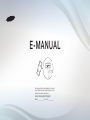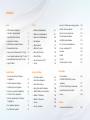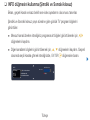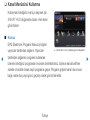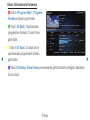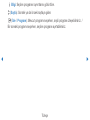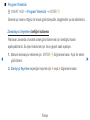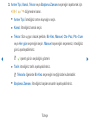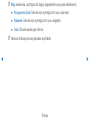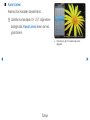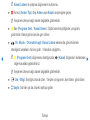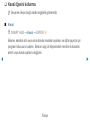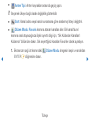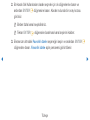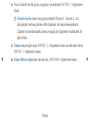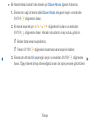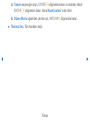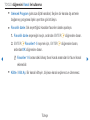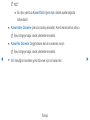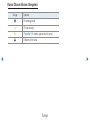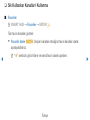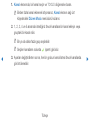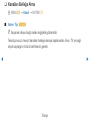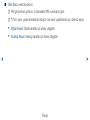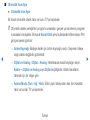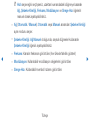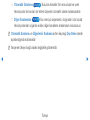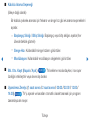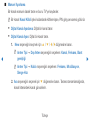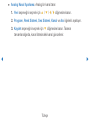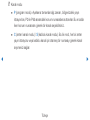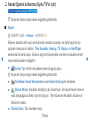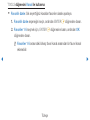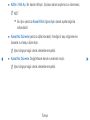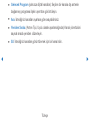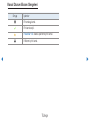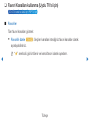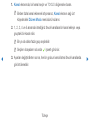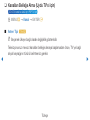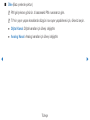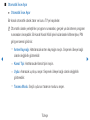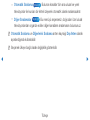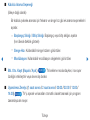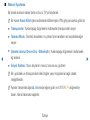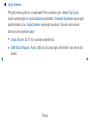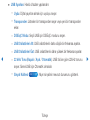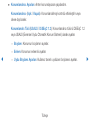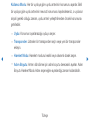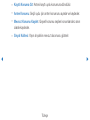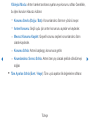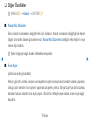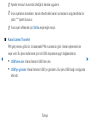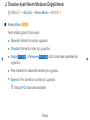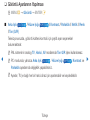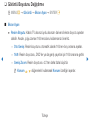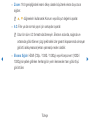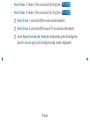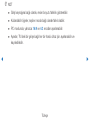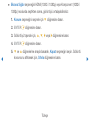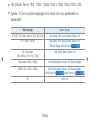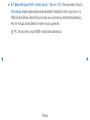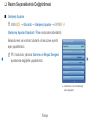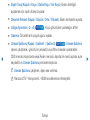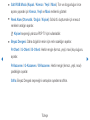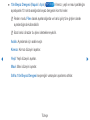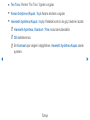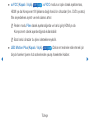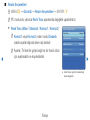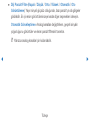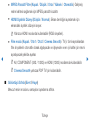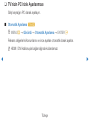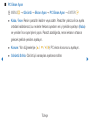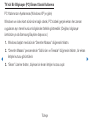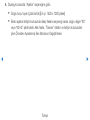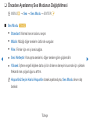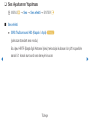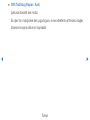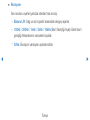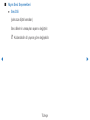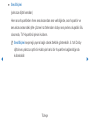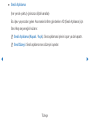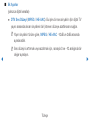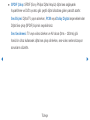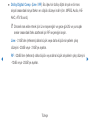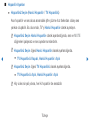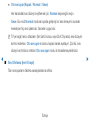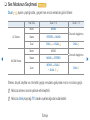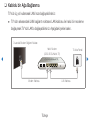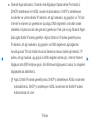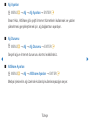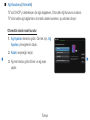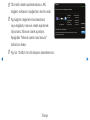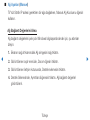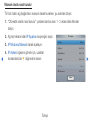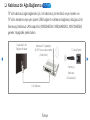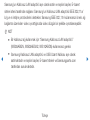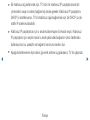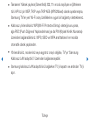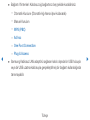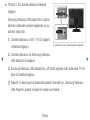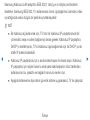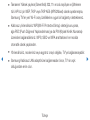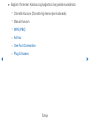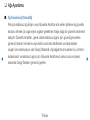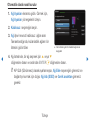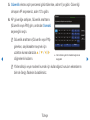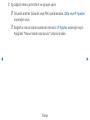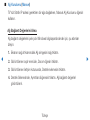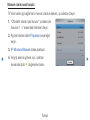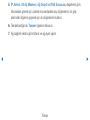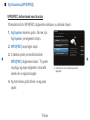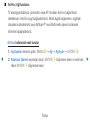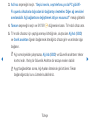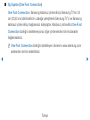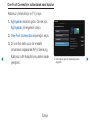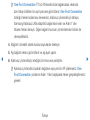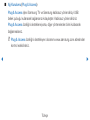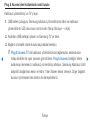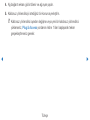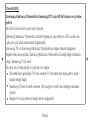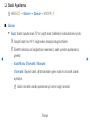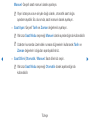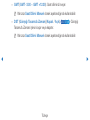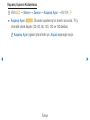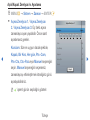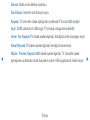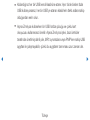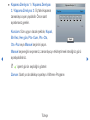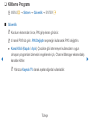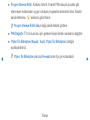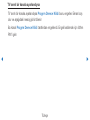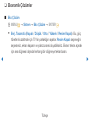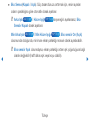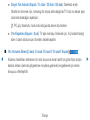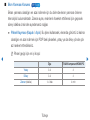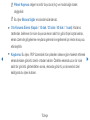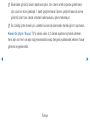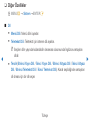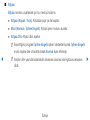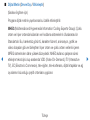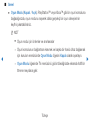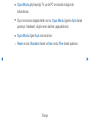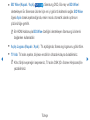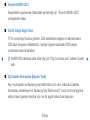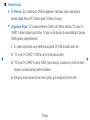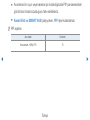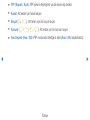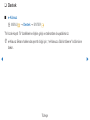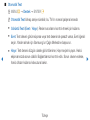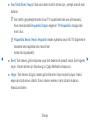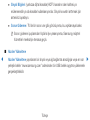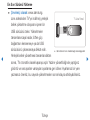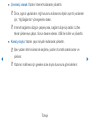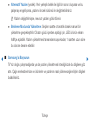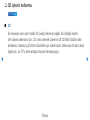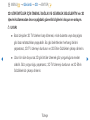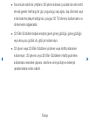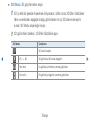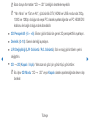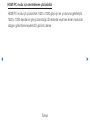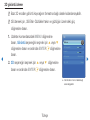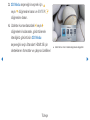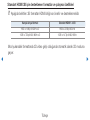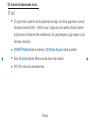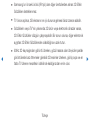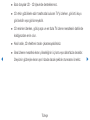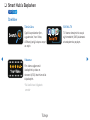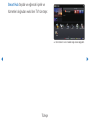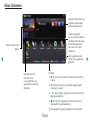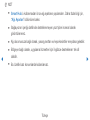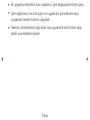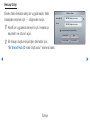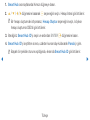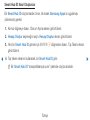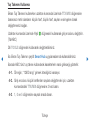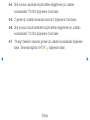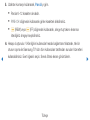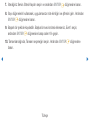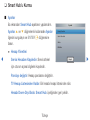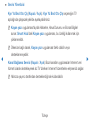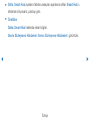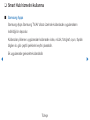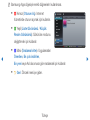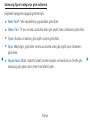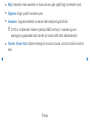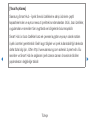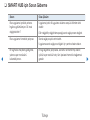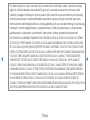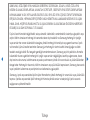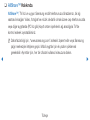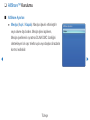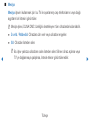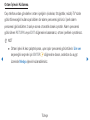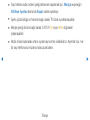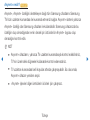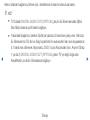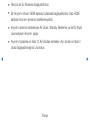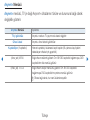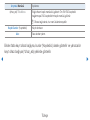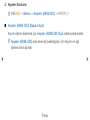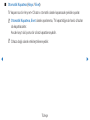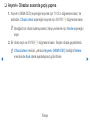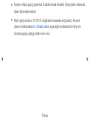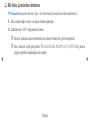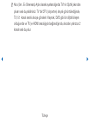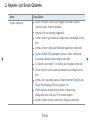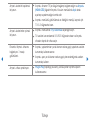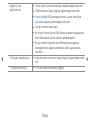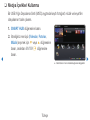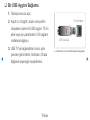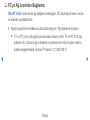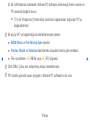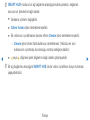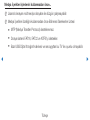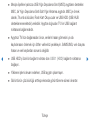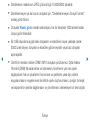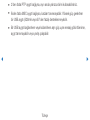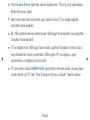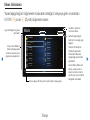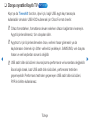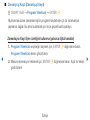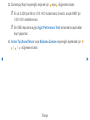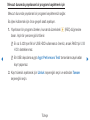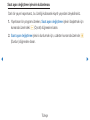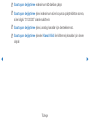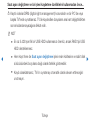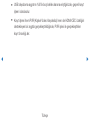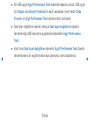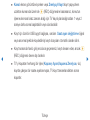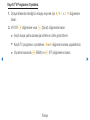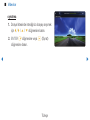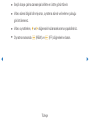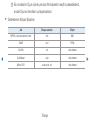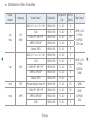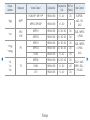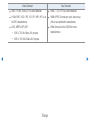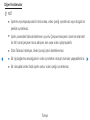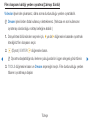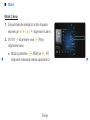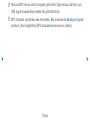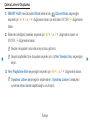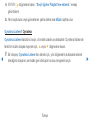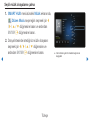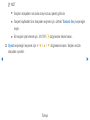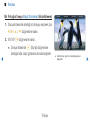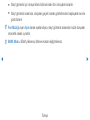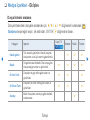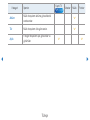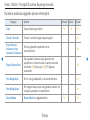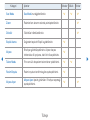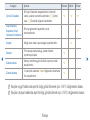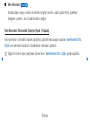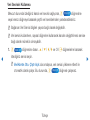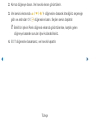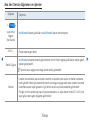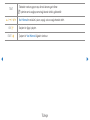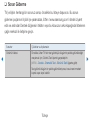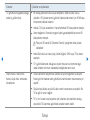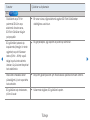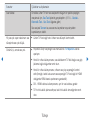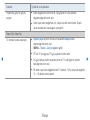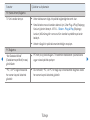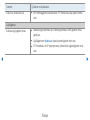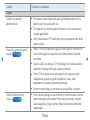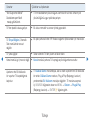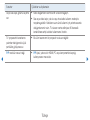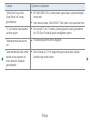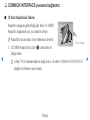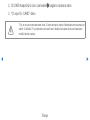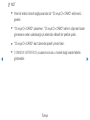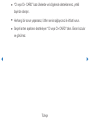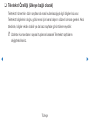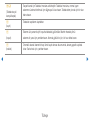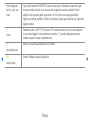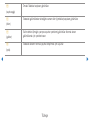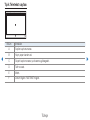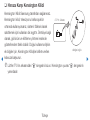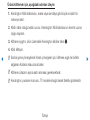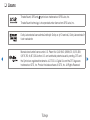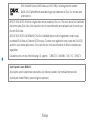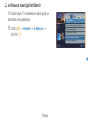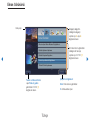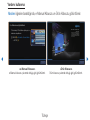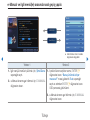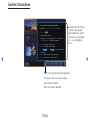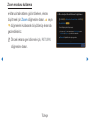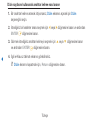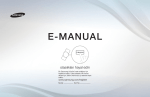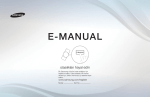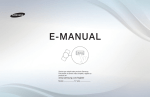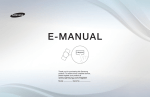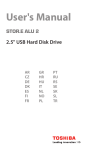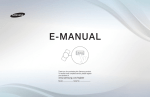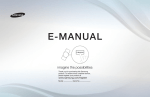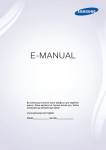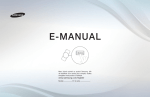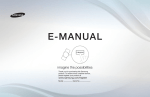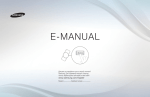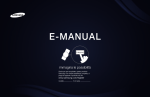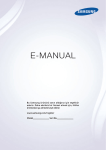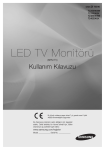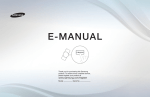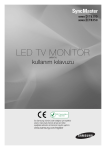Download Samsung PS59D6900DS Kullanıcı Klavuzu
Transcript
E-MANUAL
Bu Samsung ürününü satın aldığınız için teşekkür
ederiz. Daha eksiksiz bir hizmet almak için, lütfen
ürününüzü şu adreste kayıt ediniz:
www.samsung.com/register
Model_______________ Seri No.______________
İçindekiler
• Anynet+ Cihazları arasında geçiş yapma
210
88
• Bir Alıcı üzerinden dinleme
212
• Kablosuz bir Ağa Bağlanma 98
• Anynet+ için Sorun Giderme
214
4
• Kablosuz bir Ağa Bağlanma 105
• Medya İçerikleri Kullanma
217
• Kanal öğesini kullanma
12
• Ağı Ayarlama
109
• Bir USB Aygıtını Bağlama
218
• Sık Kullanılan Kanallar'ı Kullanma
21
• Saati Ayarlama
127
• PC’ye Ağ üzerinden Bağlanma
219
• Kanalları Belleğe Alma
23
• Kilitleme Programı
136
• Dosya oynatılır.Kayıtlı TV 228
• Kanal öğesini kullanma (Uydu TV'si için)
32
• Ekonomik Çözümler
139
• Videolar239
• Favori Kanalları kullanma (Uydu TV'si için) 37
• Diğer Özellikler
145
• Müzik247
• Kanalları Belleğe Alma (Uydu TV'si için)
39
• Resim İçinde Resim (PIP)
153
• Fotolar253
• Diğer Özellikler
51
• Destek156
• Medya İçerikleri - Ek İşlev
Temel Özellikler
Gelişmiş Özellikler
Diğer Bilgiler
• Önceden Ayarlı Resim Modunun
Değiştirilmesi53
• 3D işlevini kullanma
163
• Sorun Giderme
• Smart Hub’a Başlarken
175
• Görüntü Ayarlarının Yapılması
54
• Smart Hub’u Kurma
187
• COMMON INTERFACE yuvasına
bağlanma277
• Görüntü Boyutunu Değiştirme
55
• Smart Hub hizmetini kullanma
190
• Resim Seçeneklerinin Değiştirilmesi
62
• SMART HUB için Sorun Giderme
195
• TV’nizin PC’nizle Ayarlanması
71
• AllShare™ Hakkında
198
• Önceden Ayarlanmış Ses Modunun
Değiştirilmesi75
• AllShare™ Kurulumu
199
Kanal
Tercih
• INFO düğmesini kullanma
(Şimdiki ve Sonraki kılavuz)
• Kablolu bir Ağa Bağlanma
3
• Kanal Menüsünü Kullanma
• Ses Ayarlarının Yapılması
76
• Ses Modunun Seçilmesi 87
265
• Teletekst Özelliği (ülkeye bağlı olarak)
282
• Hırsıza Karşı Kensington Kilidi
287
• Lisans289
• Anynet+203
e-Kılavuz
• Anynet+ Kurulumu
• e-Kılavuz nasıl görüntülenir
208
255
291
Kanal
❑❑ INFO düğmesini kullanma (Şimdiki ve Sonraki kılavuz)
Ekran, geçerli kanalı ve bazı belirli ses-video ayarlarının durumunu tanımlar.
Şimdiki ve Sonraki kılavuz yayın süresine göre günlük TV program bilgilerini
görüntüler.
●● Mevcut kanalı izlerken istediğiniz programa ait bilgileri görüntülemek için, l, r
düğmelerini kaydırın.
●● Diğer kanalların bilgilerini görüntülemek için, u, d düğmelerini kaydırın. Geçerli
durumda seçili kanala gitmek istediğinizde, ENTERE düğmesine basın.
abc1
18:11 Per 6 Oca
DTV Yayın
, Life On Venus Avenue
15
Sınıflandırma dışı
No Detaild Information
18:00 ~ 6:00
a Bilgi
Türkçe
▶
❑❑ Kanal Menüsünü Kullanma
Kullanmak istediğiniz menüyü seçmek için,
SMART HUB düğmesine basın. Her ekran
görüntülenir.
■■ Kılavuz
Samsung Apps
Önerilen
Favori
Kanal
Videolar
Fotolar
Müzik
Program Yöneticisi
Kaynak
EPG (Elektronik Program Kılavuzu) bilgileri
●● Görüntülenen menü modele bağlı olarak değişebilir.
yayıncılar tarafından sağlanır. Yayıncılar
tarafından sağlanan programı kullanarak
izlemek istediğiniz programları önceden belirtebilirsiniz, böylece kanal belirtilen
sürede otomatik olarak seçili programa geçer. Program girişleri kanal durumuna
bağlı olarak boş veya günü geçmiş olarak görüntülenebilir.
a Oturum Aç
◀
Türkçe
b Sıralama kriter
{ Düzen Modu
} Ayarlar
▶
Kanal Görünümünü Kullanma
a Kırmızı (Program Mdr) : Program
Yöneticisi öğesini görüntüler.
Kılavuz
2:10 Sal 1 Haz
DTV Yayın 800 five
Home and Away
18:00 - 18:30
Drama
b Yeşil (-24 Saat): Yayınlanacak
programların listesini 24 saat önce
görüntüler.
◀
Dani is devastated when scott makes clear his views on marriage...
Kanal Görünümü - Tümü
Bugün
{ Sarı (+24 Saat): 24 saat sonra
yayınlanacak programların listesini
görüntüler.
18:00
18:30
1
Discovery
American Chopper
2
DiscoveryH&L
Programmes resume at 06:00
3
five
Home and...
4
price-drop.tv
Bilgi yok.
5
QVC
QVC Selection
6
R4DTT
Bilgi yok.
19:00
19:30
Tine Team
Bilgi yok.
Fiv...
Dark Angel
a Program Mdr b -24 Saat { +24 Saat } Ch Modu `Bilgi k Sayfa E Program
▶
} Mavi (Ch Modu): Kanal Grnm penceresinde görüntülemek istediğiniz kanalların
türünü seçin.
Türkçe
`Bilgi: Seçilen programın ayrıntılarını görüntüler.
k (Sayfa): Sonraki ya da önceki sayfaya gider.
E (İzle / Program): Mevcut programı seçerken, seçili programı izleyebilirsiniz. /
Bir sonraki programı seçerken, seçilen programı ayırtabilirsiniz.
◀
▶
Türkçe
■■ Program Yöneticisi
OO SMART HUB → Program Yöneticisi → ENTERE
İzlemek için rezerv ettiğiniz bir kanalı görüntüleyebilir, değiştirebilir ya da silebilirsiniz.
Zamanlayıcı Seyretme özelliğini kullanma
Planlanan zamanda otomatik olarak görüntülenmesi için istediğiniz kanalı
ayarlayabilirsiniz. Bu işlevi kullanmak için önce geçerli saati ayarlayın.
◀
1. Manuel rezervasyon eklemek için, ENTERE düğmesine basın. Açılır bir ekran
görüntülenir.
2. Zmnlycyl Seyrtme seçeneğini seçmek için l veya r düğmesine basın.
Türkçe
▶
3. Anten Tipi, Kanal, Tekrar veya Başlama Zamanı seçeneğini ayarlamak için
l / r / u / d düğmesine basın.
●● Anten Tipi: İstediğiniz anten kaynağını seçin.
●● Kanal: İstediğiniz kanalı seçin.
●● Tekrar: Size uygun olacak şekilde, Bir Kez, Manuel, Cts~Paz, Pts~Cum
veya Her gün seçeneğini seçin. Manuel seçeneğini seçerseniz, istediğiniz
günü ayarlayabilirsiniz.
◀
NN c işareti günün seçildiğini gösterir.
●● Tarih: istediğiniz tarihi ayarlayabilirsiniz.
NN Tekrarla öğesinde Bir Kez seçeneğini seçtiğinizde kullanılabilir.
●● Başlama Zamanı: İstediğiniz başlama saatini ayarlayabilirsiniz.
Türkçe
▶
NN Bilgi ekranında, ayırttığınız bir bilgiyi değiştirebilir veya iptal edebilirsiniz.
●● Programlar İptal: İzlemek için ayırttığınız bir şovu iptal edin.
●● Düzenle: İzlemek için ayırttığınız bir şovu değiştirin.
●● Geri: Önceki kanala geri dönün.
NN Yalnızca hafızaya alınmış kanallar ayırtılabilir.
◀
▶
Türkçe
■■ Kanal Listesi
Kanal Listesi
Tümü
Aranmış tüm kanalları izleyebilirsiniz.
1
A
2
B
3
C
4
OO Uzaktan kumandada CH LIST düğmesine
bastığınızda, Kanal Listesi ekranı bir kez
görüntülenir.
5
Bilgi yok
D
E
6
F
7
G
8
H
9
I
10
J
11
K
12
L
Dış Anten
a Anten Tipi { Program Grnt L Ch. Modu E İzle k Sayfa
●● Görüntülenen görüntü modele bağlı olarak
değişebilir.
◀
▶
Türkçe
NN Kanal Listesi ile çalışma düğmelerini kullanma.
●● a Kırmızı (Anten Tipi): Dış Anten veya Kablo seçeneğine geçer.
NN Seçenek ülkeye bağlı olarak değişiklik gösterebilir.
●● { Sarı (Program Grnt / Kanal Grnm ): Dijital kanal seçildiğinde, programı
görüntüler. Kanal görünümüne geri döner.
●● l r Ch. Modu / Otomatik kayıt: Kanal Listesi ekranında görüntülemek
istediğiniz kanalların türüne gidin. / Kanalları değiştirin.
◀
NN { (Program Grnt) düğmesine bastığınızda, L (Kanal) düğmesini kullanarak
diğer kanallara gidebilirsiniz.
NN Seçenek ülkeye bağlı olarak değişiklik gösterebilir.
●● E İzle / Bilgi: Seçtiğiniz kanalı izler. / Seçilen programın ayrıntılarını görüntüler.
●● k Sayfa: Sonraki ya da önceki sayfaya gider.
Türkçe
▶
❑❑ Kanal öğesini kullanma
NN Seçenek ülkeye bağlı olarak değişiklik gösterebilir.
■■ Kanal
OO SMART HUB → Kanal → ENTERE
Eklenen kanalları silin veya sık kullanılan kanalları ayarlayın ve dijital yayınlar için
program kılavuzunu kullanın. Ekranın sağ üst köşesindeki menüleri kullanarak
anteni veya kanal ayarlarını değiştirin.
◀
▶
Türkçe
●●
Anten Tipi: Anten kaynakları arasında geçiş yapın.
NN Seçenek ülkeye bağlı olarak değişiklik gösterebilir.
●●
●●
◀
Sort: Kanal adına veya kanal numarasına göre sıralanmış listeyi değiştirir.
Düzen Modu: Favoris kısmına atanan kanalları siler. Bir kanalı favori
kısmına nasıl atayacağınıza ilişkin ayrıntılı bilgi için, “Sık Kullanılan Kanalları'ı
Kullanma” bölümüne bakın. Sık seyrettiğiniz kanalları Favoriler olarak ayarlayın.
1. Ekranınızın sağ üst kısmındaki
ENTERE düğmesine basın.
Düzen Modu simgesini seçin ve ardından
▶
Türkçe
2. Bir kanalı Sık Kullanılanlar olarak seçmek için ok düğmelerine basın ve
ardından ENTERE düğmesine basın. Kanalın solunda bir onay kutusu
görünür.
NN Birden fazla kanal seçebilirsiniz.
NN Tekrar ENTERE düğmesine basılması kanal seçimini kaldırır.
3. Ekranınızın altındaki Favorilri dznle seçeneğini seçin ve ardından ENTERE
düğmesine basın. Favorilri dznle açılır penceresi görüntülenir.
◀
▶
Türkçe
4. Favori Listesi'nde bir grubu vurgulayın ve ardından ENTERE düğmesine
basın.
NN Favorilri dznle ekranı beş gruba sahiptir (Favoris 1, Favoris 2, vb.).
Gruplardan herhangi birisine Sık Kullanılan bir kanal ekleyebilirsiniz.
Uzaktan kumandanızdaki yukarı ve aşağı ok düğmelerini kullanarak bir
grup seçin.
5. Tamam seçeneğini seçin ENTERE, düğmesine basın ve ardından tekrar
ENTERE düğmesine basın.
◀
6. Düzen Modu öğesinden çıkmak için, RETURNR düğmesine basın.
Türkçe
▶
●● Bir Kanalı Kanal Listesi'nden silmek için Düzen Modu öğesini Kullanma.
1. Ekranınızın sağ üst kısmındaki Düzen Modu simgesini seçin ve ardından
ENTERE düğmesine basın.
2. Bir kanal seçmek için l / r / u / d düğmelerini kullanın ve ardından
ENTERE düğmesine basın. Kanalın solunda bir onay kutusu görünür.
NN Birden fazla kanal seçebilirsiniz.
NN Tekrar ENTERE düğmesine basılması kanal seçimini kaldırır.
◀
3. Ekranınızın altında Sil seçeneğini seçin ve ardından ENTERE düğmesine
basın. Öğeyi silmek isteyip istemediğinizi soran bir açılır pencere görüntülenir.
Türkçe
▶
4. Tamam seçeneğini seçin, ENTEREdüğmesine basın ve ardından tekrar
ENTERE düğmesine basın. Kanal Kanal Listesi 'nden silinir.
5. Düzen Modu öğesinden çıkmak için, RETURNR düğmesine basın.
●● Tümünü Seç: Tüm kanalları seçin.
◀
▶
Türkçe
TOOLS düğmesini Kanal ile kullanma
●● Gelecek Program (yalnızca dijital kanallar): Seçilen bir kanala dış antenle
bağlanmış programa ilişkin ayrıntıları görüntüleyin.
●● Favorilri dznle: Sık seyrettiğiniz kanalları favoriler olarak ayarlayın.
1. Favorilri dznle seçeneğini seçin, ardından ENTERE düğmesine basın.
2. ENTERE Favoriler 1-5 seçmek için, ENTERE düğmesine basın,
ardındanOK düğmesine basın.
◀
NN Favoriler 1-5 arasındaki birkaç favori kanal arasından bir favori kanal
eklenebilir.
●● Kilitle / Kilit Aç: Bir kanalı kilitleyin, böylece kanal seçilemez ve izlenemez.
Türkçe
▶
NN NOT
●● Bu işlev yalnızca Kanal Kilidi öğesi Açık olarak ayarlandığında
kullanılabilir.
●● Kanal Adını Düzenle (yalnızca analog kanallar): Kendi kanal adınızı atayın.
NN İşlev bölgeye bağlı olarak desteklenmeyebilir.
●● Kanal No Düzenle: Değiştirilecek kanal numarasını seçin.
NN İşlev bölgeye bağlı olarak desteklenmeyebilir.
◀
●● Sil: İstediğiniz kanalları görüntülemek için bir kanal silin.
Türkçe
▶
Kanal Durum Ekranı Simgeleri
Simge
İşlemler
a
Bir analog kanal.
c
Bir kanal seçili.
F
Favoriler 1-5 olarak ayarlanmış bir kanal.
\
Kilitlenmiş bir kanal.
◀
▶
Türkçe
❑❑ Sık Kullanılan Kanallar'ı Kullanma
■■ Favoriler
OO SMART HUB → Favoriler → ENTERE
Tüm favori kanalları gösterir.
●● Favorilri dznle t: Seçilen kanalları istediğiniz favori kanallar olarak
ayarlayabilirsiniz.
◀
NN “F” sembolü görüntülenir ve kanal favori olarak ayarlanır.
Türkçe
▶
1. Kanal ekranında, bir kanal seçin ve TOOLS düğmesine basın.
NN Birden fazla kanal eklemek istiyorsanız, Kanal ekranın sağ üst
köşesindeki Düzen Modu menüsünü kullanın.
2. 1, 2, 3, 4 ve 5 arasında istediğiniz favori kanallara bir kanal ekleyin veya
gruptaki bir kanalı silin.
NN Bir ya da daha fazla grup seçilebilir.
NN Seçilen kanalların solunda c işareti görünür.
◀
3. Ayarları değiştirdikten sonra, her bir grubun kanal listesi favori kanallarda
görüntülenebilir.
Türkçe
▶
❑❑ Kanalları Belleğe Alma
OO MENUm → Kanal → ENTERE
■■ Anten Tipi t
NN Seçenek ülkeye bağlı olarak değişiklik gösterebilir.
Televizyonunuz mevcut kanalları belleğe almaya başlamadan önce, TV'ye bağlı
sinyal kaynağının türünü belirtmeniz gerekir
◀
▶
Türkçe
■■ Ülke (Bazı yerlerde yoktur)
NN PIN giriş ekranı görünür. 4 basamaklı PIN numaranızı girin.
NN TV'nin yayın yapan kanallarda düzgün ince ayar yapabilmesi için, ülkenizi seçin.
●● Dijital Kanal: Dijital kanallar için ülkeyi değiştirir.
●● Analog Kanal: Analog kanallar için ülkeyi değiştirir.
◀
▶
Türkçe
■■ Otomatik İnce Ayar
●● Otomatik İnce Ayar
Bir kanalı otomatik olarak tarar ve bunu TV'ye kaydeder.
NN Otomatik olarak yerleştirilen program numaraları, gerçek ya da istenen program
numaraları olmayabilir. Bir kanal Kanal Kilidi işlevi kullanılarak kilitlenmişse, PIN
giriş penceresi görünür.
–– Anten Kaynağı: Belleğe almak için anten kaynağını seçin. Seçenek ülkeye
◀
bağlı olarak değişiklik gösterebilir.
–– Dijital ve Analog / Dijital / Analog: Hatırlanacak kanal kaynağını seçin.
Kablo → Dijital ve Analog veya Dijital seçildiğinde: Kablo kanallarını
taramak için bir değer girin.
–– Arama Modu (Tam / Ağ / Hızlı): Etkin yayın istasyonları olan tüm kanalları
tarar ve bunları TV'ye kaydeder.
Türkçe
▶
NN Hızlı seçeneğini seçtiyseniz, uzaktan kumandadaki düğmeye basarak
Ağ, Şebeke Kimliği, Frekans, Modülasyon ve Simge Hızı öğelerini
manuel olarak ayarlayabilirsiniz.
–– Ağ (Otomatik / Manuel): Otomatik veya Manuel arasından Şebeke Kimliği
ayar modunu seçer.
–– Şebeke Kimliği: Ağ Manuel olduğunda, sayısal düğmeleri kullanarak
Şebeke Kimliği öğesini ayarlayabilirsiniz.
◀
–– Frekans: Kanalın frekansını görüntüler. (her ülkede farklılık gösterir)
–– Modülasyon: Kullanılabilir modülasyon değerlerini görüntüler.
–– Simge Hızı: Kullanılabilir sembol hızlarını görüntüler.
Türkçe
▶
–– Otomatik Sıralama İtalya için : Bulunan kanallar tüm ana ulusal ve yerel
televizyonlar ile kurulan bir kriteri izleyerek otomatik olarak sıralanacaktır.
–– Diğer Sıralamalar İtalya için : Bu menüyü seçerseniz, doğrudan özel ulusal
televizyonlardan organize edilen diğer kanalların sıralamasını bulursunuz.
NN Otomatik Sıralama ve Diğerlerini Sıralama anten kaynağı Dış Anten olarak
ayarlandığında kullanılabilir.
NN Seçenek ülkeye bağlı olarak değişiklik gösterebilir.
◀
▶
Türkçe
■■ Kablolu Arama Seçeneği
(ülkeye bağlı olarak)
Bir kablolu şebeke araması için frekans ve simge hızı gibi ek arama seçeneklerini
ayarlar.
–– Başlangıç Sıklığı / Bitiş Sıklığı: Başlangıç veya bitiş sıklığını ayarlar (her
ülkede farklılık gösterir)
–– Simge Hızı: Kullanılabilir simge hızlarını görüntüler.
◀
–– Modülasyon: Kullanılabilir modülasyon değerlerini görüntüler.
■■ Bkl. Oto. Kayıt (Kapalı / Açık ) İtalya için : TV bekleme modundayken, ince ayar
özelliğini etkinleştirir veya devre dışı bırakır.
■■ Uyandırma Zmnlyc (1 saat sonra / 2 saat sonra / 00:00 / 02:00 / 12:00 /
14:00) İtalya için: TV'yi açmak ve kanalları otomatik olarak taramak için program
zamanlayıcısını seçer.
Türkçe
▶
■■ Manuel Ayarlama
Bir kanalı manuel olarak tarar ve bunu TV'ye kaydeder.
NN Bir kanal Kanal Kilidi işlevi kullanılarak kilitlenmişse, PIN giriş penceresi görünür.
●● Dijital Kanal Ayarlama: Dijital bir kanal tarar.
●● Dijital Kanal Ayarı: Dijital bir kanal tarar.
1. New seçeneğini seçmek için u / d / l / r düğmesine basın.
NN Anten Tipi → Dış Anten seçeneğini seçerken: Kanal, Frekans, Bant
◀
▶
genişliği
NN Anten Tipi → Kablo seçeneğini seçerken: Frekans, Modülasyon,
Simge Hızı
2. Ara seçeneğini seçmek için d düğmesine basın. Tarama tamamlandığında,
kanal listesindeki kanal güncellenir.
Türkçe
●● Analog Kanal Ayarlama: Analog bir kanal tarar.
1. Yeni seçeneğini seçmek için u / d / l / r düğmesine basın.
2. Program, Renk Sistemi, Ses Sistemi, Kanal ve Ara öğelerini ayarlayın.
3. Kaydet seçeneğini seçmek için d düğmesine basın. Tarama
tamamlandığında, kanal listesindeki kanal güncellenir.
◀
▶
Türkçe
NN Kanal modu
●● P (program modu): Ayarlama tamamlandığı zaman, bölgenizdeki yayın
istasyonları, P0 ile P99 arasındaki konum numaralarına atanırlar. Bu modda
iken konum numarasını girerek bir kanalı seçebilirsiniz.
●● C (anten kanalı modu) / S (kablolu kanal modu): Bu iki mod, her bir anten
yayın istasyonu veya kablolu kanal için atanmış bir numarayı girerek kanal
seçmenizi sağlar.
◀
▶
Türkçe
❑❑ Kanal öğesini kullanma (Uydu TV'si için)
LED 5700 serisi ve üstü için, PDP TV için
NN Seçenek ülkeye bağlı olarak değişiklik gösterebilir.
■■ Kanal
OO SMART HUB → Kanal → ENTERE
◀
Eklenen kanalları silin veya sık kullanılan kanalları ayarlayın ve dijital yayınlar için
program kılavuzunu kullanın. Tüm Kanallar, Analog, TV, Radyo ve Veri/Diğer
ekranında bir kanal seçin. Ekranın sağ üst köşesindeki menüleri kullanarak anteni
veya kanal ayarlarını değiştirin.
●●
Anten Tipi: Anten kaynakları arasında geçiş yapın.
NN Seçenek ülkeye bağlı olarak değişiklik gösterebilir.
●●
●●
Sınıflama: Kanal Numarasına veya Kanal Adına göre Sıralama.
Düzen Modu: Kanalları istediğiniz gibi düzenleyin. Bir kanalı favori kısmına
nasıl atayacağınıza ilişkin ayrıntılı bilgi için, “Sık Kullanılan Kanalları'ı Kullanma”
bölümüne bakın.
●● Tümünü Seç: Tüm kanalları seçin.
Türkçe
▶
TOOLS düğmesini Kanal ile kullanma
●● Favorilri dznle: Sık seyrettiğiniz kanalları favoriler olarak ayarlayın.
1. Favorilri dznle seçeneğini seçin, ardından ENTERE düğmesine basın.
2. Favoriler 1-5 seçmek için, ENTERE düğmesine basın, ardından OK
düğmesine basın.
NN Favoriler 1-5 arasındaki birkaç favori kanal arasından bir favori kanal
eklenebilir.
◀
▶
Türkçe
●● Kilitle / Kilit Aç: Bir kanalı kilitleyin, böylece kanal seçilemez ve izlenemez.
NN NOT
●● Bu işlev yalnızca Kanal Kilidi öğesi Açık olarak ayarlandığında
kullanılabilir.
●● Kanal No Düzenle (yalnızca dijital kanallar): İstediğiniz sayı düğmelerine
basarak numarayı düzenleyin.
NN İşlev bölgeye bağlı olarak desteklenmeyebilir.
◀
●● Kanal No Düzenle: Değiştirilecek kanal numarasını seçin.
NN İşlev bölgeye bağlı olarak desteklenmeyebilir.
Türkçe
▶
●● Gelecek Program (yalnızca dijital kanallar): Seçilen bir kanala dış antenle
bağlanmış programa ilişkin ayrıntıları görüntüleyin.
●● Ara: İstediğiniz kanalları ayarlara göre arayabilirsiniz.
●● Yeniden Sırala: (Anten Tipi, Uydu olarak ayarlandığında): Kanal yöneticisini
sayısal sırada yeniden düzenleyin.
●● Sil: İstediğiniz kanalları görüntülemek için bir kanal silin.
◀
▶
Türkçe
Kanal Durum Ekranı Simgeleri
Simge
İşlemler
a
Bir analog kanal.
c
Bir kanal seçili.
F
Favoriler 1-5 olarak ayarlanmış bir kanal.
\
Kilitlenmiş bir kanal.
◀
▶
Türkçe
❑❑ Favori Kanalları kullanma (Uydu TV'si için)
LED 5700 serisi ve üstü için, PDP TV için
■■ Favoriler
Tüm favori kanalları gösterir.
●● Favorilri dznle t: Seçilen kanalları istediğiniz favori kanallar olarak
ayarlayabilirsiniz.
◀
NN “F” sembolü görüntülenir ve kanal favori olarak ayarlanır.
Türkçe
▶
1. Kanal ekranında, bir kanal seçin ve TOOLS düğmesine basın.
NN Birden fazla kanal eklemek istiyorsanız, Kanal ekranın sağ üst
köşesindeki Düzen Modu menüsünü kullanın.
2. 1, 2, 3, 4 ve 5 arasında istediğiniz favori kanallara bir kanal ekleyin veya
gruptaki bir kanalı silin.
NN Bir ya da daha fazla grup seçilebilir.
NN Seçilen dosyaların solunda c işareti görünür.
◀
3. Ayarları değiştirdikten sonra, her bir grubun kanal listesi favori kanallarda
görüntülenebilir.
Türkçe
▶
❑❑ Kanalları Belleğe Alma (Uydu TV'si için)
LED 5700 serisi ve üstü için, PDP TV için
OO MENUm → Kanal → ENTERE
■■ Anten Tipi t
NN Seçenek ülkeye bağlı olarak değişiklik gösterebilir.
◀
Televizyonunuz mevcut kanalları belleğe almaya başlamadan önce, TV'ye bağlı
sinyal kaynağının türünü belirtmeniz gerekir.
Türkçe
▶
■■ Ülke (Bazı yerlerde yoktur)
NN PIN giriş ekranı görünür. 4 basamaklı PIN numaranızı girin.
NN TV'nin yayın yapan kanallarda düzgün ince ayar yapabilmesi için, ülkenizi seçin.
●● Dijital Kanal: Dijital kanallar için ülkeyi değiştirir.
●● Analog Kanal: Analog kanallar için ülkeyi değiştirir.
◀
▶
Türkçe
■■ Otomatik İnce Ayar
●● Otomatik İnce Ayar
Bir kanalı otomatik olarak tarar ve bunu TV'ye kaydeder.
NN Otomatik olarak yerleştirilen program numaraları, gerçek ya da istenen program
numaraları olmayabilir. Bir kanal Kanal Kilidi işlevi kullanılarak kilitlenmişse, PIN
giriş penceresi görünür.
–– Anten Kaynağı: Hatırlanacak anten kaynağını seçin. Seçenek ülkeye bağlı
◀
olarak değişiklik gösterebilir.
–– Kanal Tipi: Hatırlanacak Kanal tipini seçin.
–– Uydu: Aranacak uyduyu seçer. Seçenek ülkeye bağlı olarak değişiklik
gösterebilir.
–– Tarama Modu: Seçili uydunun tarama modunu seçer.
Türkçe
▶
–– Otomatik Sıralama İtalya için : Bulunan kanallar tüm ana ulusal ve yerel
televizyonlar ile kurulan bir kriteri izleyerek otomatik olarak sıralanacaktır.
–– Diğer Sıralamalar İtalya için : Bu menüyü seçerseniz, doğrudan özel ulusal
televizyonlardan organize edilen diğer kanalların sıralamasını bulursunuz.
NN Otomatik Sıralama ve Diğerlerini Sıralama anten kaynağı Dış Anten olarak
ayarlandığında kullanılabilir.
NN Seçenek ülkeye bağlı olarak değişiklik gösterebilir.
◀
▶
Türkçe
■■ Kablolu Arama Seçeneği
(ülkeye bağlı olarak)
Bir kablolu şebeke araması için frekans ve simge hızı gibi ek arama seçeneklerini
ayarlar.
–– Başlangıç Sıklığı / Bitiş Sıklığı: Başlangıç veya bitiş sıklığını ayarlar
(her ülkede farklılık gösterir)
–– Simge Hızı: Kullanılabilir simge hızlarını görüntüler.
◀
–– Modülasyon: Kullanılabilir modülasyon değerlerini görüntüler.
■■ Bkl. Oto. Kayıt (Kapalı / Açık ) İtalya için : TV bekleme modundayken, ince ayar
özelliğini etkinleştirir veya devre dışı bırakır.
■■ Uyandırma Zmnlyc (1 saat sonra / 2 saat sonra / 00:00 / 02:00 / 12:00 /
14:00) İtalya için: TV'yi açmak ve kanalları otomatik olarak taramak için program
zamanlayıcısını seçer.
Türkçe
▶
■■ Manuel Ayarlama
Bir kanalı manuel olarak tarar ve bunu TV'ye kaydeder.
NN Bir kanal Kanal Kilidi işlevi kullanılarak kilitlenmişse, PIN giriş penceresi görünür.
●● Transponder: Yukarı/aşağı düğmelerini kullanarak transponderi seçer.
●● Tarama Modu: Ücretsiz kanalların mı yoksa tüm kanalların mı kaydedileceğini
seçer.
●● Şebeke Arama (Devre Dışı / Etkinleştir): Yukarı/aşağı düğmelerini kullanarak
◀
ağ arama.
●● Sinyal Kalitesi: Yayın sinyalinin mevcut durumunu gösterir.
NN Bir uydudaki ve transponderindeki bilgiler yayın koşullarına bağlı olarak
değiştirilebilir.
NN Ayarlar tamamlandığında, Ara seçeneğine gidin ve ENTERE düğmesine
basın. Kanal taraması başlatılır.
Türkçe
▶
■■ Uydu Sistemi
PIN giriş ekranı görünür. 4 basamaklı PIN numaranızı girin. Anten Tipi Uydu
olarak ayarlandığında, Uydu Sistemi kullanılabilir. Otomatik Ayarlama seçeneğini
çalıştırmadan önce, Uydu Sistemi seçeneğini ayarlayın. Bundan sonra kanal
tarama normal şekilde çalışır.
●● Uydu Seçimi: Bu TV için uyduları seçebilirsiniz.
●● LNB Gücü (Kapalı / Açık): LNB için güç kaynağını etkinleştirir veya devre dışı
◀
bırakır.
▶
Türkçe
●● LNB Ayarları: Harici cihazları yapılandırır.
–– Uydu: Dijital yayınları almak için uyduyu seçer.
–– Transponder: Listeden bir transponder seçer veya yeni bir transponder
ekler.
–– DiSEqC Modu: Seçili LNB için DiSEqC modunu seçer.
–– LNB Osilatörleri Alt: LNB osilatörlerini daha düşük bir frekansa ayarlar.
–– LNB Osilatörleri Üst: LNB osilatörlerini daha yüksek bir frekansa ayarlar.
◀
–– 22 kHz Tonu (Kapalı / Açık / Otomatik): LNB türüne göre 22kHz tonunu
seçer. Genel LNB için Otomatik olmalıdır.
–– Sinyal Kalitesi LED TV için : Yayın sinyalinin mevcut durumunu gösterir.
Türkçe
▶
●● Konumlandırıcı Ayarları: Anten konumlayıcısını yapılandırır.
Konumlandırıcı (Açık / Kapalı): Konumlandırlmış kontrolü etkinleştirir veya
devre dışı bırakır.
Konumlandrc Türü (USALS / DiSEqC 1.2): Konumlandırıcı türünü DiSEqC 1.2
veya USALS (Evrensel Uydu Otomatik Konum Sistemi) olarak ayarlar.
–– Boylam: Konumun boylamını ayarlar.
–– Enlem: Konumun enlemini ayarlar.
◀
–– Uydu Boylamı Ayarları: Kullanıcı tanımlı uyduların boylamını ayarlar.
Türkçe
▶
Kullanıcı Modu: Her bir uyduya göre uydu anteninin konumunu ayarlar. Belli
bir uyduya göre uydu anteninin mevcut konumunu kaydederseniz, o uydunun
sinyali gerekli olduğu zaman, uydu anteni yerleştirilmeden önceki konumuna
getirilebilir.
–– Uydu: Konumun ayarlanacağı uyduyu seçer.
–– Transponder: Listeden bir transponder seçin veya yeni bir transponder
ekleyin.
◀
–– Hareket Modu: Hareket modunu kesikli veya devamlı olarak seçer.
–– Adım Boyutu: Anten döndürme için adım boyutu derecesini ayarlar. Adım
Boyutu Hareket Modu Adım seçeneğine ayarlandığı zaman kullanılabilir.
Türkçe
▶
–– Kayıtlı Konuma Git: Anteni kayıtlı uydu konumuna döndürür.
–– Anten Konumu: Seçili uydu için anten konumunu ayarlar ve kaydeder.
–– Mevcut Konumu Kaydet: Geçerli konumu seçilen konumlandırıcı sınırı
olarak kaydeder.
–– Sinyal Kalitesi: Yayın sinyalinin mevcut durumunu gösterir.
◀
▶
Türkçe
Yükleyici Modu: Anten hareket sınırlarını ayarlar veya konumu sıfırlar. Genellikle,
bu işlevi kurulum kılavuzu kullanır.
–– Konumu Sınırla (Doğu / Batı): Konumlandırıcı Sınırının yönünü seçer.
–– Anten Konumu: Seçili uydu için anten konumunu ayarlar ve kaydeder.
–– Mevcut Konumu Kaydet: Geçerli konumu seçilen konumlandırıcı Sınırı
olarak kaydeder.
–– Konumu Sıfırla: Anteni başlangıç konumuna getirir.
◀
–– Knumlandırıcı Sınırıcı Sıfırla: Anteni tam yay olacak şekilde döndürmeyi
sağlar.
●● Tüm Ayarları Sıfırla (Evet / Hayır): Tüm uydu ayarları ilk değerlerine sıfırlanır.
Türkçe
▶
❑❑ Diğer Özellikler
OO MENUm → Kanal → ENTERE
■■ Kanal No Düzenle
Bunu kanal numarasını değiştirmek için kullanın. Kanal numarası değiştiğinde kanal
bilgisi otomatik olarak güncellenmez. Kanal No Düzenle özelliğini etkinleştirin veya
devre dışı bırakın.
◀
NN İşlev bölgeye bağlı olarak desteklenmeyebilir.
■■ İnce Ayar
(yalnızca analog kanallar)
Alınan görüntü netse, arama ve kaydetme işlemi sırasında otomatik olarak yapılmış
olduğu için kanalın ince ayarını yapmanıza gerek yoktur. Sinyal zayıf ya da bozuksa,
kanala manuel olarak ince ayar yapın. Görüntü netleşinceye kadar, sola veya sağa
kaydırın.
Türkçe
▶
NN Ayarlar mevcut durumda izlediğiniz kanala uygulanır.
NN İnce ayarlanan kanalların, kanal etiketindeki kanal numarasının sağ tarafında bir
yıldız "*" işareti bulunur.
NN İnce ayarı sıfırlamak için,Sıfırla seçeneğini seçin.
■■ Kanal Listesi Transferi
PIN giriş ekranı görünür. 4 basamaklı PIN numaranızı girin. Kanal eşlemesini alır
veya verir. Bu işlevi kullanmak için bir USB depolama aygıtı bağlamalısınız.
◀
●● USB’den alın: Kanal listesini USB’den alın.
●● USB’ye gönder: Kanal listesini USB'ye gönderin. Bu işlev USB bağlı olduğunda
etkindir.
Türkçe
▶
Temel Özellikler
❑❑ Önceden Ayarlı Resim Modunun Değiştirilmesi
OO MENUm → Görüntü → Resim Modu → ENTERE
■■ Resim Modu t
Tercih ettiğiniz görüntü tipini seçin.
●● Dinamik: Aydınlık bir oda için uygundur.
●● Standart: Normal bir ortam için uygundur.
◀
●● Doğal LED TV için / Dinlenme PDP TV için : Göz zorlanmasını azaltmak için
uygundur.
●● Film: Karanlık bir odada film izlemek için uygundur.
●● Eğlence: Film izlemek ve oyunlar için uygundur.
NN Yalnızca PC modunda kullanılabilir.
Türkçe
▶
❑❑ Görüntü Ayarlarının Yapılması
OO MENUm → Görüntü → ENTERE
■■ Arka Işık LED TV için / Hücre Işığı
/ Ton (G/R)
PDP TV için
/ Kontrast / Parlaklık / Netlik / Renk
Televizyonunuzda, görüntü kalitesi kontrolü için çeşitli ayar seçenekleri
bulunmaktadır.
NN PAL sisteminin analog TV, Harici, AV modlarında Ton G/R işlevi kullanılamaz.
◀
NN PC modunda, yalnızca Arka Işık LED TV için / Hücre Işığı PDP TV için, Kontrast ve
Parlaklık ayarlarında değişiklik yapabilirsiniz.
NN Ayarlar, TV’ye bağlı her bir harici cihaz için ayarlanabilir ve kaydedilebilir.
Türkçe
▶
❑❑ Görüntü Boyutunu Değiştirme
OO MENUm → Görüntü → Ekran Ayarı → ENTERE
■■ Ekran Ayarı
●● Resim Boyutu: Kablo TV alıcınız/uydu alıcınızın da kendi ekran boyutu ayarları
olabilir. Ancak, çoğu zaman 16:9 modunu kullanmanızı öneririz.
–– Oto Geniş: Resim boyutunu otomatik olarak 16:9 en-boy oranına ayarlar.
◀
–– 16:9: Resim boyutunu, DVD’ler ya da geniş yayınlar için 16:9 oranına getirir.
–– Geniş Zoom: Resim boyutunu 4:3’ten daha fazla büyütür.
NN Konum u, d düğmelerini kullanarak Konum özelliğini ayarlar.
Türkçe
▶
–– Zoom: 16:9 genişliğindeki resmi dikey olarak büyüterek ekran boyutuna
sığdırır.
NN u, d düğmelerini kullanarak Konum veya Boyut değerini ayarlar.
–– 4:3: Film ya da normal yayın için varsayılan ayardır.
NN Uzun bir süre 4:3 formatında izlemeyin. Ekranın solunda, sağında ve
ortasında görüntülenen çizgi şeklindeki izler garanti kapsamında olmayan
görüntü alıkoymasına (ekran yanması) neden olabilir.
◀
–– Ekrana Sığdır: HDMI (720p / 1080i / 1080p) veya Komponent (1080i /
1080p) sinyalleri girilirken herhangi bir yerini kesmeden tam görüntüyü
görüntüler.
Türkçe
▶
–– Akıllı Grnm 1: Resmi 16:9 oranında %50 küçültür. LED TV için
–– Akıllı Grnm 2: Resmi 16:9 oranında %25 küçültür. LED TV için
NN Akıllı Grnm 1 yalnızca HDMI modunda etkinleştirilir.
NN Akıllı Grnm 2 yalnızca HDMI veya DTV modunda etkinleştirilir.
NN İçerik Smart Hub altında Videolar kullanılarak görüntülendiğinde,
görüntü boyutu giriş çözünürlüğüne bağlı olarak değişebilir.
◀
▶
Türkçe
NN NOT
●● Giriş kaynağına bağlı olarak, resim boyutu farklılık gösterebilir.
●● Kullanılabilir öğeler, seçilen moda bağlı olarak farklı olabilir.
●● PC modunda, yalnızca 16:9 ve 4:3 modları ayarlanabilir.
●● Ayarlar, TV’deki bir girişe bağlı her bir harici cihaz için ayarlanabilir ve
kaydedilebilir.
◀
▶
Türkçe
●● Ekrana Sığdır seçeneğini HDMI (1080i / 1080p) veya Komponent (1080i /
1080p) modunda seçtikten sonra, görüntüyü ortalayabilirsiniz:
1. Konum seçeneğini seçmek için d düğmesine basın.
2. ENTERE düğmesine basın.
3. Görüntüyü taşımak için, u, d, l veya r düğmesine basın.
4. ENTERE düğmesine basın.
◀
5. d ve u düğmelerine sırayla basarak, Kapat seçeneğini seçin. Görüntü
konumunu sıfırlamak için, Sıfırla düğmesine basın.
Türkçe
▶
●● HD (Yüksek Tanım): 16:9 - 1080i / 1080p (1920 x 1080), 720p (1280 x 720)
●● Ayarlar, TV’nin bir girişine bağladığınız her harici cihaz için ayarlanabilir ve
saklanabilir.
◀
Giriş Kaynağı
Resim Boyutu
ATV, EXT, DTV (480i, 480p, 576i, 576p,720p)
Oto Geniş, 16:9, Geniş Zoom, Zoom, 4:3
DTV (1080i, 1080p)
Oto Geniş, 16:9, Geniş Zoom, Zoom, 4:3,
Ekrana Sığdır, Akıllı Grnm 2 LED TV için
AV, Component
(480i, 480p, 576i, 576p, 720p)
16:9, Geniş Zoom, Zoom, 4:3
Component (1080i, 1080p)
16:9, Geniş Zoom, Zoom, 4:3, Ekrana Sığdır
HDMI (720p, 1080i, 1080p)
16:9, Geniş Zoom, Zoom, 4:3, Ekrana Sığdır,
Akıllı Grnm 1 LED TV için , Akıllı Grnm 2 LED TV için
PC
16:9, 4:3
Türkçe
▶
●● 4:3 Ekran Boyutu (16:9 / Geniş Zoom / Zoom / 4:3): Yalnızca resim boyutu
Oto Geniş olarak ayarlandığında kullanılabilir. İstediğiniz resim boyutunu 4:3
WSS (Geniş Ekran Hizmeti) boyutunda veya orijinal boyutta belirleyebilirsiniz.
Her bir Avrupa ülkesi farklı bir resim boyutu gerektirir.
NN PC, Komponent veya HDMI modunda kullanılamaz.
◀
▶
Türkçe
❑❑ Resim Seçeneklerinin Değiştirilmesi
■■ Gelişmiş Ayarlar
OO MENUm → Görüntü → Gelişmiş Ayarlar → ENTERE
(Gelişmiş Ayarlar Standart / Film modunda kullanılabilir)
Ekranda renk ve kontrast da dahil olmak üzere ayrıntılı
ayar yapabilirsiniz.
◀
NN PC modunda, yalnızca Gamma ve Beyaz Dengesi
ayarlarında değişiklik yapabilirsiniz.
Gelişmiş Ayarlar
Siyah Tonu
Dinamik Kontrast
Kapalı
Orta
Gölge Ayrıntıları
-2
Gamma
0
Salt RGB Modu
Kapalı
Renk Alanı
Doğal
Beyaz Dengesi
●● Görüntülenen menü modele bağlı
olarak değişebilir.
Türkçe
▶
●● Siyah Tonu (Kapalı / Koyu / Daha Koyu / En Koyu): Ekran derinliğini
ayarlamak için siyah düzeyini ayarlar.
●● Dinamik Kntrast (Kapalı / Düşük / Orta / Yüksek): Ekran kontrastını ayarlar.
●● Gölge Ayrıntıları (-2~+2) LED TV için : Koyu görüntülerin parlaklığını arttırır
●● Gamma: Öncelikli renk yoğunluğunu ayarlar.
●● Uzman Şablonu (Kapalı / Şablon1 / Şablon2) PDP TV için : Uzman Şablonu
◀
işlevini çalıştırarak, görüntü bir jeneratör veya filtre olmadan ayarlanabilir.
OSD menüsü kaybolursa veya Resim menüsü dışında bir menü açılırsa, ayar
kaydedilir ve Uzman Şablonu penceresi kaybolur.
NN Uzman Şablonu çalışırken, dışarı ses verilmez.
NN Yalnızca DTV / Komponent / HDMI modellerinde etkinleştirilir.
Türkçe
▶
●● Salt RGB Modu (Kapalı / Kırmızı / Yeşil / Mavi): Ton ve doygunluğun ince
ayarını yapmak için Kırmızı, Yeşil ve Mavi renklerini gösterir.
●● Renk Alanı (Otomatik / Doğal / Kişisel): Görüntü oluşturmak için mevcut
renklerin aralığını ayarlar.
NN Kişisel seçeneği yalnızca PDP TV için kullanılabilir.
●● Beyaz Dengesi: Daha doğal bir resim için renk sıcaklığını ayarlar.
◀
R-Ofseti / G-Ofseti / B-Ofseti: Herbir rengin (kırmızı, yeşil, mavi) koyuluğunu
ayarlar.
R-Kazanımı / G-Kazanımı / B-Kazanımı: Herbir rengin (kırmızı, yeşil, mavi)
parlaklığını ayarlar.
Sıfrla: Beyaz Dengesi seçeneğini varsayılan ayarlarına sıfırlar.
Türkçe
▶
●● 10n Beyaz Dengesi (Kapalı / Açık) PDP TV için : Kırmızı, yeşil ve mavi parlaklığını
ayarlayarak 10 nokta aralığında beyaz dengesini kontrol eder.
NN Resim modu Film olarak ayarlandığında ve harici giriş tüm girişler olarak
ayarlandığında kullanılabilir.
NN Bazı harici cihazlar bu işlevi desteklemeyebilir.
Aralık: Ayarlamak için aralık seçin
Kırmızı: Kırmızı düzeyini ayarlar.
◀
Yeşil: Yeşil düzeyini ayarlar.
▶
Mavi: Mavi düzeyini ayarlar.
Sıfrla: 10n Beyaz Dengesi seçeneğini varsayılan ayarlarına sıfırlar.
Türkçe
●● Ten Tonu: Pembe “Ten Tonu” öğesini vurgular.
●● Kenar Geliştirme (Kapalı / Açık Nesne sınırlarını vurgular.
●● Hareketli Aydnltma (Kapalı / Açık): Parlaklık kontrolü ile güç tüketimini azaltır.
NN Hareketli Aydnltma, Standart / Film modunda kullanılabilir.
NN 3B desteklenmez.
NN Bir Kontrast ayar değerini değiştirirken, Hareketli Aydnltma Kapalı olarak
ayarlanır.
◀
▶
Türkçe
●● xvYCC (Kapalı / Açık) PDP TV için : xvYCC modunun açık olarak ayarlanması,
HDMI ya da Komponent IN jaklarına bağlı harici bir cihazdan (örn. DVD oynatıcı)
film seyrederken ayrıntı ve renk alanını artırır.
NN Resim modu Film olarak ayarlandığında ve harici giriş HDMI ya da
Komponent olarak ayarlandığında kullanılabilir.
NN Bazı harici cihazlar bu işlevi desteklemeyebilir.
●● LED Motion Plus (Kapalı / Açık) LED TV için : Daha net resimler elde etmek için
◀
birçok hareket içeren hızlı sahnelerden yavaş hareketleri kaldırır.
Türkçe
▶
■■ Resim Seçenekleri
OO MENUm → Görüntü → Resim Seçenekleri → ENTERE
NN PC modunda, yalnızca Renk Tonu ayarlarında değişiklik yapabilirsiniz.
●● Renk Tonu (Mavi / Standart / Kırmızı1 / Kırmızı2)
NN Kırmızı1 veya Kırmızı2, resim modu Dinamik
olarak ayarlandığında devre dışı bırakılır.
NN Ayarlar, TV’deki bir girişe bağlı her bir harici cihaz
◀
için ayarlanabilir ve kaydedilebilir.
Resim Seçenekleri
Renk Tonu Standart
Diji Parazit Filtre Otomatik
MPEG Przt Filtresi Otomatik
HDMI Siyahlık Düzeyi
Normal
Film Modu
Kapalı
▶
●● Görüntülenen görüntü modele bağlı
olarak değişebilir.
Türkçe
●● Diji Parazit Filtre (Kapalı / Düşük / Orta / Yüksek / Otomatik / Oto
Görüntüleme): Yayın sinyali güçsüz olduğunda, bazı parazit ya da gölgeler
görülebilir. En iyi resim görüntüleninceye kadar diğer seçenekleri deneyin.
Otomatik Görselleştirme: Analog kanalları değiştirirken, geçerli sinyalin
yoğunluğunu görüntüler ve ekran parazit filtresini tanımlar.
NN Yalnızca analog kanallar için kullanılabilir.
◀
▶
Türkçe
●● MPEG Parazit Filtre (Kapalı / Düşük / Orta / Yüksek / Otomatik): Gelişmiş
resim kalitesi sağlamak için MPEG parazitini azaltır.
●● HDMI Siyahlık Düzeyi (Düşük / Normal): Ekran derinliğini ayarlamak için
ekrandaki siyahlık düzeyini seçer.
NN Yalnızca HDMI modunda kullanılabilir (RGB sinyalleri).
●● Film modu (Kapalı / Oto1 / Oto2 / Cinema Smooth): TV’yi tüm kaynaklardan
◀
film sinyallerini otomatik olarak algılayacak ve işleyecek ve en iyi kalite için resmi
ayarlayacak şekilde ayarlar.
NN AV, COMPONENT (480i / 1080i) ve HDMI (1080i) modlarında kullanılabilir.
NN Cinema Smooth yalnızca PDP TV için kullanılabilir.
■■ Görüntüyü Sıfırla (Evet / Hayır)
Mevcut resim modunu varsayılan ayarlarına sıfırlar.
Türkçe
▶
❑❑ TV’nizin PC’nizle Ayarlanması
Giriş kaynağını PC olarak ayarlayın.
■■ Otomatik Ayarlama t
OO MENUm → Görüntü → Otomatik Ayarlama → ENTERE
Frekans değerlerini/konumlarını ve ince ayarları otomatik olarak ayarlar.
NN HDMI / DVI kablosuyla bağlandığında kullanılamaz.
◀
▶
Türkçe
■■ PC Ekran Ayarı
OO MENUm → Görüntü → Ekran Ayarı → PC Ekran Ayarı → ENTERE
●● Kaba / İnce: Resim parazitini kaldırır veya azaltır. Parazitler yalnızca İnce ayarla
ortadan kaldırılamaz, bu nedenle frekans ayarlarını en iyi şekilde ayarlayın (Kaba)
ve yeniden İnce ayar işlemi yapın. Parazit azaldığında, resmi ekranın ortasına
gelecek şekilde yeniden ayarlayın.
●● Konum: Yön düğmeleriyle (u / d / l / r) PC ekran konumunu ayarlayın.
◀
●● Görüntü Sıfırla: Görüntüyü varsayılan ayarlarına sıfırlar.
Türkçe
▶
TV’nizi Bir Bilgisayar (PC) Ekranı Olarak Kullanma
PC Yazılımınızın Ayarlanması (Windows XP’ye göre)
Windows ve video kartı sürümüne bağlı olarak, PC’nizdeki gerçek ekran her zaman
uygulanan aynı temel kurulum bilgisinden farklılık gösterebilir. (Değilse, bilgisayar
üreticinize ya da Samsung Bayisine başvurun.)
1. Windows başlat menüsünde “Denetim Masası” düğmesini tıklatın.
◀
2. “Denetim Masası” penceresinde “Görünüm ve Temalar” düğmesini tıklatın, bir ekran
iletişim kutusu görüntülenir.
3. “Ekran” üzerine tıklatın, böylece bir ekran iletişim kutusu açılır.
Türkçe
▶
4. Diyalog kutusunda “Ayarlar” seçeneğine gidin.
●● Doğru boyut ayarı (çözünürlük) [En iyi: 1920 x 1080 piksel]
●● Ekran ayarları iletişim kutusunda dikey frekans seçeneği varsa, doğru değer “60”
veya “60 Hz” şeklindedir. Aksi halde, “Tamam”ı tıklatın ve iletişim kutusundan
çıkın.Önceden Ayarlanmış Ses Modunun Değiştirilmesi
◀
▶
Türkçe
❑❑ Önceden Ayarlanmış Ses Modunun Değiştirilmesi
OO MENUm → Ses → Ses Modu → ENTERE
■■ Ses Modu t
●● Standart: Normal ses modunu seçer.
●● Müzik: Müziği diğer seslerin üstünde vurgular.
●● Film: Filmler için en iyi sesi sağlar.
◀
●● Sesi Netleştir: Konuşma seslerini, diğer seslere göre güçlendirir.
●● Yüksek: İşitme engelli kişilere daha iyi bir dinleme deneyimi sunmak için yüksek
frekanslı ses yoğunluğunu arttırır.
NN Hoparlörü Seçin Harici Hoparlör olarak ayarlandıysa, Ses Modu devre dışı
bırakılır.
Türkçe
▶
❑❑ Ses Ayarlarının Yapılması
OO MENUm → Ses → Ses efekti → ENTERE
■■ Ses efekti
●● SRS TruSurround HD (Kapalı / Açık) t
(yalnızca standart ses modu)
◀
Bu işlev HRTF (Başla İlgili Aktarım İşlevi) teknolojisi kullanan bir çift hoparlörle
sanal 5.1 kanal surround ses deneyimi sunar.
Türkçe
▶
●● SRS TruDialog (Kapalı / Açık)
(yalnızca standart ses modu)
Bu işlev fon müziğindeki ses yoğunluğunu ve ses efektlerini arttırmanızı sağlar,
böylece konuşma daha net duyulabilir.
◀
▶
Türkçe
●● Ekolayzer
Ses modunu ayarlar (yalnızca standart ses modu).
–– Balans L/R: Sağ ve sol hoparlör arasındaki dengeyi ayarlar.
–– 100Hz / 300Hz / 1kHz / 3kHz / 10kHz (Bant Genişliği Ayarı): Belirli bant
genişliği frekanslarının seviyelerini ayarlar.
–– Sıfrla: Ekolayzırı varsayılan ayarlara sıfırlar.
◀
▶
Türkçe
■■ Yayın Sesi Seçenekleri
●● Ses Dili
(yalnızca dijital kanallar)
Ses dillerinin varsayılan ayarını değiştirir.
NN Kullanılabilir dil yayına göre değişebilir.
◀
▶
Türkçe
●● Ses Biçimi
(yalnızca dijital kanallar)
Hem ana hoparlörden hem ses alıcısından ses verildiğinde, ana hoparlör ve
ses alıcısı arasındaki şifre çözme hızı farkından dolayı ses yankısı oluşabilir. Bu
durumda, TV Hoparlörü işlevini kullanın.
NN Ses Biçimi seçeneği yayına bağlı olarak farklılık gösterebilir. 5.1ch Dolby
◀
dijital ses yalnızca optik bir kabloyla harici bir hoparlöre bağlanıldığında
kullanılabilir.
Türkçe
▶
●● Sesli Açıklama
(her yerde yoktur) (yalnızca dijital kanallar)
Bu işlev yayıncıdan gelen Ana sesle birlikte gönderilen AD (Sesli Açıklama) için
Ses Akışı seçeneğini kullanır.
NN Sesli Açıklama (Kapalı / Açık): Ses açıklaması işlevini açar ya da kapatır.
NN Ses Düzeyi: Sesli açıklama ses düzeyini ayarlar.
◀
▶
Türkçe
■■ Ek Ayarlar
(yalnızca dijital kanallar)
●● DTV Ses Düzeyi (MPEG / HE-AAC): Bu işlev bir ses sinyalinin (bir dijital TV
yayını sırasında alınan sinyallerin biri) istenen düzeye azaltılmasını sağlar.
NN Yayın sinyalinin türüne göre, MPEG / HE-AAC -10dB ve 0dB arasında
ayarlanabilir.
NN Ses düzeyini arttırmak veya azaltmak için, sırasıyla 0 ve -10 aralığında bir
◀
değer ayarlayın.
▶
Türkçe
●● SPDIF Çıkışı: SPDIF (Sony Philips Dijital Arayüz) dijital ses sağlayarak
hoparlörlere ve DVD oynatıcı gibi çeşitli dijital cihazlara giden paraziti azaltır.
Ses Biçimi: Dijital TV yayını alınırken, PCM veya Dolby Digital seçeneklerinden
Dijital Ses çıkışı (SPDIF) biçimini seçebilirsiniz.
Ses Gecikmesi: TV veya video izlerken ve AV alıcısı (0ms ~ 250ms) gibi
harici bir cihaz kullanarak dijital ses çıkışı dinlerken, ses-video senkronizasyon
sorunlarını düzeltin.
◀
▶
Türkçe
●● Dolby Digital Comp (Line / RF): Bu işlev bir dolby dijital sinyal ve bir ses
sinyali arasındaki sinyal farkını en düşük düzeye indirir (örn. MPEG Audio, HEAAC, ATV Sound).
NN Dinamik ses elde etmek için Line seçeneğini ve gece gürültü ve yumuşak
sesler arasındaki farkı azaltmak için RF seçeneğini seçin.
Line: -31dB’den (referans) daha büyük veya daha küçük sinyallerin çıkış
düzeyini -20dB veya -31dB’ye ayarlar.
◀
RF: -20dB’den (referans) daha büyük veya daha küçük sinyallerin çıkış düzeyini
-10dB veya -20dB’ye ayarlar.
Türkçe
▶
■■ Hoparlör Ayarları
●● Hoparlörü Seçin (Harici Hoparlör / TV Hoparlörü)
Ana hoparlör ve ses alıcısı arasındaki şifre çözme hızı farkından dolayı ses
yankısı oluşabilir. Bu durumda, TV’yi Harici Hoparlör olarak ayarlayın.
NN Hoparlörü Seçin Harici Hoparlör olarak ayarlandığında, ses ve MUTE
düğmeleri çalışmaz ve ses ayarları sınırlandırılır.
NN Hoparlörü Seçin öğesi Harici Hoparlör olarak ayarlandığında.
◀
●● TV Hoparlörü: Kapalı, Harici Hoparlör: Açık
NN Hoparlörü Seçin öğesi TV Hoparlörü olarak ayarlandığında.
●● TV Hoparlörü: Açık, Harici Hoparlör: Açık
NN Hiç video sinyali yoksa, her iki hoparlör de sessizdir.
Türkçe
▶
●● Oto ses ayar (Kapalı / Normal / Gece)
Her kanaldaki ses düzeyini eşitlemek için, Normal seçeneğini seçin.
Gece: Bu mod Normal moduna kıyasla gelişmiş bir ses deneyimi sunarak
neredeyse hiç ses çıkarmaz. Geceleri uygundur.
NN TV’ye bağlı harici cihazların (Set üstü kutusu veya DivX Oynatıcı) ses düzeyini
kontrol ederken, Oto ses ayar modunu kapalı olarak ayarlayın. Çünkü, ses
düzeyi kontrolünün etkisini Oto ses ayar modu ile hissedemeyebilirsiniz.
◀ ■■ Ses Sıfırlama (evet / hayır)
▶
Tüm ses ayarlarını fabrika varsayılanlarına sıfırlar.
Türkçe
❑❑ Ses Modunun Seçilmesi t
Dual f-g ayarını yaptığınızda, geçerli ses modu ekranda görüntülenir.
NICAM Stereo
Mono
MONO
Stereo
STEREO ↔ MONO
Dual
DUAL f ↔ DUAL g
Mono
MONO
Stereo
MONO ↔ STEREO
Dual
MONO ↔ DUAL f
DUAL g
↑
◀
Dual 1 / 2
←
A2 Stereo
Ses Türü
Dual 1 / 2
Otomatik değiştirme
DUAL f
Otomatik değiştirme
DUAL f
Stereo sinyali zayıfsa ve otomatik geçiş meydana geliyorsa mono moduna geçin.
NN Yalnızca stereo ses sinyalinde etkinleştirilir.
NN Yalnızca Giriş kaynağı TV olarak ayarlandığında kullanılabilir.
Türkçe
▶
Tercih
❑❑ Kablolu bir Ağa Bağlanma
TV’nizi üç yol kullanarak LAN’ınıza bağlayabilirsiniz:
●● TV’nizin arkasındaki LAN bağlantı noktasını LAN kablosu ile harici bir modeme
bağlayarak TV’nizi LAN’a bağlayabilirsiniz. Aşağıdaki şekle bakın.
Duvardaki Modem Bağlantı Noktası
Harici Modem
(ADSL/VDSL/Kablo TV)
TV Arka Paneli
◀
▶
Modem Kablosu
LAN Kablosu
Türkçe
●● TV’nizin arkasındaki LAN bağlantı noktasını harici bir modeme bağlı IP
Paylaştırıcıya bağlayarak TV’nizi LAN’a bağlayabilirsiniz. Bağlantı için LAN
kablosu kullanın. Aşağıdaki şekle bakın.
Duvardaki Modem
Bağlantı Noktası
TV Arka Paneli
Harici Modem
(ADSL/VDSL/Kablo TV)
IP Paylaştırıcı
(DHCP Sunucusuna sahip)
◀
▶
Modem Kablosu
LAN Kablosu
Türkçe
LAN Kablosu
●● Ağınızın nasıl yapılandırıldığına bağlı olarak, TV’nizin arkasındaki LAN bağlantı
noktasını LAN kablosu ile ağ duvar çıkışına doğrudan bağlayarak TV’nizi
LAN’ınıza bağlayabilirsiniz. Aşağıdaki şekle bakın. Duvar çıkışının evinizin
herhangi bir yerinde bir modeme veya yönlendiriciye bağlı olduğunu unutmayın.
Duvardaki LAN Bağlantı Noktası
TV Arka Paneli
◀
▶
LAN Kablosu
Türkçe
●● Dinamik Ağa sahipseniz, Dinamik Ana Bilgisayar Yapılandırma Protokolünü
(DHCP) destekleyen bir ADSL modem kullanmalısınız. DHCP’yi destekleyen
modemler ve yönlendiriciler IP adresini, alt ağ maskesini, ağ geçidini ve TV’nizin
Internet’e erişmek için gereksinim duyduğu DNS değerlerini otomatik olarak
destekler, böylece bunları elle girmeniz gerekmez. Pek çok ev ağı Dinamik Ağdır.
◀
Bazı ağlar Statik IP adresi gerektirir. Ağınız Statik bir IP adresi gerektiriyorsa,
IP adresini, alt ağ maskesini, ağ geçidini ve DNS değerlerini ağ bağlantısı
kurulduğunda TV’nizin Kablo Kurulum Ekranına manuel olarak girmelisiniz. IP
adresi, alt ağ maskesi, ağ geçidi ve DNS değerleri almak için, Internet Hizmet
Sağlayıcınızla (ISP) iletişime geçin. Bir Windows bilgisayarınız varsa, bu değerleri
bilgisayarla da alabilirsiniz.
NN Ağınız Statik IP adresi gerektiriyorsa, DHCP’yi destekleyen ADSL modemleri
kullanabilirsiniz. DHCP’yi destekleyen ADSL modemleri de Statik IP adresi
kullanmanıza izin verir.
Türkçe
▶
■■ Ağ Ayarları
OO MENUm → Ağ → Ağ Ayarları → ENTERE
Smart Hub, AllShare gibi çeşitli Internet hizmetlerini kullanmak ve yazılım
yükseltmesi gerçekleştirmek için, ağ bağlantısını ayarlayın.
■■ Ağ Durumu
OO MENUm → Ağ → Ağ Durumu → ENTERE
◀
Geçerli ağı ve Internet durumunu kontrol edebilirsiniz.
■■ AllShare Ayarları
OO MENUm → Ağ → AllShare Ayarları → ENTERE
Medya işlevlerinin ağ üzerinde kullanılıp kullanılmayacağını seçer.
Türkçe
▶
■■ Ağ Kurulumu (Otomatik)
TV’nizi DHCP’yi destekleyen bir ağa bağlarken, Otomatik Ağ Kurulumu kullanın.
TV’nizin kablo ağ bağlantısını otomatik olarak kurarken, şu adımları izleyin:
Otomatik olarak nasıl kurulur
1. Ağ Ayarları ekranına gidin. Girmek için, Ağ
Ayarları yönergelerini izleyin.
Ağ Ayarı
Bir ağ bağlantı türü seçin.
Kablolu
2. Kablo seçeneğini seçin.
◀
Kablosuz (genel)
WPS(PBC)
3. Ağ test ekranı görüntülenir ve ağ ayarı
yapılır.
Türkçe
One Foot Connection
Önceki
Ağa bir LAN kablosu kullanarak
bağlayın. Lütfen LAN kablosunun
Sonraki
bağlı olduğundan emin olun.
İptal
▶
NN Otomatik olarak ayarlanamazsa, LAN
bağlantı noktasının bağlantısını kontrol edin.
Ağ Ayarı
Kablosuz ağ ve Internet bağlantısı tamamlandı.
MAC Adresi
NN Ağ bağlantı değerlerini bulamazsanız
veya bağlantıyı manuel olarak ayarlamak
istiyorsanız, Manuel olarak ayarlayın.
Aşağıdaki “Manuel olarak nasıl kurulur”
bölümüne bakın.
SEC_LinkShare
00:12:fb:2b:56:4d
IP Adresi
192.168.11.4
Alt Ağ Maskesi
255.255.255.0
Ağ Geçidi
192.168.11.1
DNS Sunucusu 192.168.11.1
Tekrar Dene
IP Ayarları
Internet başarılı bir şekilde bağlandı.
Internet Hizmetini kullanmakla ilgili bir sorununuz varsa, Internet hizmet
Tamam
sağlayıcınızla iletişime geçin.
NN Ağ hızı 10 Mb/s’nin altındayken desteklenmez.
◀
▶
Türkçe
■■ Ağ Ayarları (Manuel)
TV’nizi Statik IP adresi gerektiren bir ağa bağlarken, Manuel Ağ Kurulumu öğesini
kullanın.
Ağ Bağlantı Değerlerini Alma
Ağ bağlantı değerlerini pek çok Windows bilgisayarda almak için, şu adımları
izleyin:
1. Ekranın sağ alt kısmındaki Ağ simgesini sağ tıklatın.
◀
2. Görüntülenen açılır menüde, Durum öğesini tıklatın.
3. Görüntülenen iletişim kutusunda, Destek sekmesini tıklatın.
4. Destek Sekmesinde, Ayrıntılar düğmesini tıklatın. Ağ bağlantı değerleri
görüntülenir.
Türkçe
▶
Manuel olarak nasıl kurulur
TV’nizin kablo ağ bağlantısını manuel olarak kurarken, şu adımları izleyin:
1. “Otomatik olarak nasıl kurulur” yordamında bulunan 1 - 2 arasındaki Adımları
izleyin.
2. Ağ test ekranındaki IP Ayarları seçeneğini seçin.
3. IP Modunu Manuel olarak ayarlayın.
◀
4. IP Adresi öğesine gitmek için, uzaktan
kumandanızda d düğmesine basın.
IP Ayarları
IP Modu
Manuel
IP Adresi
0.0.0.0
Alt Ağ Maskesi
0.0.0.0
Ağ Geçidi
0.0.0.0
DNS Modu
Manuel
DNS Sunucusu
0.0.0.0
Tamam
Türkçe
▶
5. IP Adresi, Alt Ağ Maskesi, Ağ Geçidi ve DNS Sunucusu değerlerini girin.
Numaraları girmek için uzaktan kumandadaki sayı düğmelerini, bir giriş alanından
diğerine geçmek için ok düğmelerini kullanın.
6.Tamamlandığında, Tamam öğesine dokunun.
7. Ağ test ekranı görüntülenir ve ağ ayarı yapılır.
◀
▶
Türkçe
❑❑ Kablosuz bir Ağa Bağlanma
LED TV için
TV’nizi kablosuz ağa bağlamak için, bir kablosuz yönlendirici veya modem ve
TV’nizin arkasına veya yan panel USB bağlantı noktasına bağlamış olduğunuz bir
Samsung Kablosuz LAN adaptörü (WIS09ABGN, WIS09ABGN2, WIS10ABGN)
gerekir. Aşağıdaki şekle bakın.
Duvardaki LAN
Bağlantı Noktası
◀
Kablosuz IP paylaştırıcı
(DHCP sunucusuna sahip
yönlendirici)
TV Arka Paneli
▶
Samsung
Kablosuz LAN adaptörü
LAN Kablosu
Türkçe
Samsung’un Kablosuz LAN adaptörü ayrı olarak satılır ve seçkin bayiler, E-ticaret
siteleri sitesi tarafından sağlanır. Samsung’un Kablosuz LAN adaptörü IEEE 802,11a/
b/g ve n iletişim protokollerini destekler. Samsung IEEE 802,11n kullanmanızı önerir. ağ
bağlantısı üzerinden video oynattığınızda video düzgün bir şekilde oynatılamayabilir.
NN NOT
●● Bir kablosuz ağ kullanmak için “Samsung Kablosuz LAN adaptörü”
(WIS09ABGN, WIS09ABGN2, WIS10ABGN) kullanmanız gerekir.
◀
●● Samsung Kablosuz LAN adaptörü ve USB Uzantı Kablosu ayrı olarak
satılmaktadır ve seçkin bayiler, E-ticaret siteleri ve Samsungparts.com
tarafından sunulmaktadır.
Türkçe
▶
●● Bir kablosuz ağ kullanmak için, TV’nizin bir kablosuz IP paylaştırıcısına (bir
yönlendirici veya modem) bağlanmış olması gerekir. Kablosuz IP paylaştırıcı
DHCP’yi destekliyorsa, TV’niz kablosuz ağa bağlanmak için bir DHCP ya da
statik IP adresi kullanabilir.
●● Kablosuz IP paylaştırıcısı için o anda kullanılmayan bir kanal seçin. Kablosuz
IP paylaştırıcı için seçilen kanal o anda yakındaki başka bir cihaz tarafından
kullanılıyorsa, bu parazite ve bağlantı sorununa neden olur.
●● Aşağıda listelenenler dışında bir güvenlik sistemi uygularsanız, TV ile çalışmaz.
◀
▶
Türkçe
●● Tamamen Yüksek yayılma (Greenfield) 802,11n modu seçiliyse ve Şifreleme
türü AP’niz için WEP, TKIP veya TKIP AES (WPS2Mixed) olarak ayarlanmışsa,
Samsung TV’ler yeni Wi-Fi onay özelliklerine uygun bir bağlantıyı desteklemez.
●● Kablosuz yönlendiriciniz WPS(Wi-Fi Protected Setup) desteği sunuyorsa,
ağa PBC (Push Düğmesi Yapılandırılması) ya da PIN (Kişisel Kimlik Numarası)
üzerinden bağlanabilirsiniz. WPS; SSID ve WPA anahtarlarını her modda
otomatik olarak yapılandırır.
●● Yönlendiriciniz, modeminiz veya aygıtınız onaylı değilse, TV’ye “Samsung
◀
Kablosuz LAN adaptörü” üzerinden bağlanamayabilir.
●● Samsung kablosuz LAN adaptörünü bağlarken TV’yi kapatın ve ardından TV’yi
açın.
Türkçe
▶
●● Bağlantı Yöntemleri: Kablosuz ağ bağlantınızı beş şekilde kurabilirsiniz.
–– Otomatik Kurulum (Otomatik Ağ Arama işlevi kullanarak)
–– Manuel Kurulum
–– WPS (PBC)
–– Ad hoc
–– One Foot Connection
◀
–– Plug & Access
●● Samsung Kablosuz LAN adaptörü sağlanan kablo dışında bir USB hubuyla
veya bir USB uzatma kablosuyla gerçekleştirilmiş bir bağlantı kullanıldığında
tanınmayabilir.
Türkçe
▶
Uyarı
TV Samsung Kablosuz LAN adaptörüne bağlı olduğunda, görüntü bazı kanallarda
bozuk görülebilir veya statik olabilir. Böyle bir durumda, aşağıdaki yöntemlerden birisini
kullanarak bir bağlantı oluşturun veya radyo parazitinden etkilenmeyen bir yerde USB
kablosunu kullanarak Samsung Kablosuz LAN adaptörü bağlayın.
●● Yöntem 1: USB sağ açılı adaptörü kullanarak
bağlayın
◀
Samsung Kablosuz LAN adaptörünü USB
sağ açı adaptörü kullanarak bağlamak için, şu
adımları takip edin:
1. USB sağ açı adaptörünü Samsung
Kablosuz LAN adaptörüne bağlayın.
▶
●● Görüntülenen menü modele bağlı olarak değişebilir.
2. Sağ açı adaptörünün diğer ucunu USB 1 (HDD) bağlantı noktasına bağlayın.
Türkçe
●● Yöntem 2: Bir uzatma kablosu kullanarak
bağlayın
Samsung Kablosuz LAN adaptörünü uzatma
kablosu kullanarak yeniden bağlamak için şu
adımları takip edin:
1. Uzatma kablosunu USB 1 (HDD) bağlantı
noktasına bağlayın.
◀
●● Görüntülenen menü modele bağlı olarak değişebilir.
2. Uzatma kablosunu ve Samsung Kablosuz
LAN adaptörünü bağlayın.
3. Samsung Kablosuz LAN adaptörünü, çift taraflı yapışkan bant kullanarak TV’nin
arka üst tarafına bağlayın.
NN Adaptör ve kanal ayarcısı arasındaki paraziti önlemek için, Samsung Kablosuz
LAN Adaptörü parazit olmayan bir alana kurulmalıdır.
Türkçe
▶
❑❑ Kablosuz bir Ağa Bağlanma
PDP TV için
TV’nizi kablosuz ağa bağlamak amacıyla TV’de yerleşik olan Samsung Kablosuz
LAN adaptörünü kullanmak için kablosuz ağ kullanabiliyor olmalısınız.
Duvardaki LAN
Bağlantı Noktası
Kablosuz IP paylaştırıcı
(DHCP sunucusuna sahip
yönlendirici)
◀
▶
LAN Kablosu
Türkçe
Samsung Kablosuz LAN adaptörü IEEE 802,11a/b/g ve n iletişim protokollerini
destekler. Samsung IEEE 802,11n kullanmanızı önerir. ağ bağlantısı üzerinden video
oynattığınızda video düzgün bir şekilde oynatılamayabilir.
NN NOT
●● Bir kablosuz ağ kullanmak için, TV’nizin bir kablosuz IP paylaştırıcısına (bir
yönlendirici veya modem) bağlanmış olması gerekir. Kablosuz IP paylaştırıcı
DHCP’yi destekliyorsa, TV’niz kablosuz ağa bağlanmak için bir DHCP ya da
statik IP adresi kullanabilir.
◀
●● Kablosuz IP paylaştırıcısı için o anda kullanılmayan bir kanal seçin. Kablosuz
IP paylaştırıcı için seçilen kanal o anda yakındaki başka bir cihaz tarafından
kullanılıyorsa, bu parazite ve bağlantı sorununa neden olur.
●● Aşağıda listelenenler dışında bir güvenlik sistemi uygularsanız, TV ile çalışmaz.
Türkçe
▶
●● Tamamen Yüksek yayılma (Greenfield) 802,11n modu seçiliyse ve Şifreleme
türü AP’niz için WEP, TKIP veya TKIP AES (WPS2Mixed) olarak ayarlanmışsa,
Samsung TV’ler yeni Wi-Fi onay özelliklerine uygun bir bağlantıyı desteklemez.
●● Kablosuz yönlendiriciniz WPS(Wi-Fi Protected Setup) desteği sunuyorsa,
ağa PBC (Push Düğmesi Yapılandırılması) ya da PIN (Kişisel Kimlik Numarası)
üzerinden bağlanabilirsiniz. WPS; SSID ve WPA anahtarlarını her modda
otomatik olarak yapılandırır.
●● Yönlendiriciniz, modeminiz veya aygıtınız onaylı değilse, TV’ye bağlanamayabilir.
◀
●● Samsung Kablosuz LAN adaptörüne bağlanmadan önce, TV’nin açık
olduğundan emin olun.
Türkçe
▶
●● Bağlantı Yöntemleri: Kablosuz ağ bağlantınızı beş şekilde kurabilirsiniz.
–– Otomatik Kurulum (Otomatik Ağ Arama işlevi kullanarak)
–– Manuel Kurulum
–– WPS (PBC)
–– Ad hoc
–– One Foot Connection
◀
–– Plug & Access
▶
Türkçe
❑❑ Ağı Ayarlama
■■ Ağ Kurulumu (Otomatik)
◀
Pek çok kablosuz ağ Erişim veya Güvenlik Anahtarı adı verilen şifrelenmiş güvenlik
kodunu iletmek için ağa erişen aygıtlar gerektiren isteğe bağlı bir güvenlik sistemine
sahiptir. Güvenlik Anahtarı, genel olarak kablosuz ağınız için güvenliği kurarken
girmeniz istenen bir kelime veya belirli uzunlukta harflerden ve rakamlardan
oluşan bir kombinasyon olan Geçiş İfadesidir. Ağ bağlantınızı kurarken bu yöntemi
kullanırsanız ve kablosuz ağınız için Güvenlik Anahtarınız varsa, kurulum işlemi
sırasında Geçiş İfadesini girmeniz gerekir.
Türkçe
▶
Otomatik olarak nasıl kurulur
1. Ağ Ayarları ekranına gidin. Girmek için,
Ağ Ayarları yönergelerini izleyin.
Bir ağ bağlantı türü seçin.
Kablolu
Kablosuz (genel)
2. Kablosuz seçeneğini seçin.
WPS(PBC)
3. Ağ işlevi mevcut kablosuz ağları arar.
Tamamlandığında, kullanılabilir ağların bir
listesini görüntüler.
◀
Ağ Ayarı
One Foot Connection
Önceki
Erişim noktanızı seçerek
kablosuz ağ kurun. Erişim
noktası ayarlarına bağlı olarak
güvenlik anahtarı girmeniz
Sonraki
İptal
gerekebilir.
●● Görüntülenen görüntü modele bağlı olarak
değişebilir.
4. Ağ listesinde, bir ağ seçmek için u veya d
düğmesine basın ve ardından ENTERE düğmesine basın.
NN AP Gizli (Görünmez) olarak ayarlanmışsa, Ağ Ekle seçeneğini girmeniz ve
bağlantıyı kurmak için doğru Ağ Adı (SSID) ve Gvnlk anahtarı girmeniz
gerekir.
Türkçe
▶
5. Güvenlik ekranı açılır penceresi görüntülenirse, adım 6’ya gidin. Güvenliği
olmayan AP seçerseniz, adım 10’a gidin.
6. AP güvenliğe sahipse, Güvenlik anahtarını
(Güvenlik veya PIN) girin, ardından Sonraki
seçeneğini seçin.
NN Güvenlik anahtarını (Güvenlik veya PIN)
◀
girerken, sayı/karakter seçmek için
uzaktan kumandanızda u / d / l / r
düğmelerini kullanın.
Ağ Ayarı
Bağlanmak için Erişim Noktası Adı (SSID) girin.
a
b
c
d
e
f
1
2
3
g
h
i
j
k
l
4
5
6
m
n
o
p
q
r
7
8
9
s
t
u
v
w
x
y
z
0
a/A
Sil
Önceki
Sonraki
Boşluk
●● Görüntülenen görüntü modele bağlı olarak
değişebilir.
NN Yönlendiriciyi veya modemi kurmak için kullandığınız kurulum ekranlarının
birinde Geçiş İfadesini bulabilirsiniz.
Türkçe
İptal
▶
7. Ağ bağlantı ekranı görüntülenir ve ağ ayarı yapılır.
NN Güvenlik anahtarı (Güvenlik veya PIN) ayarlanamazsa, Sfrla veya IP Ayarları
seçeneğini seçin.
NN Bağlantıyı manuel olarak ayarlamak isterseniz, IP Ayarlar seçeneğini seçin.
Aşağıdaki “Manuel olarak nasıl kurulur” bölümüne bakın.
◀
▶
Türkçe
■■ Ağ Kurulumu (Manuel)
TV’nizi Statik IP adresi gerektiren bir ağa bağlarken, Manuel Ağ Kurulumu öğesini
kullanın.
Ağ Bağlantı Değerlerini Alma
Ağ bağlantı değerlerini pek çok Windows bilgisayarda almak için, şu adımları
izleyin:
1. Ekranın sağ alt kısmındaki Ağ simgesini sağ tıklatın.
◀
2. Görüntülenen açılır menüde, Durum öğesini tıklatın.
3. Görüntülenen iletişim kutusunda, Destek sekmesini tıklatın.
4. Destek Sekmesinde, Ayrıntılar düğmesini tıklatın. Ağ bağlantı değerleri
görüntülenir.
Türkçe
▶
Manuel olarak nasıl kurulur
TV’nizin kablo ağ bağlantısını manuel olarak kurarken, şu adımları izleyin:
1. “Otomatik olarak nasıl kurulur” yordamında
bulunan 1 - 7 arasındaki Adımları izleyin.
2. Ağ test ekranındaki IP Ayarları seçeneğini
seçin.
3. IP Modunu Manuel olarak ayarlayın.
◀
4. İlk giriş alanına gitmek için, uzaktan
kumandanızda d düğmesine basın.
Türkçe
IP Ayarları
IP Modu
Manuel
IP Adresi
0.0.0.0
Alt Ağ Maskesi
0.0.0.0
Ağ Geçidi
0.0.0.0
DNS Modu
Manuel
w
Tamam
▶
5. IP Adresi, Alt Ağ Maskesi, Ağ Geçidi ve DNS Sunucusu değerlerini girin.
Numaraları girmek için uzaktan kumandadaki sayı düğmelerini, bir giriş
alanından diğerine geçmek için ok düğmelerini kullanın.
6.Tamamlandığında, Tamam öğesine dokunun.
7. Ağ bağlantı ekranı görüntülenir ve ağ ayarı yapılır.
◀
▶
Türkçe
■■ Ağ Kurulumu (WPS(PBC))
WPS(PBC) kullanılarak nasıl kurulur
Yönlendiriciniz bir WPS(PBC) düğmesine sahipse, şu adımları izleyin:
1. Ağ Ayarları ekranına gidin. Girmek için,
Ağ Ayarları yönergelerini izleyin.
2. WPS(PBC) seçeneğini seçin.
◀
Ağ Ayarı
Bir ağ bağlantı türü seçin.
Kablolu
Kablosuz (genel)
WPS(PBC)
3. 2 dakika içinde yönlendiricinizdeki
WPS(PBC) düğmesine basın. TV gerek
duyduğu ağ ayarı değerlerini otomatik
olarak alır ve ağınıza bağlar.
4. Ağ test ekranı görüntülenir ve ağ ayarı
yapılır.
Türkçe
One Foot Connection
Önceki
WPS(PBC) düğmesine basarak
Erişim Noktasına bağlayın.
Sonraki
Erişim Noktanız Push Düğmesi
Yapılandırmasını (PBC)
destekliyorsa, bunu seçin.
●● Görüntülenen menü modele bağlı olarak
değişebilir.
İptal
▶
■■ Ad-Hoc Ağ Kurulumu
TV aracılığıyla kablosuz yönlendirici veya AP olmadan Ad-hoc bağlantılarını
destekleyen mobil bir aygıt bağlayabilirsiniz. Mobil aygıta bağlanırken, aygıttaki
dosyaları kullanabilirsiniz veya AllShare™ veya Multimedia işlevini kullanarak
Internete bağlanabilirsiniz.
Ad-hoc kullanarak nasıl kurulur
1. Ağ Ayarları ekranına gidin. (MENUm → Ağ → Ağ Ayarı → ENTERE).
◀
2. Kablosuz (Genel) seçeneğini seçin, ENTERE düğmesine basın ve ardından
tekrar ENTERE düğmesine basın.
Türkçe
▶
3. Ad hoc seçeneğini seçin. “Geçici servis, cep telefonu ya da PC gibi WiFi uyumlu cihazlarla doğrudan bir bağlantıyı destekler. Diğer ağ servisleri
sınırlanabilir. Ağ bağlantısını değiştirmek istiyor musunuz?” mesajı gösterilir.
4. Tamam seçeneğini seçin ve ENTERE düğmesine basın. TV mobil cihazı arar.
5. TV mobil cihazınız için yaptığı aramayı bitirdiğinde, oluşturulan Ağ Adı (SSID)
ve Gvnlk anahtarı öğesini bağlanmak istediğiniz cihaza girin ve ardından ağa
bağlanın.
◀
NN Ağ normal şekilde çalışmazsa, Ağ Adı (SSID) ve Güvenlik anahtarını tekrar
kontrol edin. Yanlış bir Güvenlik Anahtarı bir arızaya neden olabilir.
NN Aygıt bağlandıktan sonra, Ağ Ayarları listesinde görüntülenir. Tekrar
bağlandığınızda, bunu Listede bulabilirsiniz.
Türkçe
▶
■■ Ağ Ayarları (One Foot Connection)
One Foot Connection, Samsung kablosuz yönlendiriciyi Samsung TV’nin 25
cm (30,48 cm) dahilindeki bir uzaklığa yerleştirerek Samsung TV’yi ve Samsung
kablosuz yönlendiriciyi bağlamanızı kolaylaştırır. Kablosuz yönlendirici One Foot
Connection özelliğini desteklemiyorsa, diğer yöntemlerden birini kullanarak
bağlanmalısınız.
NN One Foot Connection özelliğini destekleyen donanımı www.samsung.com
adresinden kontrol edebilirsiniz.
◀
▶
Türkçe
One Foot Connection kullanılarak nasıl kurulur
Kablosuz yönlendiriciyi ve TV’yi açın.
1. Ağ Ayarları ekranına gidin. Girmek için,
Ağ Ayarları yönergelerini izleyin.
Ağ Ayarı
Bir ağ bağlantı türü seçin.
Kablolu
2. One Foot Connection seçeneğini seçin.
Kablosuz (genel)
WPS(PBC)
◀
3. 25 cm’den daha uzun bir mesafe
olmamasını sağlayaraki AP’yi Samsung
Kablosuz LAN Adaptörüne paralel olarak
yerleştirin.
Türkçe
Erişim Noktanız One Foot
Connection özelliğini
destekliyorsa, kablosuz ağa
One Foot Connection
Önceki
Sonraki
otomatik olarak bağlanın. Erişim
noktasını TV’nizin 25 cm (10 inç)
İptal
dahiline yerleştirdikten sonra bu
bağlantı türünü seçin.
●● Görüntülenen görüntü modele bağlı olarak
değişebilir.
▶
NN One Foot Connection TV’nizi Yönlendiricinize bağlamazsa, ekranda
size hatayı bildirilen bir açılır pencere görüntülenir. One Foot Connection
özelliğini tekrar kullanmayı denerseniz, kablosuz yönlendiriciyi sıfırlayın,
Samsung Kablosuz LAN adaptörü bağlantısını kesin ve Adım 1’den
itibaren tekrar deneyin. Diğer bağlantı kurulum yöntemlerinden birisini de
deneyebilirsiniz.
4. Bağlantı otomatik olarak kuruluncaya kadar bekleyin.
5. Ağ bağlantı ekranı görüntülenir ve ağ ayarı yapılır.
◀
6. Kablosuz yönlendiriciyi istediğiniz bir konuma yerleştirin.
NN Kablosuz yönlendirici ayarları değişirse veya yeni bir AP yüklerseniz, One
Foot Connection yordamını Adım 1’den başlayarak tekrar gerçekleştirmeniz
gerekir.
Türkçe
▶
■■ Ağ Kurulumu (Plug & Access)
Plug & Access işlevi Samsung TV ve Samsung kablosuz yönlendiriciyi USB
bellek çubuğu kullanarak bağlamanızı kolaylaştırır. Kablosuz yönlendiriciniz
Plug & Access özelliğini desteklemiyorsa, diğer yöntemlerden birini kullanarak
bağlanmalısınız.
NN Plug & Access özelliğini destekleyen donanımı www.samsung.com adresinden
kontrol edebilirsiniz.
◀
▶
Türkçe
Plug & Access işlevi kullanılarak nasıl kurulur
Kablosuz yönlendiriciyi ve TV’yi açın.
1. USB bellek çubuğunu Samsung kablosuz yönlendiricinize takın ve kablosuz
yönlendiricinin LED durumunu kontrol edin (Yanıp Sönüyor → Açık).
2. Ardından USB belleğini çıkarın ve Samsung TV’ye takın.
3. Bağlantı otomatik olarak kuruluncaya kadar bekleyin.
NN Plug & Access TV’nizi kablosuz yönlendiricinize bağlamazsa, ekranda size
◀
hatayı bildirilen bir açılır pencere görüntülenir. Plug & Access özelliğini tekrar
kullanmayı denerseniz, kablosuz yönlendiriciyi sıfırlayın, Samsung Kablosuz LAN
adaptörü bağlantısını kesin ve Adım 1’den itibaren tekrar deneyin. Diğer bağlantı
kurulum yöntemlerinden birisini de deneyebilirsiniz.
Türkçe
▶
4. Ağ bağlantı ekranı görüntülenir ve ağ ayarı yapılır.
5. Kablosuz yönlendiriciyi istediğiniz bir konuma yerleştirin.
NN Kablosuz yönlendirici ayarları değişirse veya yeni bir kablosuz yönlendirici
yüklerseniz, Plug & Access yordamını Adım 1’den başlayarak tekrar
gerçekleştirmeniz gerekir.
◀
▶
Türkçe
ÖncelikQOS
Samsung Kablosuz Yönlendirici Samsung DTV için HD AV akışını en iyi hale
getirir
Bu bizim ürünümüzün ayırt edici işlevidir.
◀
Samsung Kablosuz Yönlendirici dizüstü bilgisayar, cep telefonu, BD oynatıcı vb.
gibi pek çok cihaz kullanılarak bağlanabilir.
Samsung TV’nin Samsung Kablosuz Yönlendiriciye diğer cihazlar bağlıyken
bağlanması durumunda, Samsung Kablosuz Yönlendirici önceliği diğer cihazlara
değil, Samsung TV’ye verir.
Bu işlev en iyi akış içeriği ve yayılma hızı sağlar.
●● Öncelikli bant genişliğini TV’nize vererek TV’nizi daha hızlı hale getirin (açık/
kapalı isteğe bağlı).
●● Samsung TV’lere öncelik vererek, HD içeriğinin keyfini ana belleğe almadan
çıkarın.
●● Bağlantı hızı ağ ortamına bağlı olarak değişebilir.
Türkçe
▶
TV’niz Internete Bağlanamazsa
TV’niz Internete bağlanamamış olabilir, çünkü ISP’niz PC veya modeminizin MAC adresini
(benzersiz bir tanımlama numarası) kalıcı olarak kaydetmiş olabilir, bu daha sonra yetkisiz
erişimi önlemenin bir yolu olarak siz Internete her bağlandığınızda kimlik doğrulaması yapar.
TV’niz farklı bir MAC adresine sahip olduğu için, ISP MAC adresinin kimlik doğrulamasını yapamaz ve TV’niz bağlanamaz.
Bu sorunu çözmek için, ISP’nize PC’niz dışındaki cihazları (TV’niz gibi) Internet’e bağlamak
için gerekli yordamları sorun.
◀
Internet servis sağlayıcınız Internet bağlantısı için bir kullanıcı adı ve parola istiyorsa, TV’niz
Internet’e bağlanamayabilir. Bu durumda, Internete bağlanırken kimliğinizi veya parolanızı
girmeniz gerekir.
Internet bağlantısı bir güvenlik duvarı sorunu nedeniyle başarısız olabilir. Bu durumda, Internet servis sağlayıcınız ile iletişim kurun.
Internet servis sağlayıcınızın yordamlarını izledikten sonra hala Internet’e bağlanamıyorsanız.
Türkçe
▶
❑❑ Saati Ayarlama
OO MENUm → Sistem → Zaman → ENTERE
■■ Zaman
●● Saat: Saatin ayarlanması TV’nin çeşitli saat özelliklerini kullanabilmek içindir.
OO Geçerli saat her INFO düğmesine basışınızda görüntülenir.
NN Elektrik kablosunun bağlantısını keserseniz, saati yeniden ayarlamanız
◀
gerekir.
–– Saat Modu (Otomatik / Manuel)
Otomatik: Geçerli saati, dijital kanaldan gelen saat ile otomatik olarak
ayarlayın.
NN Saati otomatik olarak ayarlamak için anten bağlı olmalıdır.
Türkçe
▶
Manuel: Geçerli saati manuel olarak ayarlayın.
NN Yayın istasyonuna ve sinyale bağlı olarak, otomatik saat doğru
ayarlanmayabilir. Bu durumda, saati manuel olarak ayarlayın.
–– Saat Ayarı: Geçerli Tarih ve Zaman değerlerini ayarlayın.
NN Yalnızca Saat Modu seçeneği Manuel olarak ayarlandığında kullanılabilir.
NN Uzaktan kumanda üzerindeki numara düğmelerini kullanarak Tarih ve
Zaman değerlerini doğudan ayarlayabilirsiniz.
◀
–– Saat Dilimi (Otomatik / Manuel: Saat diliminizi seçin.
NN Yalnızca Saat Modu seçeneği Otomatik olarak ayarlandığında
kullanılabilir.
Türkçe
▶
–– GMT (GMT -3:00 ~ GMT +12:00): Saat diliminizi seçer.
NN Yalnızca Saat Dilimi Manuel olarak ayarlandığında kullanılabilir.
–– DST (Günışığı Tasarrufu Zaman) (Kapalı / Açık) LED TV için : Günışığı
Tasarrufu Zamanı işlevini açar veya kapatır.
NN Yalnızca Saat Dilimi Manuel olarak ayarlandığında kullanılabilir.
◀
▶
Türkçe
Kapanış Ayarının Kullanılması
OO MENUm → Sistem → Zaman → Kapanış Ayarı → ENTERE
●● Kapanış Ayarı t: Önceden ayarlanmış bir sürenin sonunda, TV’yi
otomatik olarak kapatır. (30, 60, 90, 120, 150 ve 180 dakika).
NN Kapanış Ayarı öğesini iptal etmek için, Kapalı seçeneğini seçin.
◀
▶
Türkçe
Açık/Kapalı Zmnlycsı’nı Ayarlama
O MENUm → Sistem → Zaman → ENTERE
● Açma Zmnlycsı 1 / Açma Zmnlycsı
2 / Açma Zmnlycsı 3: Üç farklı açma
zamanlayıcı ayarı yapılabilir. Önce saati
ayarlamanız gerekir.
◀
Kurulum: Size en uygun olacak şekilde,
Kapalı, Bir Kez, Her gün, Pts~Cum,
Pts~Cts, Cts~Paz veya Manuel seçeneğini
seçin. Manuel seçeneğini seçerseniz,
zamanlayıcıyı etkinleştirmek istediğiniz günü
ayarlayabilirsiniz.
N c işareti günün seçildiğini gösterir.
Türkçe
Açma Zmnlycsı 1
Kurulum
Paz
Kapalı
Pzt
Sal
Çar
Süre
Per
Cum
Cts
12:00
Ses Düzeyi
20
Kaynak
TV
Anten Tipi
DTV
Kanal
3
Kapat
▶
Zaman: Saati ya da dakikayı ayarlayın.
Ses Düzeyi: İstenilen ses düzeyini seçin.
Kaynak: TV otomatik olarak açıldığında oynatılacak TV veya USB içeriğini
seçin. (USB yalnızca bir USB aygıtı TV’ye bağlı olduğunda seçilebilir)
Anten Tipi (Kaynak TV olarak ayarlandığında): İstediğiniz anten kaynağını seçin.
Kanal (Kaynak TV olarak ayarlandığında): İstediğiniz kanalı seçin.
◀
Müzik / Fotolar (Kaynak USB olarak ayarlandığında): TV otomatik olarak
açıldığında oynatılacak müzik dosyalarını içeren USB aygıtında bir klasör seçin.
Türkçe
▶
NN NOT
●● USB aygıtında hiç müzik dosyası veya bir müzik dosyası içeren klasör
yoksa, Zamanlayıcı işlevi düzgün şekilde çalışmaz.
●● USB’de yalnız bir görüntü dosyası varsa, Slayt Gösterisi yürütülmez.
●● Klasör adı çok uzunsa, seçilemeyebilir.
◀
▶
Türkçe
●● Kullandığınız her bir USB kendi klasörüne atanır. Aynı türde birden fazla
USB kullanıyorsanız, her bir USB’ye atanan klasörlerin farklı adlara sahip
olduğundan emin olun.
●● Açma Zmnlycsı kullanırken bir USB hafıza çubuğu ve çoklu kart
okuyucusu kullanmanız önerilir. Açma Zmnlycsı işlevi, bazı üreticiler
tarafından üretilmiş dahili pile, MP3 oynatıcılara veya PMP’lere sahip USB
aygıtları ile çalışmayabilir, çünkü bu aygıtların tanınması uzun zaman alır.
◀
▶
Türkçe
● Kapama Zmnlycsı 1 / Kapama Zmnlycsı
2 / Kapama Zmnlycsı 3: Üç farklı kapama
zamanlayıcı ayarı yapılabilir. Önce saati
ayarlamanız gerekir.
◀
Kapama Zmnlycsı 1
Kurulum
Paz
Kapalı
Paz
Süre
Sal
Çar
Per
Cum
Cts
12:00
Kurulum: Size uygun olacak şekilde, Kapalı,
Bir Kez, Her gün, Pts~Cum, Pts~Cts,
Kapat
Cts~Paz veya Manuel seçimini yapın.
Manuel seçeneğini seçerseniz, zamanlayıcıyı etkinleştirmek istediğiniz günü
ayarlayabilirsiniz.
N c işareti günün seçildiğini gösterir.
Zaman: Saati ya da dakikayı ayarlayın. Kilitleme Programı
Türkçe
▶
❑❑ Kilitleme Programı
OO MENUm → Sistem → Güvenlik → ENTERE
■■ Güvenlik
NN Kurulum ekranından önce, PIN giriş ekranı görünür.
NN 4 haneli PIN’inizi girin. PIN Değiştir seçeneğini kullanarak PIN’i değiştirin.
●● Kanal Kilidi (Kapalı / Açık): Çocuklar gibi istenmeyen kullanıcıların uygun
◀
olmayan programları izlemesini engellemek için, Channel Manager ekranındakş
kanalları kilitler.
NN Yalnızca Kaynak TV olarak ayarlandığında kullanılabilir.
Türkçe
▶
●● Progrm Derece Kilidi: Kullanıcı tanımlı 4 haneli PIN koduyla çocuklar gibi
istenmeyen kullanıcıların uygun olmayan programları izlemesini önler. Seçilen
kanal kilitlenirse, “\” sembolü görüntülenir.
NN Progrm Derece Kilidi ülkeye bağlı olarak farklılık gösterir.
●● PIN Değiştir: TV’nin kurulumu için gereken kişisel kimlik numaranızı değiştirir.
●● Ytşkn Tür Etknlştrm (Kapalı / Açık): Ytşkn Tür Etknlştrm özelliğini
ayarlayabilirsiniz.
◀
NN Ytşkn Tür Etknlştrm yalnızca Freesat anten tipi için kullanılabilir.
Türkçe
▶
TV sınırlı bir kanala ayarlandıysa
TV sınırlı bir kanala ayarlandıysa Progrm Derece Kilidi bunu engeller. Ekran boş
olur ve aşağıdaki mesaj görüntülenir:
Bu kanal Progrm Derece Kilidi tarafından engellendi. Engeli kaldırmak için lütfen
PIN’i girin
◀
▶
Türkçe
❑❑ Ekonomik Çözümler
■■ Eko Çözüm
OO MENUm → Sistem → Eko Çözüm → ENTERE
●● Enrj. Tasarrufu (Kapalı / Düşük / Orta / Yüksek / Resim Kapalı): Bu, güç
tüketimini azaltmak için TV’nin parlaklığını ayarlar. Resim Kapalı seçeneğini
seçerseniz, ekran kapanır ve yalnızca sesi duyabilirsiniz. Ekranı tekrar açmak
için ses düğmesi dışında herhangi bir düğmeye tekrar basın.
◀
▶
Türkçe
●● Eko Sensor(Kapalı / Açık): Güç tasarrufunuzu arttırmak için, resim ayarları
odanın parlaklığına göre otomatik olarak ayarlanır.
NN Arka Işık LED TV için / Hücre Işığı PDP TV için seçeneğini ayarlarsanız, Eko
Sensör Kapalı olarak ayarlanır.
/ Min Hücre Işığı PDP TV için: Eko sensör On (Açık)
durumunda olduğunda, minimum ekran parlaklığı manuel olarak ayarlanabilir.
Min Arka Işık
LED TV için
NN Eko sensör Açık durumdaysa, ekran parlaklığı ortam ışık yoğunluğuna bağlı
◀
olarak değişebilir (hafif daha açık veya koyu olabilir).
Türkçe
▶
●● Sinyal Yok Askıda (Kapalı / 15 dak / 30 dak / 60 dak): Gereksiz enerji
tüketimini önlemek için, herhangi bir sinyal alınmadığında TV’nizin ne kadar açık
durumda kalacağını ayarlayın.
NN PC güç tasarrufu modunda olduğunda devre dışı bırakılır.
●● Oto Kapatma (Kapalı / Açık): TV aşırı ısınmayı önlemek için, hiç kullanılmadığı
süre 4 saati doldurunca otomatik olarak kapatılır.
■■ Oto Koruma Süresi (2 saat / 4 saat / 8 saat / 10 saat / Kapalı)
◀
LED TV için
Kullanıcı tarafından belirlenen bir süre boyunca ekran sabit bir görüntüyle boşta
kalırsa, ekran üzerinde gölgelenme meydana gelmesini engellemek için ekran
koruyucu etkinleştirilir.
Türkçe
▶
■■ Ekrn Yanması Korums
PDP TV için
Ekran yanması olasılığını en aza indirmek için bu birimde ekran yanması önleme
teknolojisi bulunmaktadır. Zaman ayarı, resimlerin hareket ettirilmesi için geçecek
süreyi dakika cinsinden ayarlamanızı sağlar.
●● Piksel Kayması (Kapalı / Açık): Bu işlevi kullanarak, ekranda görüntü izi kalma
olasılığını en aza indirmek için PDP’deki pikselleri, yatay ya da dikey yönde çok
az hareket ettirebilirsiniz.
◀
NN Piksel geçişi için en iyi koşul
Öğe
TV/AV/Komponent/HDMI/PC
Yatay
0~4
4
Dikey
0~4
4
Zaman (dakika)
1~4 dak
4 min
Türkçe
▶
NN Piksel Kayması değeri monitör boyutuna (inç) ve moda bağlı olarak
değişebilir.
NN Bu işlev Ekrana Sığdır modunda kullanılamaz.
●● Oto Koruma Süresi (Kapalı / 10 dak / 20 dak / 40 dak / 1 saat): Kullanıcı
tarafından belirlenen bir süre boyunca ekran sabit bir görüntüyle boşta kalırsa,
ekran üzerinde gölgelenme meydana gelmesini engellemek için ekran koruyucu
etkinleştirilir.
◀
●● Kaydırma: Bu işlev, PDP üzerindeki tüm pikselleri desene göre hareket ettirerek
ekranda kalan görüntü izlerini ortadan kaldırır. Özellikle ekranda uzun bir süre
sabit bir görüntü gösterildikten sonra, ekranda görüntü ya da sembol izleri
kaldığında bu işlevi kullanın.
Türkçe
▶
NN Ekrandaki görüntü izlerini kaldırma işlevi, tüm izlerin etkili biçimde giderilmesi
için uzun bir süre (yaklaşık 1 saat) çalıştırılmalıdır. İşlevin çalıştırılmasında sonra
görüntü izleri tam olarak ortadan kalkmadıysa, işlemi tekrarlayın.
NN Bu özelliği iptal etmek için uzaktan kumanda üzerindeki herhangi bir tuşa basın.
Kenar Gri (Açık / Koyu): TV’yi ekran oranı 4:3 olarak ayarlanmış halde izlerken,
hem aşırı sol hem de aşırı sağ kenarlarda beyaz dengesi ayarlanarak ekranın hasar
görmesi engellenebilir.
◀
▶
Türkçe
❑❑ Diğer Özellikler
OO MENUm → Sistem →ENTERE
■■ Dil
●● Menü Dili: Menü dilini ayarlar.
●● Teletekst Dili: Teletekst için istenen dili ayarlar.
NN Seçilen dilin yayında kullanılabilir olmaması durumunda İngilizce varsayılan
◀
dildir.
●● Tercih (Birinci Yayın Dili / İkinci Yayın Dili / Birinci Altyazı Dili / İkinci Altyazı
Dili / Birinci Teletekst Dili / İkinci Teletekst Dili): Kanal seçildiğinde varsayılan
dil olması için bir dil seçer.
Türkçe
▶
■■ Altyazı
Altyazı modunu ayarlamak için bu menüyü kullanın.
●● Altyazı (Kapalı / Açık): Altyazıları açar ya da kapatır.
●● Mod (Normal / İşitme Engelli): Altyazı işlevi modunu ayarlar.
●● Altyazı Dili: Altyazı dilini ayarlar.
NN Seyrettiğiniz program İşitme Engelli işlevini desteklemiyorsa, İşitme Engelli
modu seçilse bile otomatik olarak Normal ayarı etkinleşir.
◀
NN Seçilen dilin yayında kullanılabilir olmaması durumunda İngilizce varsayılan
dildir.
Türkçe
▶
■■ Dijital Metin (Devre Dışı / Etkinleştir)
(Sadece İngiltere için)
Program dijital metinle yayınlanırsa bu özellik etkinleştirilir.
◀
MHEG (Multimedia and Hypermedia Information Coding Experts Group): Çoklu
ortam ve hiper ortamda kullanılan veri kodlama sistemlerinin Uluslararası bir
Standartıdır. Bu, hareketsiz görüntü, karakter hizmeti, animasyon, grafik ve
video dosyaları gibi veri birleştiren hiper ortam ve çoklu ortam verilerini içeren
MPEG sisteminden daha yüksek düzeydedir. MHEG kullanıcı çalışma süresi
etkileşim teknolojisi olup aralarında VOD (Video-On-Demand), ITV (Interactive
TV), EC (Electronic Commerce), tele-eğitim, tele-konferans, dijital kitaplıklar ve ağ
oyunlarının bulunduğu çeşitli ortamlara uygulanır.
Türkçe
▶
■■ Genel
●● Oyun Modu (Kapalı / Açık): PlayStation™ veya Xbox™ gibi bir oyun konsoluna
bağladığınızda, oyun modunu seçerek daha gerçekçi bir oyun deneyiminin
keyfini çıkartabilirsiniz.
NN NOT
●● Oyun modu için önlemler ve sınırlamalar
–– Oyun konsolunun bağlantısını kesmek ve başka bir harici cihaz bağlamak
◀
için kurulum menüsünde Oyun Modu öğesini Kapalı olarak ayarlayın.
–– Oyun Modu öğesinde TV menüsünü görüntülediğinizde ekranda hafif bir
titreme meydana gelir.
Türkçe
▶
●● Oyun Modu giriş kaynağı TV ya da PC modunda olduğunda
kullanılamaz.
●● Oyun konsoluna bağlandıktan sonra, Oyun Modu öğesini Açık olarak
ayarlayın. Maalesef, düşük resim kalitesi yaşayabilirsiniz.
●● Oyun Modu öğesi Açık durumda ise:
–– Resim modu Standart olarak ve Ses modu Film olarak ayarlanır.
◀
▶
Türkçe
●● BD Wise (Kapalı / Açık) PDP TV için: Samsung DVD, Blu-ray ve BD Wise’ı
destekleyen Ev Sineması ürünleri için en iyi görüntü kalitesini sağlar. BD Wise
öğesi Açık olarak ayarlandığında, resim modu otomatik olarak optimum
çözünürlüğe getirilir.
NN Bir HDMI kablosuyla BD Wise özelliğini destekleyen Samsung ürünlerini
bağlarken kullanılabilir.
●● Açılış Logosu (Kapalı / Açık) : TV açıldığında, Samsung logosunu görüntüler.
◀
●● TV Adı: TV adını ayarlar, böylece mobil bir cihazda kolayca bulabilirsiniz.
NN Kllnc Girişi seçeneğini seçerseniz, TV adını OSK (On Screen Keyboard) ile
yazabilirsiniz.
Türkçe
▶
■■ Anynet+(HDMI-CEC)
Seçeneklerin ayarlanması hakkındaki ayrıntılı bilgi için, “Anynet+(HDMI-CEC)”
yönergelerine bakın.
■■ DivX® İsteğe Bağlı Video
TV’nin onaylı kayıt kodunu gösterir. DivX websitesine bağlanır ve kaydolursanız,
VOD kayıt dosyasını indirebilirsiniz. İçeriğim öğesini kullanarak VOD kaydını
oynatırsanız kayıt tamamlanır.
◀
NN DivX® VOD hakkında daha fazla bilgi için “http://vod.divx.com” adresini ziyaret
edin.
■■ Ağ Uzaktan Kumandası (Kapalı / Açık)
Açın veya kapatın ve Samsung cep telefonlarına izin verin. Kablosuz Uzaktan
Kumandayı destekleyen bir Samsung Cep Telefonuna/3” touch control’e/aygıtına
sahip olmanız gerekir. Ayrıntılar için, her bir aygıtın kılavuzuna başvurun.
Türkçe
▶
■■ Genel Arayüz
●● CI Menüsü: Bu, kullanıcının CAM ile sağlanan menüden seçim yapmasına
olanak sağlar. Menü PC Kartına göre CI Menü’yü seçin.
●● Uygulama Bilgisi: CI yuvasına takılmış CAM’a ve CAM’a takılmış “CI veya CI+
CARD”’a ilişkin bilgileri görüntüler. TV açık ya da kapalı da olsa istediğiniz zaman
CAM öğesini yükleyebilirsiniz.
1. En yakın bayinizden veya telefonla arayarak CI CAM modülü satın alın.
◀
2. “CI veya CI+ CARD”’ı CAM’a ok yönünde sıkıca takın.
3. “CI veya CI+ CARD”’a sahip CAM’ı genel arayüz yuvasına ok yönünde takın,
böylece yuvayla paralel şekilde hizalanır.
4. Karışmış sinyal kanalında bir resim görüp görmediğinizi kontrol edin.
Türkçe
▶
❑❑ Resim İçinde Resim (PIP)
■■ PIP t
OO MENUm → Sistem → PIP → ENTERE
TV ayarcısını ve bir harici video kaynağını eşzamanlı olarak izleyebilirsiniz. PIP (Resim
İçinde Resim) aynı modda çalışmaz.
NN NOT
◀
●● PIP sesi için, Ses Seçimi talimatlarına bakın.
●● TV’yi PIP modunda izlerken kapatırsanız, PIP penceresi kaybolur.
Türkçe
▶
●● Ana ekranı bir oyun veya karaoke için kullandığınızda PIP penceresindeki
görüntünün biraz bozulduğunu fark edebilirsiniz.
●● Kanal Kilidi ve SMART HUB çalışıyorken, PIP işlevi kullanılamaz.
NN PIP ayarları
Ana resim
Alt resim
Komponent, HDMI, PC
TV
◀
▶
Türkçe
●● PIP (Kapalı / Açık): PIP işlevini etkinleştirir ya da devre dışı bırakır.
●● Kanal: Alt ekran için kanal seçer.
●● Boyut (Õ / Ã): Alt resim için bir boyut seçer.
●● Konum (à / – / — / œ): Alt resim için bir konum seçer.
●● Ses Seçimi (Ana / Alt): PIP modunda istediğiniz sesi (Ana / Alt) seçebilirsiniz.
◀
▶
Türkçe
❑❑ Destek
■■ e-Kılavuz
OO MENUm → Destek → ENTERE
TV’nizde kayıtlı TV özelliklerine ilişkin girişi ve talimatları okuyabilirsiniz.
NN e-Kılavuz Ekranı hakkında ayrıntılı bilgi için, “e-Kılavuzu Görüntüleme” bölümüne
bakın.
◀
▶
Türkçe
■■ Otomatik Test
OO MENUm → Destek → ENTERE
NN Otomatik Test birkaç saniye sürebilir, bu TV’nin normal çalışma kısmıdır.
●● Görüntü Testi (Evet / Hayır): Resim sorunlarını kontrol etmek için kullanın.
●● Evet: Test deseni görünmüyorsa veya test deseninde parazit varsa, Evet öğesini
seçin. Yardım almak için Samsung’un Çağrı Merkezine başvurun.
●● Hayır: Test deseni düzgün olarak görüntülenirse, Hayır seçimini yapın. Harici
◀
ekipmanınızda sorun olabilir. Bağlantılarınızı kontrol edin. Sorun devam ederse,
harici cihazın kullanıcı kılavuzuna bakın.
Türkçe
▶
●● Ses Testi (Evet / Hayır): Ses sorunlarını kontrol etmek için, yerleşik melodi sesi
kullanın.
NN Ses testini gerçekleştirmeden önce TV hoparlörlerinden ses işitmezseniz,
Ses menüsündeki Hoparlörü Seçin değerinin TV Hoparlörü olduğundan
emin olun.
NN Hoparlörü Seçin, Harici Hoparlör olarak ayarlansa veya MUTE düğmesine
basılarak ses kapatılsa bile melodi test
sırasında duyulacaktır.
◀
●● Evet: Test deseni görünmüyorsa veya test deseninde parazit varsa, Evet öğesini
seçin. Yardım almak için Samsung’un Çağrı Merkezine başvurun.
●● Hayır: Test deseni düzgün olarak görüntülenirse, Hayır seçimini yapın. Harici
ekipmanınızda sorun olabilir. Sorun devam ederse, harici cihazın kullanıcı
kılavuzuna bakın.
Türkçe
▶
●● Sinyal Bilgileri: (yalnızca dijital kanallar) HDTV kanalının alım kalitesi ya
mükemmeldir ya da kanallar kullanılamıyordur. Sinyal kuvvetini arttırmak için
anteninizi ayarlayın.
●● Sorun Giderme: TV’de bir sorun var gibi görünüyorsa, bu açıklamaya bakın.
NN Sorun giderme ipuçlarından hiçbirisi işe yaramıyorsa, Samsung müşteri
hizmetleri merkeziyle temasa geçin.
■■ Yazılım Yükseltme
◀
Yazılım Yükseltme yayınlanan bir sinyal veya ağ bağlantısı aracılığıyla veya en son
yerleşik bellek “www.samsung.com” adresinden bir USB bellek aygıtına yüklenerek
gerçekleştirilebilir.
Türkçe
▶
En Son Sürümü Yükleme
●● Çevrimiçi olarak: www.samsung.
◀
com adresinden TV’ye indirilmiş yerleşik
TV Arka Paneli
bellek yükseltme dosyasını içeren bir
USB sürücüsü takın. Yükseltmeler
tamamlanıncaya kadar, lütfen güç
bağlantısını kesmemeye ya da USB
sürücüsünü çıkarmamaya dikkat edin.
●● Görüntülenen menü modele bağlı olarak değişebilir.
Yerleşik bellek yükseltmesi tamamlandıktan
sonra, TV otomatik olarak kapanıp açılır. Yazılım yükseltildiğinde yaptığınız
görüntü ve ses ayarları varsayılan ayarlarına geri döner. Ayarlarınızı bir yere
yazmanızı öneririz, bu sayede yükseltmeden sonra kolayca sıfırlayabilirsiniz.
Destek Menüsü
Türkçe
▶
●● Çevrimiçi olarak: Yazılımı Internet kullanarak yükseltin.
NN Önce, ağınızı yapılandırın. Ağ Kurulumu kullanımına ilişkin ayrıntılı yordamlar
için, “Ağ Bağlantısı” yönergelerine bakın.
NN Internet bağlantısı düzgün çalışmıyorsa, bağlantı düşmüş olabilir. Lütfen
tekrar yüklemeye çalışın. Sorun devam ederse, USB ile indirin ve yükseltin.
●● Kanal yoluyla: Yazılımı yayın sinyalini kullanarak yükseltin.
NN İşlev yazılım iletimi süresinde seçilirse, yazılım otomatik olarak aranır ve
◀
yüklenir.
NN Yazılımın indirilmesi için gereken süre sinyal durumuna göre belirlenir.
Türkçe
▶
●● Alternatif Yazılım (yedek): Yeni yerleşik bellek ile ilgili bir sorun oluşursa ve bu
çalışmayı engelliyorsa, yazılımı önceki sürümü ile değiştirebilirsiniz.
NN Yazılım değiştirilmişse, mevcut yazılım görüntülenir.
●● Bekleme Modunda Yükseltme: Seçilen saatte otomatik olarak manuel bir
yükseltme gerçekleştirilir. Cihazın gücü içerden açıldığı için, LED ürünün ekranı
hafifçe açılabilir. Yazılım yükseltmesi tamamlanıncaya kadar, 1 saatten uzun süre
bu durum devam edebilir.
◀
■■ Samsung’a Başvurun
TV’niz doğru çalışmadığında ya da yazılım yükseltmesi istediğinizde bu bilgilere göz
atın. Çağrı merkezlerimize ve ürünlerin ve yazılımın nasıl yükleneceğine ilişkin bilgileri
bulabilirsiniz.
Türkçe
▶
Gelişmiş Özellikler
❑❑ 3D işlevini kullanma
PDP TV için
■■ 3D
Bu heyecan verici yeni özellik 3D içeriği izlemenizi sağlar. Bu özelliğin keyfini
tam olarak çıkarmanız için, 3D video izlemek üzere bir çift 3D Etkin Gözlük satın
almalısınız. Samsung 3D Etkin Gözlükleri ayrı olarak satılır. Daha ayrıntılı satın alma
bilgisi için, bu TV’yi satın aldığınız bayiyle temasa geçin.
◀
▶
Türkçe
OO MENUm → Görüntü → 3D → ENTERE
3D GÖRÜNTÜLER İÇİN ÖNEMLİ SAĞLIK VE GÜVENLİK BİLGİLERİTV’nin 3D
işlevini kullanmadan önce aşağıdaki güvenlik bilgilerini okuyun ve anlayın.
[[ UYARI
●● Bazı izleyiciler 3D TV izlerken baş dönmesi, mide bulantısı veya baş ağrısı
gibi bazı rahatsızlıklar yaşayabilir. Bu gibi belirtilerden herhangi birisini
yaşarsanız, 3D TV izlemeyi durdurun ve 3D Etkin Gözlükleri çıkarıp dinlenin.
◀
●● Uzun bir süre boyunca 3D görüntüler izlemek göz yorgunluğuna neden
olabilir. Göz yorgunluğu yaşarsanız, 3D TV izlemeyi durdurun ve 3D Etkin
Gözlüklerinizi çıkarıp dinlenin.
Türkçe
▶
●● Sorumluluk sahibi bir yetişkinin 3B işlevini kullanan çocukları sık sık kontrol
etmesi gerekir. Herhangi bir göz yorgunluğu, baş ağrısı, baş dönmesi veya
mide bulantısı şikayeti aldığında, çocuğun 3D TV izlemeyi durdurmasını ve
dinlenmesini sağlamalıdır.
●● 3D Etkin Gözlükleri başka amaçlar (genel güneş gözlüğü, güneş gözlüğü
veya koruyucu gözlük vb. gibi) için kullanmayın.
●● 3D işlevini veya 3D Etkin Gözlükleri yürürken veya etrafta dolanırken
◀
kullanmayın. 3D işlevinin veya 3D Etkin Gözlüklerin etrafta gezinirken
kullanılması nesnelere çarpma, devrilme ve/veya düşme nedeniyle
yaralanmalara neden olabilir.
Türkçe
▶
●● 3D Modu: 3D giriş formatını seçin.
NN 3D’yi etkili bir şekilde hissetmek istiyorsanız, lütfen önce 3D Etkin Gözlükleri
takın ve ardından aşağıda olduğu gibi listeden en iyi 3D izleme deneyimi
sunan 3D Modu seçeneğini seçin.
NN 3D görüntüler izlerken, 3D Etkin Gözlükleri açın.
3D Modu
3D
◀
Çalıştırma
3D işlevini kapatır.
2D → 3D
2D görüntüyü 3D olarak değiştirir.
Yan Yana
İki görüntüyü birbirinin yanında görüntüler.
Üst ve Alt
Bir görüntüyü diğerinin üzerinde görüntüler.
Türkçe
▶
NN Bazı dosya formatları “2D → 3D” özelliğini desteklemeyebilir.
NN “Yan Yana” ve “Üst ve Alt”, çözünürlük DTV, HDMI ve USB modunda 720p,
1080i ve 1080p olduğunda veya PC olarak ayarlandığında ve PC HDMI/DVI
kablosu ile bağlı olduğunda kullanılabilir.
●● 3D Perspektifi (-5 ~ +5): Ekran görüntüsünün genel 3D perspektifini ayarlayın.
●● Derinlik (0~10): Genel derinliği ayarlayın.
●● L/R Değişikliği (L/R Görüntü / R/L Görüntü): Sol ve sağ görüntülerin yerini
◀
değiştirin.
●● 3D → 2D (Kapalı / Açık): Yalnızca sol göz için görüntüyü görüntüler.
NN Bu işlev 3D Modu “2D → 3D” veya Kapalı olarak ayarlandığında devre dışı
bırakılır.
Türkçe
▶
HDMI PC modu için desteklenen çözünürlük
HDMI PC modu için çözünürlük 1920 x 1080 girişi için en iyi duruma getirilmiştir.
1920 x 1080 dışında bir giriş çözünürlüğü 3D ekranda veya tam ekran modunda
düzgün görüntülenmeyebilir.3D görüntü izleme
◀
▶
Türkçe
3D görüntü izleme
NN Bazı 3D modları görüntü kaynağının formatına bağlı olarak kullanılamayabilir.
NN 3B izlemek için, 3B Etkin Gözlükleri takın ve gözlüğün üzerindeki güç
düğmesine basın.
◀
1. Uzaktan kumandanızdaki MENU düğmesine
basın, Görüntü seçeneğini seçmek için u veya d
düğmesine basın ve ardından ENTERE düğmesine
basın.
2. 3D seçeneğini seçmek için u veya d düğmesine
basın ve ardından ENTERE düğmesine basın.
3D
3D
3D Modu
3D Perspektifi
0
Derinlik5
L/R Değişimi
3D → 2D
L/R Görüntüsü
Kapalı
●● Görüntülenen menü modele bağlı
olarak değişebilir.
Türkçe
▶
3. 3D Modu seçeneğini seçmek için u
veya d düğmesine basın ve ENTERE
düğmesine basın.
4. Uzaktan kumandanızdaki l veya r
düğmelerini kullanarak, görüntülemek
istediğiniz görüntünün 3D Modu
seçeneğini seçin.Standart HDMI 3B için
desteklenen formatlar ve çalışma özellikleri
◀
3D Modu
İptal
●● Görüntülenen menü modele bağlı olarak değişebilir.
▶
Türkçe
Standart HDMI 3B için desteklenen formatlar ve çalışma özellikleri
NN Aşağıda belirtilen 3B formatlar HDMI birliğince önerilir ve desteklenmelidir.
Kanyak sinyal formatı
Standart HDMI 1.4 3B
1920 x 1080p @ 24Hz x 2
1920 x 2205p @ 24Hz
1280 x 720p @ 50/ 60Hz x 2
1280 x 1470p @ 50/ 60Hz
Mod yukarıdaki formatlarda 3D video girişi olduğunda otomatik olarak 3D moduna
geçer.
◀
▶
Türkçe
3D işlevini kullanmadan önce...
NN NOT
●● 3D görüntüleri yetersiz ışık koşullarında (örneğin, bir strob ışığından) veya bir
flüoresan lamba (50Hz ~ 60Hz) veya 3 dalga boyutlu lamba altında izlerken,
küçük ekran titreşimleri fark edebilirsiniz. Bu gerçekleşirse, ışığı kapatın veya
lambayı söndürün.
●● SMART HUB işlevlerine erişirken, 3D Modu Kapalı olarak ayarlanır.
◀
●● Bazı Görüntü işlevleri 3B modunda devre dışı bırakılır.
●● PIP 3D modunda desteklenmez.
Türkçe
▶
●● Samsung’un önceki ürünü (IR tipi) olan diğer üreticilerden alınan 3D Etkin
Gözlükler desteklenmez.
●● TV önce açılırsa, 3B ekranının en iyi duruma gelmesi biraz zaman alabilir.
●● Gözlüklerin veya TV’nin yakınında 3D ürün veya elektronik cihazlar varsa,
3D Etkin Gözlükler düzgün çalışmayabilir. Bir sorun olursa, diğer elektronik
aygıtları 3D Etkin Gözlüklerden olabildiğince uzak tutun.
●● 50Hz 3D kaynağından görüntü izlerken, gözü hassas olan izleyiciler parlak
◀
görüntülerde bazı titremeler görebilir.3D resimler izlerken, görüş açısı ve en
fazla TV izleme mesafesini dahilinde kaldığınızdan emin olun.
Türkçe
▶
●● Bazı dosyalar 2D - 3D işlevinde desteklenmez.
●● 3D etkin gözlüklerle sizin tarafınızda bulunan TV’yi izlerken, görüntü koyu
görünebilir veya görünmeyebilir.
●● 3D resimler izlerken, görüş açısı ve en fazla TV izleme mesafesini dahilinde
kaldığınızdan emin olun.
●● Aksi halde, 3D efektlerin tadını çıkaramayabilirsiniz.
●● İdeal izleme mesafesi ekran yüksekliğinin üç katı veya daha fazla olmalıdır.
◀
İzleyicinin gözleriyle ekran aynı hizada olacak şekilde oturmasını öneririz.
Smart Hub
Türkçe
▶
❑❑ Smart Hub’a Başlarken
PDP TV için
Özellikler
◀
Tümünü Ara
SOSYAL TV
Çeşitli kaynaklardan (örn.,
uygulamalar, Your Video,
AllShare) içeriği kolayca arayın
ve erişin.
TV izleme deneyiminizi sosyal
ağ hizmetlerini (SNS) kullanarak
arkadaşlarınızla paylaşın.
▶
Videonuz
Film izleme eğlencenizi
özelleştirilmiş video on
demand (VOD) öneri hizmeti ile
kişiselleştirin.
*Bu özellik bazı bölgelerle
sınırlıdır
Türkçe
Smart Hub faydalı ve eğlenceli içerik ve
hizmetleri doğrudan web’den TV’nize taşır.
Samsung Apps
Önerilen
Favori
Kanal
Videolar
Fotolar
Müzik
Program Yöneticisi
Kaynak
a Oturum Aç
b Sıralama kriter
{ Düzen Modu
} Ayarlar
●● Görüntülenen menü modele bağlı olarak değişebilir.
◀
▶
Türkçe
Ekran Görünümü
Uygulama hizmeti: Samsung
tarafından sağlanan çeşitli
hizmetleri kullanabilirsiniz.
Samsung Apps
Önerilen
TV Ekranı: Geçerli kanalı
gösterir.
◀
Favori
Kanal
Videolar
Fotolar
Müzik
Program Yöneticisi
Kaynak
a Oturum Aç
b Sıralama kriter
{ Düzen Modu
} Ayarlar
Önerilen Uygulamalar:
Samsung tarafından önerilen
hizmeti görüntüler. Bu listeye
bir hizmet ekleyemezsiniz
veya mevcut bir hizmeti
silemezsiniz.
Yüklü Uygulamalar listesi:
TV’deki yüklü uygulamaları
görüntüler.
Kontroller:
Bilgi: Samsung ürün
tanıtımları ile size
sunulan bildirimleri, yeni
uygulamaları ve reklamları
görüntüler.
●● a Kırmızı (Oturum Aç): Smart Hub’da oturum açmak için
kullanılır.
●● b Yeşil (Sıralama kriter): Uygulamaları kategoriye göre
sıralamak için kullanılır.
●● { Sarı (Düzen Modu): Uygulamaları (film, klasör oluşturma
gibi) düzenleyebilirsiniz.
●● } Mavi (Ayarlar): Uygulamaları ve Smart Hub ayarlarını
düzenleyebilir ve yapılandırabilirsiniz.
NN Renk düğmeleri uygulamaya bağlı olarak farklı çalışabilir.
Türkçe
▶
NN NOT
●● Smart Hub’u kullanmadan önce ağ ayarlarını yapılandırın. Daha fazla bilgi için,
“Ağı Ayarları” bölümüne bakın.
●● Sağlayıcının içeriği dahilinde desteklenmeyen yazı tipleri normal olarak
görüntülenmez.
●● Ağ durumunuza bağlı olarak, yavaş yanıtlar ve/veya kesintiler meydana gelebilir.
●● Bölgeye bağlı olarak, uygulama hizmetleri için İngilizce desteklenen tek dil
◀
olabilir.
●● Bu özellik bazı konumlarda kullanılamaz.
Türkçe
▶
●● Bir uygulamayı kullanırken sorun yaşarsanız, içerik sağlayıcısıyla iletişime geçin.
●● İçerik sağlayıcısının durumuna göre, bir uygulamanın güncellemeleri veya
uygulamanın kesintisi kesintiye uğrayabilir.
●● Ülkenizin yönetmeliklerine bağlı olarak, bazı uygulamalar sınırlı hizmete sahip
olabilir veya desteklenmeyebilir.
◀
▶
Türkçe
Hesap Girişi
Birden fazla hesaba sahip bir uygulamada, farklı
hesaplara erişmek için ^ düğmesini seçin.
NN Keyifli bir uygulama deneyimi için, hesabınızı
kaydedin ve oturum açın.
NN Bir hesap oluşturmaya ilişkin talimatlar için,
Oturum Açma
Smart Hub ID
[ENTER] düğmesine basın
Parola
[ENTER] düğmesine basın
Smart Hub Kimliği ve Şifresini Hatırla.
Oturum Açma
İptal
Hesap Oluştur
Parolayı Bul
“Bir Smart Hub ID nasıl oluşturulur” kısmına bakın.
◀
▶
Türkçe
1. Smart Hub ana sayfasında Kırmızı düğmeye basın.
2. u / d / l / r düğmesine basarak ^ seçeneğini seçin. Hesap listesi görüntülenir.
NN Bir hesap oluşturmak istiyorsanız, Hesap Oluştur seçeneğini seçin, böylece
hesap oluşturma OSD’si görüntülenir.
3.İstediğiniz Smart Hub ID’yi seçin ve ardından ENTERE düğmesine basın.
4. Smart Hub ID’yi seçtikten sonra, uzaktan kumandayı kullanarak Parola’yı girin.
NN Başarılı bir şekilde oturum açıldığında, ekranda Smart Hub ID görüntülenir.
◀
▶
Türkçe
Smart Hub ID Nasıl Oluşturulur
Bir Smart Hub ID oluşturmadan önce, ilk olarak Samsung Apps’a uygulamayı
yüklemeniz gerekir.
1. Kırmızı düğmeye basın. Oturum Açma ekranı görüntülenir.
2. Hesap Oluştur seçeneğini seçin. Hesap Oluştur ekranı görüntülenir.
3. Yeni bir Smart Hub ID girmek için ENTERE düğmesine basın. Tuş Takımı ekranı
görüntülenir.
◀ 4. Tuş takımı ekranını kullanarak, bir Smart Hub ID girin.
NN Bir Smart Hub ID “[email protected]” şeklinde oluşturulmalıdır.
Türkçe
▶
Tuş Takımını Kullanma
Ekran Tuş Takımını kullanırken uzaktan kumanda üzerinde TTX/MIX düğmesine
basmanız metin alanlarını küçük harf, büyük harf, sayılar ve simgeler olarak
değiştirmenizi sağlar.
Uzaktan kumanda üzerinde Yeşil b düğmesini kullanarak giriş modunu değiştirin.
(T9/ABC)
Dili TOOLS düğmesini kullanarak değiştirebilirsiniz.
◀
Bu Ekran Tuş Takımını çeşitli Smart Hub uygulamalarında kullanabilirsiniz.
Burada ABC türü tuş takımı kullanılarak karakterlerin nasıl girileceği gösterilir.
4-1. Örneğin, “105Chang” girmek istediğinizi varsayın.
4-2. Giriş modunu küçük harflerden sayılara değiştirmek için, uzaktan
kumandadaki TTX/MIX düğmesine 3 kez basın.
4-3. 1, 0 ve 5 düğmesine sayısal sırada basın.
Türkçe
▶
4-4. Giriş modunu sayılardan küçük harflere değiştirmek için, uzaktan
kumandadaki TTX/MIX düğmesine 4 kez basın.
4-5. C girmek için uzaktan kumanda üzerinde 2 düğmesine 3 kez basın.
4-6. Giriş modunu büyük harflerden küçük harflere değiştirmek için, uzaktan
kumandadaki TTX/MIX düğmesine 3 kez basın.
4-7. “Chang” ifadesinin devamını girmek için uzaktan kumandadaki düğmelere
basın. Tamamlandığında, ENTERE düğmesine basın.
◀
▶
Türkçe
5. Uzaktan kumanyı kullanarak, Parola’yı girin.
●● Parola 6~12 karakter olmalıdır.
●● PRE-CH düğmesini kullanarak girilen karakteri silebilirsiniz.
●● � (REW) veya µ (FF) düğmesini kullanarak, simge tuş takımı ekranına
istediğiniz simgeyi seçebilirsiniz.
◀
6. Hesap oluşturulur. V Kimliğinin kullanıcılar hesabı bağlantısını tıklatarak, tek bir
oturum açma ile Samsung TV’nizin tüm kullanıcıları tarafından sunulan hizmetleri
kullanabilirsiniz. Evet öğesini seçin. Servis Sitesi ekranı görüntülenir.
Türkçe
▶
7. İstediğiniz Servis Sitesi Kaydını seçin ve ardından ENTERE düğmesine basın.
8. Sayı düğmelerini kullanarak, uygulamanızın site kimliğini ve şifresini girin. Ardından
ENTERE düğmesine basın.
9. Başarılı bir şekilde kaydedilir. Başka bir servis sitesi eklerseniz, Evet’i seçin,
ardından ENTERE düğmesine basıp adım 6’e geçin.
10.Tamamlandığında, Tamam seçeneğini seçin. Ardından ENTERE düğmesine
basın.
◀
▶
Türkçe
❑ Smart Hub’u Kurma
■ Ayarlar
Bu ekrandan Smart Hub ayarlarını yapılandırın.
Ayarlar u ve d düğmelerini kullanarak Ayarlar
öğesini vurgulayın ve ENTERE düğmesine
basın.
Ayarlar
Hesap Yönetimi
Servis Yöneticisi
Sıfırla
Özellikler
● Hesap Yönetimi
◀
Servis Hesabını Kaydedin: Servis siteleri
için oturum açma bilgilerini kaydedin.
Kapat
Parolayı değiştir: Hesap parolasını değiştirin.
TV Hesap Listesinden Kaldır: Bir hesabı hesap listesinden silin.
Hesabı Devre Dışı Bırak: Smart Hub üyeliğinden geri çekilin.
Türkçe
▶
●● Servis Yöneticisi
Kyn Yz Bnd Oto Çlş (Kapalı / Açık): Kyn Yz Bnd Oto Çlş seçeneğini TV
açıldığında çalışacak şekilde ayarlayabilirsiniz.
NN Kayan yazı uygulaması faydalı Haberler, Hava Durumu ve Borsa Bilgileri
sunar. Smart Hub’daki Kayan yazı uygulaması, bu özelliği kullanmak için
yüklenmelidir.
NN Ülkenize bağlı olarak, Kayan yazı uygulaması farklı olabilir veya
◀
desteklenmeyebilir.
Kanal Bağlama Servisi (Kapalı / Açık): Bazı kanallar uygulamaları Internet veri
hizmeti olarak destekleyerek siz TV izlerken Internet hizmetlerine erişmenizi sağlar.
NN Yalnızca yayıncı tarafından desteklendiğinde kullanılabilir.
Türkçe
▶
●● Sıfrla: Smart Hub ayarlarını fabrika varsayılan ayarlarına sıfırlar. Smart Hub’u
sıfırlamak istiyorsanız, parolayı girin.
●● Özellikler
Daha: Smart Hub hakkında ekran bilgileri.
Servis Sözleşmesi Hükümleri: Servis Sözleşmesi Hükümleri’ı görüntüler.
◀
▶
Türkçe
❑❑ Smart Hub hizmetini kullanma
■■ Samsung Apps
Samsung Apps Samsung TV/AV cihazı üzerinde kullanılacak uygulamaların
indirildiği bir depodur.
Kullanıcılar yüklenen uygulamaları kullanarak video, müzik, fotoğraf, oyun, faydalı
bilgiler vb. gibi çeşitli içeriklerin keyfini çıkarabilir.
◀
Ek uygulamalar gelecekte kullanılabilir.
Türkçe
▶
NN Samsung Apps öğesiyle renkli düğmelerin kullanılması.
●● a Kırmızı (Oturum Aç): Internet
hizmetinde oturum açmak için kullanılır.
Neler Yeni?
Önerilen
Resim Görünümü): Görünüm modunu
değiştirmek için kullanılır.
Spor
En yeni
Ad
YouTube
Video
TV store Test User002
Oyun
●● b Yeşil (Liste Görünümü / Küçük
En çok indirilen
Ücretsiz
Yaşam tarzı
Bilgi
Diğerleri
Hesabım
Yardım
a Oturum Aç b Küçük Resim Görünümü } Sıralama kriter R Geri
●● } Mavi (Sıralama kriter): Uygulamaları
◀
Önerilen, En çok indirilen,
En yeni veya Ad durumuna göre sıralamak için kullanılır.
●● R Geri: Önceki menüye gider.
Türkçe
▶
Samsung Apps’ı kategoriye göre kullanma
Seçilebilir kategoriler aşağıda gösterilmiştir:
●● Neler Yeni?: Yeni kaydedilmiş uygulamaları görüntüler.
●● Video: Film, TV şov ve kısa uzunlukta video gibi çeşitli video ortamlarını görüntüler.
●● Oyun: Sudoku ve satranç gibi çeşitli oyunlar görüntüler.
●● Spor: Maç bilgisi, görüntüler ve kısa uzunlukta video gibi çeşitli spor ortamlarını
görüntüler.
◀
●● Yaşam tarzı: Müzik, kişisel fotoğraf yönetim araçları ve Facebook ve Twitter gibi
sosyal ağ gibi yaşam tarzı ortam hizmetlerini içerir.
Türkçe
▶
●● Bilgi: Haberler, hisse senetleri ve hava durumu gibi çeşitli bilgi hizmetlerini içerir.
●● Diğerleri: Diğer çeşitli hizmetleri içerir.
●● Hesabım: Uygulama listesini ve sanal nakit bakiyenizi görüntüler.
NN 2010’un ortalarından itibaren (yalnızca ABD ve Kore), tv.samsung.com
aracılığıyla uygulamaları satın almak için sanal nakit satın alabileceksiniz.
●● Yardım: Smart Hub’a ilişkin herhangi bir sorunuz olursa, önce bu bölümü kontrol
edin.
◀
▶
Türkçe
[Yasal Açıklama]
Samsung Smart Hub - İçerik Servisi özelliklerine sahip ürünlerin çeşitli
kapasitelerinden ve ayrıca mevcut içerikteki sınırlamalardan ötürü, bazı özellikler,
uygulamalar ve servisler tüm aygıtlarda ve bölgelerde bulunmayabilir.
◀
Smart Hub’un bazı özellikleri bazı ek çevresel aygıtlar veya ayrı olarak satılan
üyelik ücretleri gerektirebilir. Belirli aygıt bilgileri ve içerik kullanılabilirliği hakkında
daha fazla bilgi için, lütfen http://www.samsung.com adresini ziyaret edin. Bu
servisler ve Smart Hub ile sağlanan içerik zaman zaman öncesinde bildirim
yapılmaksızın değişikliğe tabidir.
Türkçe
▶
❑❑ SMART HUB için Sorun Giderme
Sorun
Olası Çözüm
Bazı uygulama içerikleri yalnızca
İngilizce görüntüleniyor. Dili nasıl
değiştirebilirim?
Uygulama içerik dili uygulama kullanıcı arayüzü dilinden farklı
olabilir.
Bazı uygulama hizmetleri çalışmaz.
Servis sağlayıcısıyla kontrol edin.
Dilin değiştirilip değiştirilemeyeceği servis sağlayıcısına bağlıdır.
Uygulama servis sağlayıcısı bilgileri için yardım sitesine bakın.
◀
Bir ağ hatası meydana geldiğinde,
yalnızca ayar menüsünü
kullanabiliyorum.
Bir ağ bağlantısı çalışmazsa, servisiniz sınırlandırılmış olabilir,
çünkü tayar menüsü hariç tüm işlevlere internet ile bağlanmak
gerekir.
Türkçe
▶
Bu cihazla erişilen tüm içerik ve servisler üçüncü taraflara aittir ve telif hakkı, patent, ticari marka ve/veya
diğer fikri mülkiyet haklarıyla korunmaktadır. Bu gibi içerik ve servisler tamamen ticari olmayan, kişisel
kullanınız için sağlanır. Herhangi bir içerik veya servisi içerik sahibinin veya servis sahibinin yetki vermediği
biçimde kullanamazsınız. Yukarıda belirtilenleri sınırlamamak kaydıyla, aksi ilgili içerik sahibi veya servis
sahibi tarafından belirtilmediği takdirde, bu cihazda gösterilen içerik veya hizmetleri herhangi bir şekilde veya
herhangi bir ortamda değiştiremezsiniz, kopyalayamazsınız, yeniden yayınlayamazsınız, yükleyemezsiniz,
gönderemezsiniz, iletemezsiniz, çeviremezsiniz, satamazsınız, türevsel çalışmalar oluşturamazsınız.
◀
BU CİHAZIN KULLANIMININ TAMAMEN SİZİN SORUMLULUĞUNUZ ALTINDA OLDUĞUNU VE TATMİN
EDİCİ KALİTE, PERFORMANS VE DOĞRULUK SAĞLAMAK BAKIMINDAN TÜM YÜKÜMLÜLÜĞÜN SİZE
AİT OLDUĞUNU AÇIK BİR ŞEKİLDE BELİRTİR VE KABUL EDERSİNİZ. CİHAZ VE TÜM ÜÇÜNCÜ TARAF
İÇERİK VE SERVİSLERİ DOLAYSIZ VEYA DOLAYLI OLARAK HERHANGİ BİR GARANTİ SUNULMAKSIZIN
“OLDUĞU” GİBİ SAĞLANIR. SAMSUNG, DOLAYSIZ VEYA DOLAYLI OLARAK, TÜM SATILABİLİRLİK
GARANTİLERİ, YETERLİ KALİTE, BELİRLİ BİR AMACA UYGUNLUK, DOĞRULUK, KEYİF ALMA VE
ÜÇÜNCÜ TARAF HAKLARININ İHLAL EDİLEMEZLİĞİ DE DAHİL OLMAK ÜZERE VE BUNLARLA SINIRLI
KALMAMAK KAYDIYLA, CİHAZ VE TÜM İÇERİK VE SERVİSLER BAKIMINDAN TĞM GARANTİLERDEN
VE HÜKÜMLERDEN FERAGAT EDER. SAMSUNG BU CİHAZLA KULLANILAN HERHANGİ BİR İÇERİĞİN
VEYA HİZMETİN DOĞRULUĞUNU, GÜNCELLİĞİ VE EKSİKSİZ OLDUĞUNU GARANTİ ETMEZ VE
CİHAZIN, İÇERİĞİN VE HİZMETLERİN SİZİN GEREKSİNİMLERİNİZİ KARŞILAYACAĞINI VEYA CİHAZ VEYA
SERVİS İŞLEMLERİNİN KESİNTİSİZ VEYA HATASIZ OLACAĞINI GARANTİ ETMEZ.
Türkçe
▶
SAMSUNG, SÖZLEŞME VEYA HAKSIZLIK SEBEBİYLE DOĞRUDAN, DOLAYLI, ARIZİ, ÖZEL VEYA
NEDEN OLUNAN ZARARLARDAN, AVUKATLIK ÜCRETLERİ, GİDERLER VEYA DİĞER ZARARLARDAN
KAYNAKLANAN YA DA YER ALAN BİLGİLERLE İLGİLİ VEYA SİZ VEYA ÜÇÜNCÜ TARAF TARAFINDAN
ERİŞİLEN CİHAZIN, HERHANGİ BİR İÇERİĞİN YADA HİZMETİN KULLANILMASI NEDENİYLE OLUŞAN
İHMAL DAHİL HİÇBİR DURUMDA HATTA OLUŞAN ZARARIN OLASILIĞINDAN ÖNCEDEN HABERDAR
EDİLMİŞ OLSA DAHİ SORUMLU TUTULAMAZ.
◀
Üçüncü taraf hizmetleri değiştirilebilir, askıya alınabilir, kaldırılabilir, sonlandırılabilir, kesintiye uğrayabilir veya
erişim bildirim olmaksızın herhangi bir zamanda devre dışı bırakılabilir ve Samsung herhangi bir içeriğin
veya servisin her zaman kullanılabilir olacağına yönelik herhangi bir temsiliyet veya garanti sunmaz. İçerik
ve hizmetler üçüncü taraflar tarafından Samsung’un herhangi bir kontrol sahibi olmadığı ağlar ve iletim
tesisleri aracılığıyla iletilir. Bu feragatin genelliğini sınırlandırmaksızın, Samsung açık bir şekilde bu hizmetle
kullanılabilir duruma getirilen herhangi bir içeriğin veya servisin değişikliğine, kesintiye uğramasına, devre
dışı bırakma durumuna, kaldırılmasına veya askıya alınmasına yönelik tüm sorumluluk ve yükümlülüklerden
feragat eder. Herhangi bir durumda, bildirim olmaksızın veya yükümlülük taşımaksızın, Samsung bazı servis
veya içeriklerin kullanımına veya erişimine bazı kısıtlamalar uygulayabilir.
Samsung, içerik veya servislerle ilişkili müşteri hizmetlerine yönelik herhangi bir sorumluluk veya yükümlülük
taşımaz. İçerikle veya servisle ilişkili herhangi bir hizmete yönelik sorular ve talepler ilgili içerik ve servis
sağlayıcısına yönlendirilmelidir.
Türkçe
▶
❑❑ AllShare™ Hakkında
AllShare™, TV’nizi ve uygun Samsung mobil telefonunuzu/cihazlarınızı, bir ağ
vasıtası ile bağlar. Video, fotoğraf ve müzik de dahil olmak üzere cep telefonunuzda
veya diğer aygıtlarda (PC’niz gibi) kayıtlı ortam içeriklerini ağ aracılığıyla TV’de
kontrol ederek oynatabilirsiniz.
NN Daha fazla bilgi için, “www.samsung.com” adresini ziyaret edin veya Samsung
çağrı merkeziyle iletişime geçin. Mobil aygıtlar için ek yazılım yüklemesi
gerekebilir. Ayrıntılar için, her bir cihazın kullanıcı kılavuzuna bakın.
◀
▶
Türkçe
❑❑ AllShare™ Kurulumu
■■ AllShare Ayarları
●● Medya (Açık / Kapalı): Medya işlevini etkinleştirir
veya devre dışı bırakır. Medya işlevi açıkken,
Medya içeriklerini oynatma DLNA DMC özelliğini
destekleyen bir cep telefonuyla veya başka cihazlarla
kontrol edilebilir.
◀
AllShare Ayarları
Medya
▶
Türkçe
■■ Medya
Medya işlevini kullanmak için bu TV ile ayarlanmış cep telefonlarının veya bağlı
aygıtların bir listesini görüntüler.
NN Medya işlevi, DLNA DMC özelliğini destekleyen tüm cihazlarda kullanılabilir.
●● İz vrld / Rddedid: Cihazlara izin verir veya cihazları engeller.
●● Sil: Cihazları listeden siler.
NN Bu işlev yalnızca cihazların adını listeden siler. Silinen cihaz açılırsa veya
◀
TV’ye bağlanmaya çalışılırsa, listede tekrar görüntülenebilir.
Türkçe
▶
Ortam İşlevini Kullanma
Cep telefonundan gönderilen ortam içeriğinin (videolar, fotoğraflar, müzik) TV’nizde
görüntüleneceğini kullanıcıya bildiren bir alarm penceresi görünür. İçerik alarm
penceresi göründükten 3 saniye sonra otomatik olarak oynatılır. Alarm penceresi
görünürken RETURN veya EXIT düğmesine basarsanız, ortam içerikleri oynatılmaz.
NN NOT
●● Ortam işlevi ilk kez çalıştırılıyorsa, uyarı açılır penceresi görüntülenir. İzin ver
◀
seçeneğini seçmek için ENTERE düğmesine basın, ardından bu aygıt
üzerinde Medya işlevini kullanabilirsiniz.
Türkçe
▶
●● Cep telefonundan ortam içeriği aktarımını kapatmak için, Medya seçeneğini
AllShare Ayarları kısmında Kapalı olarak ayarlayın.
●● İçerik çözünürlüğe ve formata bağlı olarak TV’nizde oynatılamayabilir.
●● Medya içeriği türüne bağlı olarak, ENTERE veya l / r düğmeleri
çalışmayabilir.
●● Mobil cihazı kullanarak ortam oynatmayı kontrol edebilirsiniz. Ayrıntılar için, her
bir cep telefonunun kullanıcı kılavuzuna bakın.
◀
▶
Türkçe
Anynet+ nedir? t
Anynet+, Anynet+ özelliğini destekleyen bağlı tüm Samsung cihazlarını Samsung
TV’nizin uzaktan kumandası ile kumanda etmenizi sağlar. Anynet+ sistemi yalnızca
Anynet+ özelliği olan Samsung cihazları ile kullanılabilir. Samsung cihazınızda bu
özelliğin olup olmadığından emin olmak için üstünde bir Anynet+ logosu olup
olmadığını kontrol edin.
NN NOT
◀
●● Anynet+ cihazlarını, yalnızca TV uzaktan kumandasıyla kontrol edebilirsiniz,
TV’nin üzerindeki düğmeleri kullanarak kontrol edemezsiniz.
●● TV uzaktan kumandası belli koşullar altında çalışmayabilir. Bu durumda,
Anynet+ cihazını yeniden seçin.
●● Anynet+ işlevleri diğer üreticilerin ürünleri için çalışmaz.
Türkçe
▶
Harici cihazları bağlama yöntemi için, desteklenen kullanım kılavuzuna bakın.
NN NOT
●● TV’nizdeki DIGITAL AUDIO OUT (OPTICAL) jakı ile Ev Sinemasındaki Dijital
Ses Girişi arasına optik kablo bağlayın.
●● Yukarıdaki bağlantıyı izlerken Optik jak yalnızca 2 kanal ses çıkışı verir. Yalnızca
◀
Ev Sineması’nın Ön Sol ve Sağ hoparlörleri ile subwoofer’dan ses duyacaksınız.
5.1 kanal ses dinlemek istiyorsanız, DVD / Uydu Alıcısındaki (örn. Anynet Cihazı
1 ya da 2) DIGITAL AUDIO OUT (OPTICAL) jakını TV’ye değil doğrudan
Amplifikatör ya da Ev Sinemasına bağlayın.
Türkçe
▶
●● Yalnızca bir Ev Sineması bağlayabilirsiniz.
●● Bir Anynet+ cihazını HDMI kablosu kullanarak bağlayabilirsiniz. Bazı HDMI
kabloları Anynet+ işlevlerini desteklemeyebilir.
●● Anynet+ sistemini destekleyen AV cihazı, Standby (Bekleme) ya da On (Açık)
durumdayken Anynet+ çalışır.
●● Anynet+ toplamda en fazla 12 AV cihazları destekler. Aynı türden en fazla 3
cihazı bağlayabileceğinizi unutmayın.
◀
▶
Türkçe
Anynet+ Menüsü
Anynet+ menüsü, TV’ye bağlı Anynet+ cihazlarının türüne ve durumuna bağlı olarak
değişiklik gösterir.
Anynet+ Menüsü
TV’yi görüntüle
Cihaz Listesi
Kaydediliyor: (*kaydedici)
◀
Açıklama
Anynet+ modunu TV yayın modu olarak değiştirir.
Anynet+ cihaz listesini görüntüler.
Hemen kaydediciyi kullanarak kaydı başlatır. (Bu yalnızca kayıt işlevini
destekleyen cihazlar için geçerlidir.)
(cihaz_adı) MENU
Bağlı cihaz menülerini gösterir. Örn. Bir DVD kaydedici bağlanmışsa, DVD
kaydedicinin disk menüsü görünür.
(cihaz_adı) TOOLS
Bağlı cihazın araçlar menüsünü gösterir. Örn. Bir DVD kaydedici
bağlanmışsa DVD kaydedicinin oynatma menüsü görünür.
NN Cihaza bağlı olarak, bu menü kullanılamayabilir.
Türkçe
▶
Anynet+ Menüsü
(cihaz_adı) Title Menu
Açıklama
Bağlı cihazın başlık menüsünü gösterir. Örn. Bir DVD kaydedici
bağlanmışsa DVD kaydedicinin başlık menüsü görünür.
NN Cihaza bağlı olarak, bu menü kullanılamayabilir.
Kaydı Durdur: (*kaydedici)
Alıcı
Kaydı durdurur.
Ses alıcıdan çalınır.
Birden fazla kayıt cihazı bağlıysa, bunlar (*kaydedici) olarak gösterilir ve yalnızca bir
kayıt cihazı bağlıysa (*cihaz_adı) şeklinde gösterilir.
◀
▶
Türkçe
❑❑ Anynet+ Kurulumu
OO MENUm → Sistem → Anynet+ (HDMI-CEC) → ENTERE
■■ Anynet+ (HDMI-CEC) (Kapalı / Açık)
Anynet+ İşlevini kullanmak için, Anynet+ (HDMI-CEC) Açık olarak ayarlanmalıdır.
NN Anynet+ (HDMI-CEC) işlevi devre dışı bırakıldığında, tüm Anynet+ ile ilgili
işlemler devre dışı kalır.
◀
▶
Türkçe
■■ Otomatik Kapatma (Hayır / Evet)
TV kapanınca bir Anynet+ Cihazını otomatik olarak kapanacak şekilde ayarlar.
NN Otomatik Kapatma, Evet olarak ayarlanırsa, TV kapatıldığında harici cihazlar
da kapatılacaktır.
Ancak kayıt sürüyorsa bir cihaz kapatılamayabilir.
NN Cihaza bağlı olarak etkinleştirilemeyebilir.
◀
▶
Türkçe
❑❑ Anynet+ Cihazları arasında geçiş yapma
1. Anynet+ (HDMI-CEC) seçeneğini seçmek için TOOLS düğmesine basın. Ve
ardından, Cihaz Listesi seçeneğini seçmek için ENTERE düğmesine basın.
NN İstediğiniz bir cihazı bulamıyorsanız, listeyi yenilemek için Yenile seçeneğini
seçin.
2. Bir cihaz seçin ve ENTERE düğmesine basın. Seçilen cihaza geçebilirsiniz.
NN Cihaz Listesi menüsü, yalnızca Anynet+ (HDMI-CEC) özelliğini Sistem
◀
menüsünde Açık olarak ayarladıysanız görüntülenir.
Türkçe
▶
●● Seçilen cihaza geçiş yapılması 2 dakika kadar sürebilir. Geçiş işlemi sırasında
işlemi iptal edemezsiniz.
●● Harici giriş modunu SOURCE düğmesine basarak seçtiyseniz, Anynet+
işlevini kullanamazsınız. Cihaz Listesi seçeneğini kullanarak bir Anynet+
cihazına geçiş yaptığınızdan emin olun.
◀
▶
Türkçe
❑❑ Bir Alıcı üzerinden dinleme
TV Hoparlörü yerine bir alıcı (örn. Ev Sineması) yoluyla ses dinleyebilirsiniz.
1. Alıcı seçeneğini seçin ve Açık olarak ayarlayın.
2. Çıkmak için EXIT düğmesine basın.
NN Alıcınız yalnızca sesi destekliyorsa cihaz listesinde görünmeyebilir.
NN Alıcı, alıcının optik giriş jakını TV’nin DIGITAL AUDIO OUT (OPTICAL) jakına
doğru şekilde bağladığınızda çalışır.
◀
▶
Türkçe
NN Alıcı (örn. Ev Sineması) Açık olarak ayarlandığında TV’nin Optik jakından
çıkan sesi duyabilirsiniz. TV bir DTV (dış anten) sinyali görüntülediğinde,
TV, 5.1 kanal sesini alıcıya gönderir. Kaynak, DVD gibi bir dijital bileşen
olduğunda ve TV’ye HDMI aracılığıyla bağlandığında, alıcıdan yalnızca 2
kanal sesi duyulur.
◀
▶
Türkçe
❑❑ Anynet+ için Sorun Giderme
Sorun
Olası Çözüm
Anynet+ çalışmıyor.
•• Cihazın bir Anynet+ cihazı olup olmadığını kontrol edin. Anynet+,
yalnızca Anynet+ cihazlarını destekler.
•• Yalnızca bir alıcı (ev sineması) bağlanabilir.
•• Anynet+ cihazının güç kablosunun düzgün takılıp takılmadığını kontrol
edin.
•• Anynet+ cihazının Video/Ses/HDMI kablo bağlantılarını kontrol edin.
•• Anynet+ (HDMI-CEC) seçeneğinin Anynet+ kurulum menüsünde
◀
Açık olarak ayarlanıp ayarlanmadığını kontrol edin.
•• TV uzaktan kumandasının TV modunda olup olmadığını kontrol edin.
•• Cihazın Anynet+ uyumlu uzaktan kumandası olup olmadığını kontrol
edin.
•• Anynet+ belirli koşullarda çalışmaz. (Kanallar aranırken, İçeriğim veya
Plug & Play (Başlangıç Kurulum) çalışırken, vb.)
•• HDMI kablosunu takarken veya çıkarırken, cihazları tekrar
arattığınızdan emin olun veya TV’nizi yeniden başlatın.
•• Anynet+ cihazının Anynet+ İşlevinin açık olduğunu kontrol edin.
İçeriğim
Türkçe
▶
Anynet+ sistemini başlatmak
istiyorum.
•• Anynet+ cihazının TV’ye düzgün bağlanıp bağlanmadığını ve Anynet+
(HDMI-CEC) öğesinin Anynet+ Kurulum menüsünde Açık olarak
ayarlanıp ayarlanmadığını kontrol edin.
•• Anynet+ menüsünü görüntülemek ve dilediğiniz menüyü seçmek için
TOOLS düğmesine basın.
Anynet+ sisteminden çıkmak
istiyorum.
•• Anynet+ menüsünde TV’yi Görüntüle seçeneğini seçin.
•• TV uzaktan kumandasında SOURCE düğmesine basın ve Anynet+
cihazları dışında bir cihaz seçin.
◀
Ekranda “Anynet+ cihazına
bağlanılıyor...” mesajı
görüntülenir.
•• Anynet+ yapılandırırken ya da izleme moduna geçiş yaparken uzaktan
kumandayı kullanamazsınız.
•• Anynet+ ayarı ya da izleme moduna geçiş tamamlandığında uzaktan
kumandayı kullanın.
Anynet+ cihazı oynatılmıyor.
•• Plug & Play (başlangıç kurulum) yürütülüyorken oynatma işlevini
kullanamazsınız.
Türkçe
▶
Bağlanmış cihaz
görüntülenmiyor.
•• Cihazın Anynet+ işlevlerini destekleyip desteklemediğini kontrol edin.
•• HDMI kablosunun düzgün bağlanıp bağlanmadığını kontrol edin.
•• Anynet+ (HDMI-CEC) seçeneğinin Anynet+ kurulum menüsünde
Açık olarak ayarlanıp ayarlanmadığını kontrol edin.
•• Anynet+ cihazlarını tekrar arayın.
•• Bir Anynet+ cihazını yalnızca HDMI kablosu kullanarak bağlayabilirsiniz.
Bazı HDMI kabloları Anynet+ işlevlerini desteklemeyebilir.
•• Bir güç kesintisi olduğundan veya HDMI kablosunun bağlantısı
kesildiğinden ötürü bağlantı sonlandırılırsa, lütfen aygıt taramasını
tekrarlayın.
◀
TV Programı kaydedilemiyor.
•• Kayıt cihazındaki anten jakının düzgün bağlanıp bağlanmadığını kontrol
edin.
TV sesi alıcıdan çıkmıyor.
•• TV ve alıcı arasına optik kabloyu bağlayın.
Türkçe
▶
❑❑ Medya İçerikleri Kullanma
Bir USB Yığın Depolama Sınıfı (MSC) aygıtında kayıtlı fotoğraf, müzik ve/veya film
dosyalarının tadını çıkarın.
1. SMART HUB düğmesine basın.
◀
Tümünü Ara
Samsung Apps
2. İstediğiniz menüyü (Videolar, Fotolar,
Müzik) seçmek için d veya u düğmesine
basın, ardından ENTERE düğmesine
basın.
Önerilen
Favori
Kanal
Videolar
Fotolar
Müzik
Program
Kaynak
a Oturum Aç b Sıralama { Edit } Ayarlar
●● Görüntülenen menü modele bağlı olarak değişebilir.
Türkçe
▶
❑❑ Bir USB Aygıtını Bağlama
1. Televizyonunuzu açın.
2. Kayıtlı tv, fotoğraf, müzik ve/veya film
dosyalarını içeren bir USB aygıtını TV’nin
arka veya yan panelindeki USB bağlantı
noktasına bağlayın.
◀
3. USB TV’ye bağlandıktan sonra, açılır
pencere görüntülenir. Ardından, Cihaza
Bağlandı seçeneğini seçebilirsiniz.
Türkçe
TV Arka Paneli
USB Sürücüsü
●● Görüntülenen menü modele bağlı olarak değişebilir.
▶
❑❑ PC’ye Ağ üzerinden Bağlanma
SMART HUB modunda bir ağ bağlantısı aracılığıyla, PC’nizde kayıtlı resim, müzik
ve videoları oynatabilirsiniz.
1. Ağınızı yapılandırma hakkında daha fazla bilgi için “Ağ Ayarlama”ya bakın.
●● TV ve PC’yi aynı alt ağda bulundurmanız tavsiye edilir. TV ve PC IP alt ağ
adresinin ilk 3 bölümü aynı olmalıdır ve yalnızca son bölümü (ana makine
adresi) değiştirilmelidir. (örnek; IP Adresi: 123.456.789.**)
◀
▶
Türkçe
2. Bir LAN kablosu kullanarak, Allshare PC software yükleneceği harici modem ve
PC arasında bağlantı kurun.
●● TV’yi bir Paylaştırıcı (Yönlendirici) üzerinden bağlamadan doğrudan PC’ye
bağlayabilirsiniz.
NN Bir ağ işe PC’ye bağlanıldığında desteklenmeyen işlevler:
●● BGM Modu ve Fon Müziği Ayarı işlevleri.
●● Fotolar, Müzik ve Videolar klasörlerdeki dosyaları tercihe göre sıralama.
◀
●● Film oynatılırken � (REW) veya µ (FF) düğmesi.
NN DivX DRM, Çoklu ses, katıştırılmış altyazı desteklenmez.
NN PC’nizdeki güvenlik duvarı programı, Allshare PC software’a izin verir.
Türkçe
▶
NN SMART HUB modunu bir ağ bağlantısı aracılığıyla kullanıyorsanız, sağlanan
sunucunun işlevlerine bağlı olarak:
●● Sıralama yöntemi değişebilir.
●● Sahne Arama işlevi desteklenmeyebilir.
●● Bir videonun oynatılmasını devam ettiren Devam işlevi desteklenmeyebilir.
–– Devam işlevi birden fazla kullanıcıyı desteklemez. (Yalnızca en son
kullanıcının oynatmayı durdurduğu noktayı belleğine alabilir.)
◀
●● l veya r düğmesi içerik bilgilerine bağlı olarak çalışmayabilir.
NN Bir ağ bağlantısı aracılığıyla SMART HUB’da bir video oynatırken dosya tutulması
yaşayabilirsiniz.
Türkçe
▶
Medya İçerikleri işlevlerini kullanmadan önce...
NN Lisanslı olmayan multimedya dosyaları ile düzgün çalışmayabilir.
NN Medya İçerikleri özelliğini kullanmadan önce Bilinmesi Gerekenler Listesi
●● MTP (Medya Transfer Protocol) desteklenmez.
●● Dosya sistemi FAT16, FAT32 ve NTFS’yi destekler.
●● Bazı USB Dijital fotoğraf makinesi ve ses aygıtları bu TV ile uyumlu olmayabilir.
◀
▶
Türkçe
●● Medya İçerikleri yalnızca USB Yığın Depolama Sınıfı (MSC) aygıtlarını destekler.
MSC, bir Yığın Depolama Sınıfı Salt Yığın Aktarma aygıtıdır. MSC’ye örnek
olarak, Thumb sürücüler, Flash Kart Okuyucular ve USB HDD (USB HUB
desteklenmemektedir) verilebilir. Aygıtlar doğrudan TV’nin USB bağlantı
noktasına bağlanmalıdır.
●● Aygıtınızı TV’nize bağlamadan önce, verilerin hasar görmesini ya da
kaybolmasını önlemek için lütfen verilerinizi yedekleyin. SAMSUNG, veri dosyası
hasarı ve veri kaybından sorumlu değildir.
◀
●● USB HDD’yi özel bir bağlantı noktası olan USB 1 (HDD) bağlantı noktasına
bağlayın.
●● Yükleme işlemi devam ederken, USB aygıtını çıkarmayın.
●● Görüntünün çözünürlüğü arttıkça ekranda görüntülenme süresi de artar.
Türkçe
▶
●● Desteklenen maksimum JPEG çözünürlüğü 15360X8640 pikseldir.
●● Desteklenmeyen ya da bozuk dosyalar için, “Desteklenemeyen Dosya Formatı”
mesajı görüntülenir.
●● Dosyalar Klasör görün olarak sıralandıysa, her bir klasörde 1000 adede kadar
dosya görüntülenebilir.
●● Bir USB depolama aygıtındaki dosyaların ve klasörlerin sayısı yaklaşık olarak
◀
8000 üzerindeyse, dosyalar ve klasörler görünmeyebilir veya bazı dosyalar
açılmayabilir.
●● Ücretli bir siteden indirilen DRM’li MP3 dosyaları yürütülemez. Dijital Haklar
Yönetimi (DRM) faturalandırma ve ödemeleri yönetmenin yanı sıra içerik
sağlayıcıların hak ve çıkarlarının korunması ve içeriklerin yasa dışı yollarla
kopyalanmasının engellenmesi ile birlikte içerik oluşturulmasını, içeriğin tümleşik
ve kapsamlı bir şekilde dağıtılmasını ve yönetilmesini destekleyen bir teknolojidir.
Türkçe
▶
●● 2’den fazla PTP aygıtı bağlıysa, aynı anda yalnızca birini kullanabilirsiniz.
●● İkiden fazla MSC aygıtı bağlıysa, bazıları tanınmayabilir. Yüksek güç gerektiren
bir USB aygıtı (500mA veya 5V’den fazla) desteklenmeyebilir.
●● Bir USB aygıtı bağlanırken veya kullanılırken aşırı güç uyarı mesajı görüntülenirse,
aygıt tanınmayabilir veya yanlış çalışabilir.
◀
▶
Türkçe
●● Oto Koruma Süresi öğesinde zaman ayarlanırken TV’ye hiç giriş yapılmazsa,
Ekran Koruyucu çalışır.
●● Bazı harici sabit disk sürücülerin güç tasarruf modu TV’ye bağlandığında
otomatik olarak açılabilir.
●● Bir USB uzatma kablosu kullanılıyorsa, USB aygıtı tanınmayabilir veya aygıttaki
dosyalar okunamayabilir.
●● TV’ye bağlanan bir USB aygıtı tanınmazsa, aygıttaki dosyaların listesi bozulur
◀
veya listedeki bir dosya oynatılmaz, USB aygıtını PC’ye bağlayın, aygıtı
biçimlendirin ve bağlantıyı kontrol edin.
●● PC’den silinen dosya SMART HUB çalıştırılırken hala mevcutsa, dosyayı kalıcı
olmak silmek için PC’deki “Geri Dönüşüm Kutusunu Boşalt” işlevini kullanın.
Türkçe
▶
Ekran Görünümü
Yukarı/aşağı/sağ/sol düğmelerini kullanarak istediğiniz dosyaya gidin ve ardından
ENTERE ya da � (Oynat) düğmesine basın.
Aygıt Adı: Bağlı bir aygıt adı
görüntüler.
Müzik
Üst Klasör
◀
Dosya Listesi Bölümü:
Her bir kategoriye göre
sıralanmış dosyaları veya
grupları onaylayabilirsiniz.
Ana Menü: İçerik ana
menüsüne döner
SUM
Sweet Candy
I Love Music
Musikk_5
Ming
Ingen artist
Musikk_1
Musikk_6
Ingen artist
Ingen artist
Musikk_2
Musikk_7
Ingen artist
Ingen artist
Musikk_3
Musikk_8
Ingen artist
Ingen artist
Musikk_4
Musikk_9
Ingen artist
Ingen artist
Sayfa çubuğu: Bir dosya listesi içeren diğer sayfaya geçer.
Türkçe
İçerikleri/Aygıtı Değiştir:
İçerik türünü ve bağlı aygıtı
değiştirir.
Sıralama: Sınıflandırma
Standartını görüntüler.
Sınıflandırma Standartı
içeriğe bağlı olarak farklılık
gösterebilir.
Düzen Modu: Birden fazla
dosyayı seçip oynatır ve
bunları Oynatma Listem’e
atar. Bu işlev yalnızca Müzik
özelliğinde kullanılabilir.
▶
❑❑ Dosya oynatılır.Kayıtlı TV
PDP TV için
Kayıt ya da Timeshift function, işlevi için, bağlı USB aygıtı kayıt amacıyla
kullanılabilir olmalıdır. USB HDD kullanmak için Cihaz Formatı önerilir.
NN Cihazı formatlarken, formatlama devam ederken cihazın bağlantısını kesmeyin.
Aygıtı biçimlendirirseniz, tüm dosyalar silinir.
NN Aygıtınızı tv için biçimlendirmeden önce, verilerin hasar görmesini ya da
◀
kaybolmasını önlemek için lütfen verilerinizi yedekleyin. SAMSUNG, veri dosyası
hasarı ve veri kaybından sorumlu değildir.
NN USB sabit disk sürücülerin okuma/yazma performansı ve kumandası değişebilir.
Buna bağlı olarak, bazı USB sabit disk sürücüleri, performans testinden
geçemeyebilir. Performans testinden geçemeyen USB sabit disk sürücüleri,
PVR ile birlikte kullanılamaz.
Türkçe
▶
■■ Zamanlycyl Kayıt (Zamanlycyl Kayıt)
OO SMART HUB → Program Yöneticisi → ENTERE
Yayınlanmak üzere zamanlanmış bir programı kaydetmek için bir rezervasyon
yapmanızı sağlar. Bu işlevi kullanmak için önce geçerli saati ayarlayın.
Zamanlayıcı Kayıt İşlev özelliğini kullanma (yalnızca dijital kanallar)
1. Program Yöneticisi seçeneğini seçmek için, ENTERE düğmesine basın.
Program Yöneticisi ekranı görüntülenir.
◀
2. Manuel rezervasyon eklemek için, ENTERE düğmesine basın. Açılır bir ekran
görüntülenir.
Türkçe
▶
3. Zamanlycyl Kayıt seçeneğini seçmek için l veya r düğmesine basın.
NN En az 5.400 rpm’lik bir USB HDD kullanmanızı öneririz, ancak RAID tipi
USB HDD desteklenmez.
NN Bir USB depolama aygıtı Aygıt Performans Testi tamamlanıncaya kadar
kayıt yapamaz.
4. Anten Tipi,Kanal,Tekrar veya Başlama Zamanı seçeneğini ayarlamak için l /
r / u / d düğmesine basın.
◀
▶
Türkçe
Mevcut durumda yayınlanan bir programı kaydetmek için
Mevcut durumda yayınlanan bir programı kaydetmenizi sağlar.
Bu işlevi kullanmak için önce geçerli saati ayarlayın.
1. Yayınlanan bir programı izlerken, kumanda üzerindeki � (REC) düğmesine
basın. Açılır bir pencere görüntülenir.
NN En az 5.400 rpm’lik bir USB HDD kullanmanızı öneririz, ancak RAID tipi USB
HDD desteklenmez.
◀
NN Bir USB depolama aygıtı Aygıt Performans Testi tamamlanıncaya kadar
kayıt yapamaz.
2. Kayıt süresini ayarlamak için Uznluk seçeneğini seçin ve ardından Tamam
seçeneğini seçin.
Türkçe
▶
Saat ayarı değiştirme işlevinin kullanılması
Canlı bir yayını kaçırırsanız, bu özelliği kullanarak kayıtlı yayından izleyebilirsiniz.
1. Yayınlanan bir programı izlerken, Saat ayarı değiştirme işlevini başlatmak için
kumanda üzerindeki � (Oynat) düğmesine basın.
2. Saat ayarı değiştirme işlevini durdurmak için, uzaktan kumanda üzerinde �
(Durdur) düğmesine basın.
◀
▶
Türkçe
NN Saat ayarı değiştirme maksimum 90 dakika çalışır.
NN Saat ayarı değiştirme işlevi maksimum süre boyunca çalıştırıldıktan sonra,
süre bilgisi “01:30:00” olarak sabitlenir.
NN Saat ayarı değiştirme işlevi, analog kanallar için desteklenmez.
NN Saat ayarı değiştirme işlevleri Kanal Kilidi ile kilitlenmiş kanallar için devre
dışıdır.
◀
▶
Türkçe
Saat ayarı değiştirme ve bir işlevi kaydetme özelliklerini kullanmadan önce...
[[ Kayıtlı videolar DRM (digital rights management) korumalıdır ve bir PC’de veya
başka TV’lerde oynatılamaz. TV’de kaydedilen dosyaların ana kart değiştirildikten
sonra kullanılamayacağına dikkat edin.
NN NOT
●● En az 5.400 rpm’lik bir USB HDD kullanmanızı öneririz, ancak RAID tipi USB
HDD desteklenmez.
◀
●● Hem kayıt hem de Saat ayarı değiştirme işlevi resim kalitesine ve sabit disk
sürücüsündeki boş alana bağlı olarak farklılık gösterebilir.
●● Kaydı duraklatırsanız, TV’nin oynatmayı otomatik olarak devam ettireceğini
unutmayın.
Türkçe
▶
●● USB depolama aygıtının %5’lik boş bellek alanına eriştiğinizde, geçerli kayıt
işlemi durdurulur.
●● Kayıt işlemi hem PVR (Kişisel Video Kaydedici) hem de HDMI-CEC özelliğini
destekleyen bir aygıtla gerçekleştirildiğinde, PVR işlevi ile gerçekleştirilen
kayıt önceliği alır.
◀
▶
Türkçe
●● Bir USB aygıtı Aygıt Performans Testi sırasında başarısız olursa, USB aygıtı
siz Kılavuz veya Kanal Yöneticisi ile kayıt yapmadan önce tekrar Cihaz
Formatı ve Aygıt Performans Testi işlemine tabi tutulmalıdır.
●● Saat ayarı değiştirme işlevleri yalnızca Saat ayarı değiştirme öğesinin
tamamlandığı USB depolama aygıtlarıyla kullanılabilir Aygıt Performans
Testi.
●● Kayıt veya Saat ayarı değiştirme işlevlerini Aygıt Performans Testi öğesini
◀
tamamlamamış bir aygıtla kullanmaya çalışırsanız, işlev başlatılmaz.
Türkçe
▶
●● Kanal ekranı görüntüleniyorken veya Zmnlycyl Kayıt kayıt yapıyorken
uzaktan kumanda üzerinde � (REC) düğmesine basarsanız, komutun
işleme alınması biraz zaman aldığı için TV kaydı planladığınızdan 1 veya 2
saniye daha sonra başlatabilir veya durdurabilir.
●● Kayıt için özel bir USB aygıtı bağlıysa, varolan Saat ayarı değiştirme öğesi
veya anormal şekilde kaydedilmiş kayıt dosyaları otomatik olarak silinir.
●● Kayıt sırasında harici giriş moduna geçerseniz, kayıt devam eder, ancak �
◀
(REC) düğmesi devre dışı bırakılır.
●● TV’yi kapatan herhangi bir işlev (Kapanış Ayarı,Kapama Zmnlycsı, vb.)
kayıtla çakışan bir saate ayarlanmışsa, TV kayıt tamamlandıktan sonra
kapatılır.
Türkçe
▶
Kayıtlı TV Programını Oynatma
1. Dosya listesinde istediğiniz dosyayı seçmek için l / r / u / d düğmesine
basın.
2. ENTERE düğmesine veya � (Oynat) düğmesine basın.
●● Seçili dosya çalma zamanıyla birlikte en üstte görüntülenir.
●● Kayıtlı TV programını oynatılırken, l ve r düğmesini arama yapabilirsiniz.
◀
●● Oynatma sırasında � (REW) ve µ (FF) düğmelerine basın.
Türkçe
▶
■■ Videolar
1:02:15 / 2:04:10
oynatma
3/15
1:02:15 / 2:04:10
1. Dosya listesinde istediğiniz dosyayı seçmek
için l / r / u / d düğmesine basın.
2. ENTERE düğmesine veya � (Oynat)
düğmesine basın.
◀
▶
Türkçe
●● Seçili dosya çalma zamanıyla birlikte en üstte görüntülenir.
●● Video süresi bilgisi bilinmiyorsa, oynatma süresi ve ilerleme çubuğu
görüntülenmez.
●● Video oynatılırken, l ve r düğmesini kullanarak arama yapabilirsiniz.
●● Oynatma sırasında � (REW) ve µ (FF) düğmelerine basın.
◀
▶
Türkçe
NN Bu modda bir Oyun içinde yer alan film kliplerinin keyfini çıkarabilirsiniz,
ancak Oyunun kendisini oynayamazsınız.
●● Desteklenen Altyazı Biçimleri
◀
Ad
Dosya uzantısı
Biçim
MPEG-4 zaman tabanlı metin
.ttxt
XML
SAMI
.smi
HTML
SubRip
.srt
dize-tabanlı
SubViewer
.sub
dize-tabanlı
Mikro DVD
.sub ya da .txt
dize-tabanlı
Türkçe
▶
●● Desteklenen Video Formatları
Dosya
Uzantısı
*.avi
*.mkv
Kapsayıcı
AVI
MKV
◀
*.asf
*.wmv
*.mp4
ASF
ASF
MP4
Video Codec’i
Çözünürlük
Çerçeve hızı
(f/s)
Bit hızı
(Mb/s)
DivX 3.11 / 4.x / 5.1 / 6.0
1920x1080
6 ~ 30
8
XviD
1920x1080
6 ~ 30
8
H.264 BP / MP / HP
1920x1080
6 ~ 30
25
MPEG4 SP/ASP
1920x1080
6 ~ 30
8
Motion JPEG
1920x1080
6 ~ 30
8
DivX 3.11 / 4.x / 5.1 / 6.0
1920x1080
6 ~ 30
8
XviD
1920x1080
6 ~ 30
8
H.264 BP / MP / HP
1920x1080
6 ~ 30
25
MPEG4 SP/ASP
1920x1080
6 ~ 30
8
Motion JPEG
1920x1080
6 ~ 30
8
Window Medya Video v9
1920x1080
6 ~ 30
25
WMA
H.264 BP / MP / HP
1920x1080
6 ~ 30
25
MPEG4 SP/ASP
1920x1080
6 ~ 30
8
XVID
1920x1080
6 ~ 30
8
MP3 /
ADPCM /
AAC
Türkçe
Ses Codec’i
MP3 / AC3
/ LPCM /
ADPCM /
DTS Core
MP3 / AC3
/ LPCM /
ADPCM /
WMA
▶
Dosya
Uzantısı
*.3gp
3GPP
*.vro
VRO
VOB
*.mpg
*.mpeg
◀
Kapsayıcı
*.ts
*.tp
*.trp
PS
TS
Video Codec’i
Çözünürlük
Çerçeve hızı
(f/s)
Bit hızı
(Mb/s)
H.264 BP / MP / HP
1920x1080
6 ~ 30
25
MPEG4 SP/ASP
1920x1080
6 ~ 30
8
MPEG1
1920x1080
24 / 25 / 30
30
MPEG2
1920x1080
24 / 25 / 30
30
MPEG1
1920x1080
24 / 25 / 30
30
MPEG2
1920x1080
24 / 25 / 30
30
H.264
1920x1080
6 ~ 30
25
MPEG2
1920x1080
24 / 25 / 30
30
H.264
1920x1080
6 ~ 30
25
VC1
1920x1080
6 ~ 30
25
Türkçe
Ses Codec’i
ADPCM /
AAC / HEAAC
AC3 / MPEG
/ LPCM
AC3 / MPEG
/ LPCM /
AAC
AC3 / AAC /
MP3 / DD+ /
HE-AAC
▶
Video Dekoderi
Ses Dekoderi
•• GMC / H.264, Düzey 4.1’e kadar destekler
•• H.264 FMO / ASO / RS, VC1 SP / MP / AP L4 ve
AVCHD desteklenmez.
•• WMA 7, 8, 9, STD’ye kadar destekler
•• WMA 9 PRO 2 kanal aşırı çoklu kanal veya
yitimsiz ses özelliklerini desteklemez.
•• XVID, MPEG4 SP, ASP :
•• WMA örnek alma hızı 22050Hz mono
desteklenmez.
−− 1280 x 720 Altı: Maks. 60 çerçeve
−− 1280 x 720 Üstü: Maks. 30 çerçeve
◀
▶
Türkçe
Diğer Kısıtlamalar
NN NOT
●● İçerikte veya kapsayıcısa bir hata varsa, video içeriği oynatılmaz veya düzgün bir
şekilde oynatılmaz.
●● İçerik yukarıdaki tabloda listelenen uyumlu Çerçeve/saniyenin üzerinde standart
bir bit hızına/çerçeve hızına sahipse, ses veya video çalışmayabilir.
●● Dizin Tablosu hatalıysa, Seek (Jump) işlevi desteklenmez.
◀
●● Bir ağ bağlantısı aracılığıyla bir video oynatırken dosya tutulması yaşayabilirsiniz.
●● Bir dosyada birden fazla içerik varsa, video içeriği oynatılamaz.
Türkçe
▶
Film dosyasını kaldığı yerden oynatma (Çalmayı Sürdür)
Videolar işlevinden çıkarsanız, daha sonra durdurulduğu yerden oynatılabilir.
NN Devam işlevi birden fazla kullanıcıyı desteklemez. (Yalnızca en son kullanıcının
oynatmayı durdurduğu noktayı belleğine alabilir.)
1. Dosya listesi bölümünden seçmek için, l ya da r düğmesine basarak oynatmak
istediğiniz film dosyasını seçin.
2. � (Oynat) / ENTERE düğmesine basın.
◀
NN Oynatma başlatıldığında, ilerleme çubuğunda bir üçgen simgesi görüntülenir.
3. TOOLS düğmesine basın ve Devam seçeneğini seçin. Film durdurulduğu yerden
itibaren oynatılmaya başlar.
Türkçe
▶
■■ Müzik
Müzik Çalma
1. Dosya listesinde istediğiniz müzik dosyasını
seçmek için l / r / u / d düğmesini kullanın.
2. ENTERE düğmesine veya � (Play)
düğmesine basın.
◀
●● Müzik oynatılırken, � (REW) ve µ (FF)
düğmesini kullanarak arama yapabilirsiniz.
Türkçe
I Love You
Ming
Musikk_1
M
Mu
Ingen
Inge
n artist
a
Musiikk_
kk 2
kk_2
Ingen ar
artist
st
Musi
siikk_
k__3
Inge
en a
artist
ist
st
Love
R&B
2011-01-01
tag
1.2MB
01:01/03:12
I Love You
Ming
Musikk_4
_
_4
Ingen arrti
tistt
Musikk_5
Ingen artistt
Musikk_
kk__6
Inge
en artist
a tist
Musikk_7
kk_7
_7
Inge
ngen
n ar
artist
Mu kk_8
Musi
k
Ingen artist
In
▶
NN Yalnızca MP3 dosya uzantılı dosyaları görüntüler. Diğer dosya uzantıları, aynı
USB aygıtına kaydedilmiş olsalar bile görüntülenmez.
NN MP3 dosyaları oynatılırken ses anormalse, Ses menüsünde Ekolayzer öğesini
ayarlayın. (Aşırı değiştirilmiş MP3 dosyalarında ses sorunu olabilir.)
◀
▶
Türkçe
Çalma Listemi Oluşturma
Düzen Modu seçeneğini
1. SMART HUB menüsündeki Müzik ekranında,
seçmek için l / r / u / d düğmesine basın ve ardından ENTERE düğmesine
basın.
2. Eklemek istediğiniz şarkıları seçmek için l / r / u / d düğmesine basın ve
ENTERE düğmesine basın.
NN Seçilen dosyaların solunda onay kutusu görünür.
◀
NN Geçerli sayfadaki tüm dosyaları seçmek için, üstteki Tümünü Seç seçeneğini
seçin.
3. Yeni Playlistime Ekle seçeneğini seçmek için l / r / u / d düğmesine basın.
NN Oynatma Listem seçeneğinin seçilmesinin, Oynatma Listem’i varsayılan
oynatma listesi olarak başlatacağını unutmayın.
Türkçe
▶
4. ENTERE düğmesine basın. “Seçili öğeler Playlist’ime eklendi.” mesajı
görüntülenir.
5. Yeni oluşturulan veya güncellenen çalma listesi ana Müzik sayfası olur.
Oynatma Listem’i Oynatma
Oynatma Listem klasörünü seçin, otomatik olarak oynatılacaktır. Oynatma listesinde
farklı bir müzik dosyası seçmek için, u veya d düğmesine basın.
◀
NN Bir dosyayı Oynatma Listem’den silmek için, yön düğmelerini kullanarak silmek
istediğiniz dosyanın yanındaki geri dönüşüm kutusu simgesini seçin.
Türkçe
▶
Seçili müzik dosyalarını çalma
1. SMART HUB menüsündeki Müzik ekranında,
Düzen Modu seçeneğini seçmek için l
/ r / u / d düğmesine basın ve ardından
ENTERE düğmesine basın.
I Love You
Ming
Musi
siikk_
k__3
Inge
en a
artist
ist
st
Love
R&B
2011-01-01
tag
1.2MB
01:01/03:12
2. Dosya listesinde istediğiniz müzik dosyasını
seçmek için l / r / u / d düğmesine ve
ardından ENTERE düğmesine basın.
◀
Türkçe
Musikk_1
M
Mu
Ingen
Inge
n artist
a
Musiikk_
kk 2
kk_2
Ingen ar
artist
st
I Love You
Ming
Musikk_4
_
_4
Ingen arrti
tistt
Musikk_5
Ingen artistt
Musikk_
kk__6
Inge
en artist
a tist
Musikk_7
kk_7
_7
Inge
ngen
n ar
artist
Mu kk_8
Musi
k
Ingen artist
In
●● Görüntülenen görüntü modele bağlı olarak
değişebilir.
▶
NN NOT
●● Seçilen dosyaların solunda onay kutusu işareti görünür.
●● Geçerli sayfadaki tüm dosyaları seçmek için, üstteki Tümünü Seç seçeneğini
seçin.
●● Bir seçimi iptal etmek için, ENTERE düğmesine tekrar basın.
3. Oynat seçeneğini seçmek için l / r / u / d düğmesine basın. Seçilen müzik
dosyaları oynatılır.
◀
▶
Türkçe
■■ Fotolar
Bir Fotoğraf (veya Slayt Gösterisi Görüntüleme)
Normal
Friends.jpg
1024 X 768
2011/01/03
1. Dosya listesinde istediğiniz dosyayı seçmek için
l / r / u / d düğmesine basın.
2. ENTERE düğmesine basın.
●● Dosya listesinde � (Oynat) düğmesine
◀
bastığınızda, slayt gösterisi anında başlatılır.
Türkçe
●● Görüntülenen görüntü modele bağlı olarak
değişebilir.
▶
●● Slayt gösterisi için dosya listesi bölümündeki tüm dosyalar kullanılır.
●● Slayt gösterisi sırasında, dosyalar geçerli olarak gösterilenden başlayarak sıra ile
görüntülenir.
NN Fon Müziği ayarı Açık olarak ayarlandıysa, slayt gösterisi sırasında müzik dosyaları
otomatik olarak oynatılır.
NN BGM Modu, BGM yüklemeyi bitirene kadar değiştirilemez.
◀
▶
Türkçe
❑❑ Medya İçerikleri - Ek İşlev
Dosya listesini sıralama
Dosya listesindeki dosyaları sıralamak için, l / r / u / d düğmesini kullanarak
Sıralama seçeneğini seçin. Ve ardından, ENTERE düğmesine basın.
Kategori
◀
Kayıtlı TV
Videolar
PDP TV için
İşlemler
Müzik
Fotolar
>
>
>
>
>
Klasör görün
Tüm klasörü görüntüler. Klasörü seçerek
dosya adını ve küçük resmini görebilirsiniz.
Başlık
Simge/Numara/Alfabetik/Özel sıraya göre
dosya başlığını sıralar ve görüntüler.
>
>
En Son Tarih
Dosyaları en geç tarihe göre sıralar ve
görüntüler.
>
>
>
En Erken Tarih
Dosyaları en erken tarihe göre sıralar ve
görüntüler.
>
>
>
Sanatçı
Müzik dosyalarını sanatçıya göre alfabetik
sırada sıralar.
Türkçe
>
▶
Kategori
Kayıtlı TV
Videolar
PDP TV için
İşlemler
Müzik
Albüm
Müzik dosyalarını albüme göre alfabetik
sırada sıralar.
>
Tür
Müzik dosyalarını türe göre sıralar.
>
Aylık
Fotoğraf dosyalarını aya göre sıralar ve
görüntüler.
◀
>
Fotolar
>
▶
Türkçe
Video / Müzik / Fotoğraf Oynatma Seçeneği menüsü
Oynatma sırasında aşağıdaki işlevler etkinleştirilir.
Kategori
◀
İşlemler
Videolar
Müzik
Fotolar
>
>
>
Liste
Dosya listesine geri dönün.
Önceki / Sonraki
Önceki / sonraki fotoğraf dosyasına gidin.
>
Slayt Gösterisi
Başlatma / Slayt
Gösterisini Durdurma
Bir slayt gösterisini başlatabilir ya da
durdurabilirsiniz.
>
Slayt Gösterisi Hızı
Slayt gösterisi sırasında slayt gösterisi hızını
seçebilirsiniz. Alternatif olarak, uzaktan kumanda
üzerindeki � (Rew) veya µ (FF) düğmesi
kullanılabilir.
>
Fon Müziği Açık
Bir fon müziği başlatabilir ya da durdurabilirsiniz.
>
Fon Müziği Ayarı
Bir fotoğraf dosyası veya slayt gösterisi izlerken, fon
müziğini ayarlayabilir ve seçebilirsiniz.
>
Resim Modu
Resim Modu’nu değiştirebilirsiniz.
Türkçe
>
>
▶
Kategori
◀
İşlemler
Videolar
Müzik
Fotolar
>
>
>
Ses Modu
Ses Modu’nu değiştirebilirsiniz.
Zoom
Resimleri tam ekran modunda yakınlaştırabilirsiniz.
>
Döndür
Görüntüleri döndürebilirsiniz.
>
Başlık Arama
Doğrudan başka bir Başlık’a gidebilirsiniz.
>
Altyazı
Bir altyazı görüntüleyebilirsiniz. Altyazı dosyası
birden fazla dil içeriyorsa, belirli bir dil seçebilirsiniz.
>
Tekrar Modu
Film ve müzik dosyalarını tekrar tekrar çalabilirsiniz.
>
Resim Boyutu
Resim boyutunu tercihinize göre ayarlayabilirsiniz.
>
Altyazı Ayarı
Altyazı Ayarı işlevini görüntüler. Bir altyazı seçeneği
ayarlayabilirsiniz.
>
Türkçe
▶
>
>
Kategori
◀
İşlemler
Videolar
Müzik
Fotolar
>
>
>
Oynat / Duraklat
Bir Slayt Gösterisini başlatabilirsiniz. Alternatif
olarak, uzaktan kumanda üzerindeki � (Oynat)
veya � (Duraklat) düğmesi kullanılabilir.
Slayt Gösterisi
Başlatma / Slayt
Gösterisini Durdurma
Bir slayt gösterisini başlatabilir ya da
durdurabilirsiniz.
Karışık
Müziği sıralı olarak veya rastgele oynatabilirsiniz.
Devam
Film dosyası durdurulduğu yerden itibaren
oynatılmaya başlar.
>
Sahne Arama
Sahneyi tercihinize göre 5 bölüme ayrılmış halde
arayabilirsiniz.
>
Zaman Arama
10 saniyelik aralıklarla l ve r düğmelerini kullanarak
film arayabilirsiniz.
>
>
>
NN Seçilen aygıt hakkında ayrıntılı bilgi görüntülemek için, INFO düğmesine basın.
NN Seçilen dosya hakkında ayrıntılı bilgi görüntülemek için, INFO düğmesine basın.
Türkçe
▶
Diğer Bilgiler
■■ Veri Hizmeti
İtalya için
Kullanıcıların yayın ortamı ile iletilen bilgileri (metin, sabit görüntüler, grafikler,
belgeler, yazılım, vb.) kullanılmasını sağlar.
Veri Servisini Otomatik Çalıştır (Açık / Kapalı)
Veri servisinin otomatik olarak çalıştırılıp çalıştırılmayacağını ayarlar. VeriHzmtn Oto.
Çlştr veri servisini kullanıcı müdahalesi olmadan çalıştırır.
◀
NN Diğer bir ikinci işlev çalışmak üzere iken, VeriHzmtn Oto. Çlştr çalışmayabilir.
Türkçe
▶
Veri Servisini Kullanma
Mevcut durumda izlediğiniz kanal veri servisi sağlıyorsa, , İtalya için düğmesine
veya kırmızı düğmeye basarak çeşitli veri servislerinden yararlanabilirsiniz.
NN Sağlanan Veri Servisi bilgileri yayına bağlı olarak değişebilir.
NN Veri servisi kullanırken, sayısal düğmeleri kullanarak kanalın değiştirilmesi servise
bağlı olarak mümkün olmayabilir.
◀
1. , İtalya için düğmesine basın. u / d / l / r ve OKE düğmelerine basarak
istediğiniz servisi seçin.
NN VeriHzmtn Oto. Çlştr Açık durumdaysa, veri servisi yükleme etiketi ile
otomatik olarak çalışır. Bu durumda, ,
Türkçe
İtalya için
düğmesi çalışmaz.
▶
2. Kırmızı düğmeye basın. Veri servisi ekranı görüntülenir.
3. Veri servisi ekranında u / d / l / r düğmesine basarak istediğiniz seçeneğe
gidin ve ardından OKE düğmesine basın. Seçilen servis başlatılır.
NN Belirli bir işlevin Renk düğmesi ekranda görüntülenirse, karşılık gelen
düğmeye basarak sunulan işlevi kullanabilirsiniz.
4. EXIT düğmesine basarsanız, veri servisi kapatılır.
◀
▶
Türkçe
Ana Veri Servisi düğmeleri ve işlevleri
düğmesi
Çalıştırma
, İtalya için
veya kırmızı
düğme.
(Veri Servisi)
BACKR
◀
Renkli Düğme
Veri Hizmeti listesini görüntüler ve Veri Hizmeti işlevini anında başlatır.
Önceki ekrana geri döner.
Veri Hizmeti sırasında ekranda görüntülenen her bir Renkli düğme görüntüsüne karşılık gelen
işlevleri gerçekleştirir.
NN İşlemler servis sağlayıcısına bağlı olarak farklılık gösterebilir.
Sembol
Uzaktan kumandadaki sayısal tuşların üzerinde ve üstünde yazılı sayıları ve harfleri kullanarak
metin girilebilir. Metin giriş ekranında imlecin bulunduğu boşluğa teker teker uzaktan kumanda
üzerindeki sayısal tuşları girerseniz, ilgili harfler, sayılar veya özel karakterler görüntülenir.
Örneğin, hızlı bir şekilde peş peşe 3 tuşuna basarsanız, bu tuşa atanan harfler (D, E ve F) ve 3
sayısı giriş sırasına göre değişerek görüntülenir.
Türkçe
▶
TEXT
u/d/l/r
OKE
EXIT e
Teletekst moduna geçer veya önceki ekrana geri döner.
NN İşlemler servis sağlayıcısına bağlı olarak farklılık gösterebilir.
Veri Hizmeti menüsünü yukarı, aşağı, sola ve sağa hareket ettirir.
Seçilen bir öğeyi çalıştırır.
Çalışan bir Veri Hizmeti öğesini durdurur.
◀
▶
Türkçe
❑❑ Sorun Giderme
TV’ye ilişkin herhangi bir sorunuz varsa, öncelikle bu listeye başvurun. Bu sorun
giderme ipuçlarının hiçbiri işe yaramazsa, lütfen ‘www.samsung.com’ sitesini ziyaret
edin ve ardından Destek düğmesini tıklatın veya bu kılavuzun arka kapağında listelenen
çağrı merkezi ile iletişime geçin.
◀
Sorunlar
Çözümler ve Açıklamalar
Görüntü Kalitesi
Öncelikle, lütfen TV’nizin test görüntüyü düzgün bir şekilde görüntülediğini
onaylamak için, Görüntü Testi işlemini gerçekleştirin.
(MENU - Destek - Otomatik Test - Görüntü Testi öğesine gidin)
Test görüntü düzgün bir şekilde görüntüleniyorsa, bozuk resmin nedeni
kaynak veya sinyal olabilir.
Türkçe
▶
Sorunlar
Çözümler ve Açıklamalar
TV görüntüsü mağazada olduğu
kadar iyi görünmüyor.
•• Bir analog kablo/set üstü kutuya sahipseniz, dijital set üstü kutuyu
yükseltin. HD (yüksek tanımlı) görüntü kalitesi elde etmek için, HDMI veya
Komponent kablolar kullanın.
•• Kablolu TV/Uydu abonelikleri : Kanal hattındaki HD istasyonlarını deneyin.
•• Anten bağlantısı: Otomatik program işlemi gerçekleştirdikten sonra HD
istasyonlarını deneyin.
NN Pek çok HD kanalı SD (Standart Tanımlı) içeriğinden daha yüksek
kalitededir.
•• Kablo/Set üstü kutu video çıkış çözünürlüğünü 1080i veya 720p olarak
◀
ayarlayın.
•• TV’yi görüntülemekte olduğunuz sinyalin boyutuna ve tanımına bağlı
olarak önerilen minimum mesafede izlediğinizden emin olun.
Resim bozuk: makro blok
hatası, küçük blok, noktaralar,
piksellenme
•• Video içeriklerinin sıkıştırılması özellikle de spor programları ve aksiyon
filmleri gibi hızlı hareket eden görüntüler üzerinde resim bozulmasına yol
açabilir.
•• Düşük sinyal düzeyi veya kötü kalite, resim bozulmasına yol açabilir. Bu
TV ile ilgili bir sorun değildir.
•• TV’yi (1m’e kadar cca) kapatmak için kullanılan cep telefonları analog
veya dijital TV üzerindeki görüntüde parazite neden olabilir.
Türkçe
▶
Sorunlar
Çözümler ve Açıklamalar
Renk yanlış veya eksik.
•• Bir komponent bağlantı kullanıyorsanız, komponent kabloların doğru
jaklara bağlandığından emin olun. Yanlış veya gevşek bağlantılar renk
sorunlarına ve boş bir ekrana neden olabilir.
Yetersiz renk veya parlaklık
mevcut.
•• TV menüsündeki Görüntü seçeneklerini ayarlayın (Görüntü modu / Renk
/ Parlaklık / Netlik öğesine gidin)
•• TV menüsündeki Enrj. Tasarrufu seçeneğini ayarlayın (MENU – Sistem
– Eko Çözüm – Enrj. Tasarrufu öğesine gidin)
•• Varsayılan görüntü ayarlarını görüntülemek için görüntüyü sıfırlamayı
deneyin (MENU - Görüntü - Resim Sıfırlama öğesine gidin)
◀
Ekranın kenarında noktalı satır
var.
Görüntü siyah beyaz.
•• Resim boyutu Ekrana Sığdır olarak ayarlandıysa, 16:9 olarak değiştirin.
•• Kablo/uydu çözünürlüğünü değiştirin.
•• AV komposit giriş kullanıyorsanız, video kablosunu (sarı) TV üzerindeki
komponent girişi 1’in Yeşil jakına bağlayın.
Kanallar değiştirilirken, resim
donuyor veya bozuluyor ya da
resim gecikiyor.
•• Kablo kutusuyla birlikte bağlandıysa, lütfen kablo kutusunu sıfırlamayı
deneyin. AC kablosunu tekrar bağlayın ve kablo kutusu yeniden
yükleninceye kadar bekleyin. Bu 20 dakika kadar sürebilir.
•• Kablo kutusunun çıkış çözünürlüğünü 1080i veya 720p olarak ayarlayın.
Türkçe
▶
Sorunlar
Çözümler ve Açıklamalar
3D PDP TV için
◀
Gözlüklerin veya TV’nin
yakınında 3D ürün veya
elektronik cihazlar varsa,
3D Etkin Gözlükler düzgün
çalışmayabilir.
•• Bir sorun olursa, diğer elektronik aygıtları 3D Etkin Gözlüklerden
3D görüntüleri yetersiz ışık
koşullarında (örneğin, bir strob
ışığından) veya bir flüoresan
lamba (50Hz ~ 60Hz) veya 3
dalga boyutlu lamba altında
izlerken, küçük ekran titreşimleri
fark edebilirsiniz.
•• Bu gerçekleşirse, ışığı kapatın veya lambayı söndürün.
İdeal izleme mesafesi ekran
yüksekliğinin üç katı veya daha
fazla olmalıdır.
•• İzleyicinin gözleriyle ekran aynı hizada olacak şekilde oturmasını öneririz.
3D gözlükleri açık bırakırsanız,
pil ömrü kısalır.
•• Kullanımda değilken, 3D gözlükleri kapatın.
olabildiğince uzak tutun.
▶
Türkçe
Sorunlar
Çözümler ve Açıklamalar
Ses Kalitesi
Öncelikle, lütfen TV’nizin ses seviyesinin düzgün bir şekilde çalıştığını
onaylamak için, Ses Testi işlemini gerçekleştirin. (MENU - Destek Otomatik Test - Ses Testi öğesine gidin)
Ses seviyesi Tamam ise, ses sorunu kaynaktan veya sinyalden
kaynaklanıyor olabilir.
◀
Hiç ses yok veya maksimum ses
düzeyinde ses çok düşük.
•• Lütfen TV’nize bağlı harici cihazın ses düzeyini kontrol edin.
Görüntü iyi, ancak ses yok.
•• Hoparlörü Seçin seçeneğini ses menüsünde TV Hoparlörü olarak
ayarlayın.
•• Harici bir cihaz kullanıyorsanız, ses kablolarının TV’deki doğru ses giriş
jaklarına bağlı olduğundan emin olun.
•• Harici bir cihaz kullanıyorsanız, cihazın ses çıkış seçeneğini kontrol
edin (örneğin, kablo kutusunun ses seçeneğini TV’nize bağlı bir HDMI
olduğunda HDMI olarak ayarlamanız gerekebilir).
•• DVI - HDMI kablosu kullanıyorsanız, ayrı bir ses kablosu gerekir.
•• TV’niz bir kulaklık jakına sahipse, takılı bir kulaklık olmadığından emin
olun.
Türkçe
▶
Sorunlar
Çözümler ve Açıklamalar
Hoparlörler garip bir gürültü
yapıyor.
•• Kablo bağlantılarını kontrol edin. Ses girişine bir video kablosu
bağlanmadığından emin olun.
•• Anten veya kablo bağlantıları için, sinyal kuvvetini kontrol edin. Düşük
sinyal seviyesi ses bozukluğuna yol açabilir.
Resim Yok, Video Yok
TV otomatik olarak kapanıyor.
•• Kapanış Ayarı ayarının Kurulum menüsünde Kapalı olarak
ayarlandığından emin olun.
(MENU – Sistem – Zaman öğesine gidin)
◀
•• PC’niz TV’ye bağlıysa, PC güç ayarlarını kontrol edin.
•• AC güç kablosu fişinin duvardaki prize ve TV’ye düzgün bir şekilde
takıldığından emin olun.
•• Bir anten veya kablo bağlantısından TV izlerken, TV hiç sinyal olmadığında
10 ~ 15 dakika sonra kapanır.
Türkçe
▶
Sorunlar
Çözümler ve Açıklamalar
RF (Kablo/Anten) Bağlantısı
TV tüm kanalları almıyor.
•• Anten kablosunun doğru bir şekilde bağlandığından emin olun.
•• Kanal listesine mevcut kanalları eklemek için, lütfen Plug & Play (Başlangıç
Kurulum) işlemini deneyin. MENU - Sistem - Plug & Play (Başlangıç
kurulum) bölümüne gidin ve mevcut tüm kanallar kaydedilinceye kadar
bekleyin.
•• Antenin düzgün bir şekilde konumlandırıldığını onaylayın.
PC Bağlantısı
◀
“Not Desteked Mode”
(Desteklenmeyen Mod!) mesajı
görüntülenir.
•• PC’nizin çıkış çözünürlüğünü TV tarafından desteklenen çözünürlüklere
“PC”, bir PC bağlı olmasa bile
her zaman kaynak listesinde
gösterilir.
•• Bu normaldir; “PC”, bir PC’nin bağlı olup olmamasından bağımsız olarak
uygun olacak şekilde ayarlayın.
her zaman kaynak listesinde gösterilir.
Türkçe
▶
Sorunlar
Çözümler ve Açıklamalar
Video var, ancak ses yok.
•• Bir HDMI bağlantısı kullanıyorsanız, PC’nizdeki ses çıkış ayarını kontrol
edin.
Ağ Bağlantısı
Kablosuz ağ bağlantı hatası.
•• Kablosuz ağı kullanmak için, Samsung Kablosuz USB güvenlik cihazı
gerekiyor.
•• Ağ Bağlantısının Kablosuz olarak ayarlandığından emin olun.
•• TV’nin kablosuz bir IP paylaştırıcısına (yönlendirici) bağlandığından emin
olun.
◀
▶
Türkçe
Sorunlar
Çözümler ve Açıklamalar
Diğerleri
Görüntü tam ekranda
görüntülenmiyor.
•• HD kanalları yüksek kalitede (4:3) içerik görüntülerken ekranın her iki
tarafında siyah çubuklara sahip olur.
•• TV’nizden farklı açı oranlarına sahip filmlerde üst ve alt kısımda siyah
çubuklar görüntülenir.
•• Harici cihazınızdaki ve TV’nizdeki resim boyutu seçeneklerini tam ekran
olarak ayarlayın.
◀
Plazma TV uğultulu bir gürültü
yapıyor. PDP TV için
•• Plazma TV’ler tipik olarak hafif uğultulu bir ses çıkarır. Bu normaldir. Bu
ekran üzerinde görüntü oluşturmak için kullanılan elektrik yükünden
kaynaklanır.
•• Uğultulu gürültü çok fazlaysa, TV’nin parlaklığını çok yüksek ayarlamış
olabilirsiniz. Parlaklığı daha düşük ayarlamayı deneyin.
•• Plazma TV’nizin arkası duvara eya başka bir sert yüzeye çok yakın
olduğunda da uğultulu bir gürültü duyabilirsiniz. Ayrıca, kablo
bağlantılarınızı da yeniden yönlendirmeyi deneyin.
Görüntü Takılma (Yanma)
Sorunu. PDP TV için
•• Duvara montajın düzgün kurulmaması da aşırı gürültüye yol açabilir.
•• Ekran yanması olasılığını en aza indirmek için bu birimde ekran yanması
azaltma teknolojisi bulunmaktadır. Piksel Kayma teknolojisi, resimleri
yukarı/aşağı (Dikey Çizgi) ve yanlara (Yatay Nokta) hareket ettirmenize
olanak sağlar.
Türkçe
▶
◀
Sorunlar
Çözümler ve Açıklamalar
“Not Supported Mode””
Desteklenmeyen Mod!
mesajı görüntülenir.
•• TV’nin desteklenen çözünürlüğünü kontrol edin ve harici cihazın çıktı
TV’den plastik kokusu geliyor.
•• Bu koku normaldir ve zaman içinde geçecektir.
TV Sinyal Bilgileri, Otomatik
Test menüsünde mevcut
değildir.
•• Bu işlev yalnızca Anten /RF/Koaks bağlantılı dijital kanallar için mevcuttur.
TV yana eğiliyor.
•• Taban standını TV’den çıkarın ve tekrar takın.
•• Kanal menüsü yalnızca TV kaynağı seçili olduğunda mevcuttur.
Kanal menüsü gri. (mevcut değil)
Ayarlarınız her 30 dakikada
bir veya her TV kapatıldığında
kaybolur.
çözünürlüğünü uygun şekilde ayarlayın.
•• TV Dükkan Demo modundaysa, ses ve resim ayarlarını her 30 dakikada
bir sıfırlar. Dükkan Demo modunu, Plug & Play (Başlangıç kurulum)
yordamındaki Ev Kullanımı moduyla değiştirin. TV modunu seçmek
içi SOURCE düğmesine basın ve MENU → Sistem → Plug & Play
(Başlangıç kurulum) → ENTERE öğesine gidin.
Türkçe
▶
Sorunlar
Çözümler ve Açıklamalar
Geçici ses veya görüntü kaybınız
var.
•• Kablo bağlantılarını kontrol edin ve tekrar bağlayın.
•• Ses veya video kaybı çok sıkı veya ince kablo kullanımı nedeniyle
meydana gelebilir. Kabloların uzun süreli kullanım için yeterince esnek
olduğundan emin olun. TV duvara monte edilmişse, 90 derecelik
konektörlere sahip kablolar kullanmanızı öneririz.
◀
TV çerçevesinin kenarlarına
yakından baktığınızda küçük
partiküller görüyorsunuz.
•• Bu ürün tasarımının bir parçasıdır ve kusur değildir.
PIP menüsü mevcut değil.
•• PIP işlevi, yalnızca bir HDMI, PC veya komponentler kaynağı
kullanıyorsanız mevcuttur.
Türkçe
▶
Sorunlar
Çözümler ve Açıklamalar
“Şifreli Sinyal” veya “Zayıf
Sinyal/Sinyal Yok” mesajı
görüntüleniyor.
•• Bir CAM CARD (CI/CI+) kullanıyorsanız, genel arayüz yuvasına takıldığını
TV’yi 45 dakika önce kapattınız
ve tekrar açılıyor.
◀
kontrol edin.
•• Sorun devam ederse, CAM CARD’ı TV’den çıkarın ve yuvaya tekrar takın.
•• Bu normaldir TV siz TV izlerken yüklenen güvenlik duvarını güncellemek
için OTA (Over The Aerial) işlevini kendiliğinden çalıştırır.
Tekrarlanan resim/ses sorunu
var.
•• Sinyali/kaynağı kontrol edin ve değiştirin.
Taban standındaki lastik minder
pedleri ve bazı eşyaların üst
kısmı arasına bir reaksiyon
gerçekleşebilir.
•• Bunu önlemek için, TV’nin doğrudan eşyayla temas eden yüzeyleri
üzerinde keçe pedler kullanın.
Türkçe
▶
❑❑ COMMON INTERFACE yuvasına bağlanma
■■ CI Kart Adaptörünü Takma
Adaptörü aşağıda gösterildiği gibi takın. CI CARD
Adaptörü bağlamak için, şu adımları izleyin.
NN Adaptörü kurulumdan önce takmanızı öneririz
◀
<TV’nin Arkası>
1. CI CARD Adaptörünü ürün 1 üzerindeki iki
deliğe takın
NN Lütfen TV’nin arkasındaki iki deliği bulun. İki delik COMMON INTERFACE
bağlantı noktasının yanındadır.
Türkçe
▶
2. CI CARD Adaptörünü ürün üzerindeki 2 bağlantı noktasına takın
3. “CI veya CI+ CARD”ı takın.
TV’yi bir duvara monte etmeden önce, CI kartı takmanızı öneririz. Montajdan sonra takmak zor
olabilir. CI-Modülü TV’ye taktıktan sonra kartı takın. Modülü takmadan önce kartı takarsanız,
modülü takmak zorlaşır.
◀
▶
Türkçe
■■ “CI veya CI+ CARD” kullanma
Ücretli kanalları izlemek için, “CI veya CI+ CARD” takılı olmalıdır.
●● “CI veya CI+ CARD” kartı takmazsanız, bazı kanallar “Şifreli
Sinyal” mesajıyla birlikte görüntülenir.
●● Bir telefon numarası, “CI veya CI+ CARD” Kimliği, Ana
◀
Makine Kimliği ve diğer bilgileri içeren eşleştirme bilgileri
yaklaşık 2~3 dakika içinde görüntülenir. Bir hata mesajı görüntülenirse, lütfen
servis sağlayıcınızla görüşün.
●● Kanal bilgileri yapılandırması tamamlandığında, kanal listesinin güncelleştirildiğini
belirten “Güncelleme Tamamlandı” mesajı görüntülenir.
Türkçe
▶
NN NOT
●● Yerel bir kablo hizmet sağlayıcısından bir “CI veya CI+ CARD” edinmeniz
gerekir.
●● “CI veya CI+ CARD”ı çıkarırken, “CI veya CI+ CARD” kartının düşmesi hasar
görmesine neden olabileceği için ellerinizle dikkatli bir şekilde çekin.
●● “CI veya CI+ CARD”ı kart üzerinde işaretli yönde takın.
●● COMMON INTERFACE yuvasının konumu, modele bağlı olarak farklılık
◀
▶
gösterebilir.
Türkçe
●● “CI veya CI+ CARD” bazı ülkelerde ve bölgelerde desteklenmez, yetkili
bayinize danışın.
●● Herhangi bir sorun yaşarsanız, lütfen servis sağlayıcınız ile irtibat kurun.
●● Geçerli anten ayarlarını destekleyen “CI veya CI+ CARD” takın. Ekran bozulur
ve görülmez.
◀
▶
Türkçe
❑❑ Teletekst Özelliği (ülkeye bağlı olarak)
Teletekst hizmetinin dizin sayfasında nasıl kullanılacağıyla ilgili bilgiler bulunur.
Teletekst bilgilerinin doğru görünmesi için kanal alışının düzenli olması gerekir. Aksi
takdirde, bilgiler eksik olabilir ya da bazı sayfalar görüntülenmeyebilir.
NN Uzaktan kumandanın sayısal tuşlarına basarak Teletekst sayfalarını
değiştirebilirsiniz.
◀
▶
Türkçe
/
(Teletekst açık/
karışık/kapalı)
Geçerli kanal için Teletekst modunu etkinleştirir. Teletekst modunu, normal yayın
ekranının üzerine bindirmek için düğmeye iki kez basın. Teletekstten çıkmak için bir kez
daha basın.
8
(kayıt)
Teletekst sayfalarını kaydeder.
4
Ekranın üst yarısında çift boyutta teleteksti görüntüler. Metnin hareket yönü:
(boyut)
ekranın alt yarısı için yeniden basın. Normal görünüm için, bir kez daha basın.
9
(beklet)
Otomatik olarak izlenen birkaç ikincil sayfa olması durumunda, ekranı geçerli sayfada
tutar. Geri almak için, yeniden basın.
◀
▶
Türkçe
Renkli düğmeler
(kırmızı, yeşil, sarı,
mavi)
Yayın şirketi tarafından FASTEKST sistemi kullanılıyorsa, Teletekst sayfasındaki çeşitli
konuların renkleri farklıdır ve bu konular renk düğmeleri basılarak seçilebilir. Tercih
ettiğiniz konuya karşılık gelen renge basın. Yeni bir renk kodlu sayfa görüntülenir.
Öğeler aynı şekilde seçilebilir. Önceki ya da sonraki sayfayı görüntülemek için, ilgili renkli
düğmeye basın.
0
(mod)
Teletekst modunu (LIST/ FLOF) seçer. LIST modunda basılırsa, modu Liste kaydetme
modu olarak değiştirir. Liste kaydetme modunda, 8 (kaydet) düğmesine basarak
teletekst sayfasını listeye kaydedebilirsiniz.
1
Mevcut alt sayfaları görüntülemek için kullanılır.
(alt sayfa)(boyut)
◀
2
Sonraki Teletekst sayfasını görüntüler.
(sayfa yukarı)
Türkçe
▶
3
Önceki Teletekst sayfasını görüntüler.
(sayfa aşağı)
6
Teleteksti görüntülerken istediğiniz zaman dizin (içindekiler) sayfasını görüntüler.
(dizin)
(göster)
Gizli metinleri (örneğin, yarışma oyunları yanıtlarını) görüntüler. Normal ekranı
görüntülemek için yeniden basın.
7
Teletekst ekranını normak yayınla birleştirmek için küçültür.
5
(iptal)
◀
▶
Türkçe
Tipik Teletekst sayfası
Bölüm
◀
İçindekiler
A
Seçilen sayfa numarası.
B
Yayın yapan kanalın adı.
C
Geçerli sayfa numarası ya da arama göstergeleri.
D
Tarih ve saat.
E
Metin.
F
Durum bilgileri. FASTEKST bilgileri.
Türkçe
▶
❑❑ Hırsıza Karşı Kensington Kilidi
◀
Kensington Kilidi Samsung tarafından sağlanmaz.
Kensington kilidi, televizyonu halka açık bir
ortamda kullanıyorsanız, sistemi fiziksel olarak
sabitlemek için kullanılan bir aygıttır. Üreticiye bağlı
olarak, görünüm ve kilitleme yöntemi resimde
gösterilenden farklı olabilir. Doğru kullanıma ilişkin
ek bilgiler için, Kensington Kilidiyle birlikte verilen
kılavuza başvurun.
<TV’nin Arkası>
1
<İsteğe bağlı>
NN Lütfen TV’nin arkasındaki “K” simgesini bulun. Kensington yuvası “K” simgesinin
yanındadır.
Türkçe
▶
Ürünü kilitlemek için, aşağıdaki adımları izleyin:
1. Kensington Kilidi kablosunu, masa veya sandalye gibi büyük ve sabit bir
nesneye sarın.
2. Kilidin takılı olduğu kablo ucunu, Kensington Kilidi kablosunun kıvrımlı ucuna
doğru kaydırın.
3. Kilitleme aygıtını, ürün üzerindeki Kensington kilidine takın 1.
4. Kilidi kilitleyin.
◀
NN Bunlar genel yönergelerdir. Kesin yönergeler için, kilitleme aygıtı ile birlikte
sağlanan Kullanıcı kılavuzuna bakın.
NN Kilitleme cihazının ayrıca satın alınması gerekmektedir.
NN Kensington yuvasının konumu, TV modeline bağlı olarak farklılık gösterebilir.
Türkçe
▶
❑❑ Lisans
TheaterSound, SRS and
symbol are trademarks of SRS Labs, Inc.
TheaterSound technology is incorporated under licence from SRS Labs, Inc.
Dolby Laboratories lisansı altında üretilmiştir. Dolby ve çift D sembolü, Dolby Laboratories’in
ticari markalarıdır.
◀
Manufactured under licence under U.S. Patent #’s: 5,451,942; 5,956,674; 5,974,380;
5,978,762; 6,487,535 & other U.S. and worldwide patents issued & pending. DTS and
the Symbol are registered trademarks. & DTS 2.0+ Digital Out and the DTS logos are
trademarks of DTS, Inc. Product Includes software. © DTS, Inc. All Rights Reserved.
Türkçe
▶
DivX Certified® to play DivX® video up to HD 1080p, including premium content.
DivX®, DivX Certified® and associated logos are trademarks of DivX, Inc. and are used
under licence.
ABOUT DIVX VIDEO: DivX® is a digital video format created by DivX, Inc. This is an official DivX Certified®
device that plays DivX video. Visit www.divx.com for more information and software tools to convert your
files into DivX video.
ABOUT DIVX VIDEO-ON-DEMAND: This DivX Certified® device must be registered in order to play
purchased DivX Video-on-Demand (VOD) movies. To obtain your registration code, locate the DivX VOD
section in your device setup menu. Go to vod.divx.com for more information on how to complete your
registration.
◀
Covered by one or more of the following U.S. patents : 7,295,673; 7,460,668; 7,515,710; 7,519,274
Açık Kaynak Lisans Bildirimi
Açık kaynak yazılımı kullanılması durumunda, Açık Kaynak Lisansları ürün menüsünde mevcuttur.
Açık Kaynak Lisans Bildirimi yalnızca İngilizce yazılmıştır.
Türkçe
e-Kılavuz
❑❑ e-Kılavuz nasıl görüntülenir
TV’nizde kayıtlı TV özelliklerine ilişkin girişi ve
talimatları okuyabilirsiniz.
Temel Özellikler
Önceden Ayarlı Resim Modunun Değiştirilmesi
OO MENUm → Destek → e-Manual →
Görüntü Ayarlarının Yapılması
ENTERE
Görüntü Boyutunu Değiştirme
Resim Seçeneklerinin Değiştirilmesi
TV’nizin PC’nizle Ayarlanması
Yardım
Index
▶
Türkçe
Ekran Görünümü
Canlı yayın.
Kategoriyi değiştirin.
İstediğiniz kategoriyi
seçmek için, l veya r
düğmesine basın.
Temel Özellikler
Önceden Ayarlı Resim Modunun Değiştirilmesi
Alt menü listesini görüntüler.
İstediğiniz alt menüyü
seçmek için, ENTERE
düğmesine basın.
Görüntü Ayarlarının Yapılması
Görüntü Boyutunu Değiştirme
◀
Resim Seçeneklerinin Değiştirilmesi
TV’nizin PC’nizle Ayarlanması
Dizin
Yardım
Çalıştırma Düğmeleri:
Yardım: e-Manual Klvzu’ı
veya Product guide’ı
görüntüler. ENTERE
düğmesine basın.
Dizin: Dizin ekranını görüntüler.
X: e-Manual’dan çıkar.
Türkçe
▶
Yardımı kullanma
Yardım öğesine basıldığında, e-Manual Kılavuzu ve Ürün Kılavuzu görüntülenir.
❑❑ e-Kılavuz nasıl görüntülenir
TV’nizde kayıtlı TV özelliklerine ilişkin girişi ve
talimatları okuyabilirsiniz.
AllShare ile birden fazla cihazdan medya
senkronizasyonu
Temel Özellikler
AllShareTM PC’nizdeki müziğin, filmlerin ve
fotoğrafların, kamera ve mobil cihazların keyfini
daha büyük bir TV ekranında çıkarabilmeniz için
dijital cihazlarla senkronize olur. Ayrıca sizi birden
fazla PC’ye de bağlar.
Önceden Ayarlı Resim Modunun Değiştirilmesi
OO MENUm → Görüntü → Resim Modu
→ ENTERE
Görüntü Ayarlarının Yapılması
Görüntü Boyutunu Değiştirme
Görüntü Boyutunu Değiştirme
Görüntü Boyutunu Değiştirme
Yardım
◀
Geri
Geri
<e-Manual Kılavuzu>
e-Manual kılavuzu yukarıda olduğu gibi görüntülenir.
Türkçe
Geri
<Ürün Kılavuzu>
Ürün kılavuzu yukarıda olduğu gibi görüntülenir.
▶
e-Manual ve ilgili menü(ler) arasında nasıl geçiş yapılır.
Resim
❑❑ Önceden Ayarlı Resim Modunun Değiştirilmesi
Resim Modu
OO MENUm → Görüntü → Resim Modu → ENTERE
■■ Resim Modu t
Tercih ettiğiniz görüntü tipini seçin.
E-MANUAL
NN Giriş kaynağı PC olarak ayarlandığında, Resim Modu yalnızca Standart
veya Eğlence seçeneklerinde kullanılabilir.
●● Dinamik: Aydınlık bir oda için uygundur.
Standart
Arka Işık
14
Kontrast
99
Parlaklık
45
Netlik
50
Renk
50
●● Standart: Normal bir ortam için uygundur.
●● Doğal LED TV için / Dinlenme PDP TV için : Göz zorlanmasını azaltmak
Şimdi Dene
için uygundur.
●● Film: Karanlık bir odada film izlemek için uygundur.
●● Eğlence: Film izlemek ve oyunlar için uygundur.
Ton (Y/K)
Yardım
◀
Şimdi Dene
Ana Sayfa
Zoom
Y 50
K 50
Dizin
●● Görüntülenen menü modele
bağlı olarak değişebilir.
Yöntem 1
Yöntem 2
1. İlgili menüyü/menüleri yürütmek için, Şimdi Dene
seçeneğini seçin.
2. e-Manual ekranına geri dönmek için, E-MANUAL
düğmesine basın.
1. İçerikler Alanını seçtikten sonra, ENTERE
düğmesine basın. “Bunu yürütmek istiyor
musunuz?” mesajı gösterilir. Evet seçeneğini
seçin ve ardından ENTERE düğmesine basın.
OSD penceresi görüntülenir.
2. e-Manual ekranına geri dönmek için, E-MANUAL
düğmesine basın.
Türkçe
▶
İçerikleri Görüntüleme
❑❑ Önceden Ayarlı Resim Modunun Değiştirilmesi
OO MENUm → Görüntü → Resim Modu → ENTERE
■■ Resim Modu t
Tercih ettiğiniz görüntü tipini seçin.
NN Giriş
kaynağı PC olarak ayarlandığında, Resim Modu yalnızca
Standart veya Eğlence seçeneklerinde kullanılabilir.
●● Dinamik: Aydınlık bir oda için uygundur.
İçindekiler Alanı: Bir alt menü
seçtiyseniz, ilgili içerikleri
görüntüleyebilirsiniz. Önceki
ya da sonraki sayfaya gitmek
için, l veya r düğmesine
basın.
●● Standart: Normal bir ortam için uygundur.
●● Doğal
LED TV için
/ Dinlenme
PDP TV için : Göz zorlanmasını azaltmak
için uygundur.
◀
●● Film: Karanlık bir odada film izlemek için uygundur.
●● Eğlence: Film izlemek ve oyunlar için uygundur.
Yardım
Şimdi Dene
Ana Syfa
Zoom
Dizin
Şimdi Dene: İlgili menüyü/menüleri görüntüler.
Ana Sayfa: e-Kılavuz ana ekranına gider.
Zoom: Bir ekranı büyütür.
Dizin: Dizin ekranını görüntüler.
Türkçe
▶
Zoom modunu kullanma
e-Manual talimatlarını görüntülerken, ekranı
büyütmek için Zoom düğmesine basın. u veya
d düğmelerini kullanarak büyütülmüş ekranda
gezinebilirsiniz.
NN Önceki ekrana geri dönmek için, RETURN
düğmesine basın.
❑❑ Önceden Ayarlı Resim Modunun Değiştirilmesi
OO MENUm → Görüntü → Resim Modu → ENTERE
■■ Resim Modu t
Tercih ettiğiniz görüntü tipini seçin.
NN Giriş
kaynağı PC olarak ayarlandığında, Resim Modu yalnızca
Standart veya Eğlence seçeneklerinde kullanılabilir.
●● Dinamik: Aydınlık bir oda için uygundur.
Geri
◀
▶
Türkçe
Dizin sayfasını kullanarak anahtar kelime nasıl aranır
1. Bir anahtar kelime aramak istiyorsanız, Dizin ekranını açmak için Dizin
seçeneğini seçin.
2. İstediğiniz bir karakter sırası seçmek için l veya r düğmesine basın ve ardından
ENTERE düğmesine basın.
3. Görmek istediğiniz anahtar kelimeyi seçmek için u veya d düğmesine basın
ve ardından ENTERE düğmesine basın.
◀
4. İlgili e-Kılavuz talimat ekranını görebilirsiniz.
NN Dizin ekranını kapatmak için, Return düğmesine basın.
Türkçe